Page 1

XEROX
WorkCentre Pro 423/428
iFax - Handleiding voor de gebruiker
708P86641_NL
Page 2

Samengesteld en vertaald door:
The Document Company Xerox
GKLS European Operations
Bessemer Road
Welwyn Garden City
Hertfordshire
AL7 1HE
VERENIGD KONINKRIJK
©2003 Xerox Corporation. Alle rechten voorbehouden.
De auteursrechtelijke bescherming waarop aanspraak wordt gemaakt, betreft alle vormen en zaken van
auteursrechtelijk materiaal en informatie die thans of in de toekomst van rechtswege is toegestaan. Dit
omvat, zonder enige beperking, materiaal dat wordt gegenereerd door de software en dat in het scherm
wordt weergegeven, zoals pictogrammen, uiterlijk en inhoud van de schermen, enzovoort.
Xerox
®
, The Document Company
®
, de digitale X® en alle Xerox-producten die in deze publicatie vermeld
worden, zijn handelsmerken van Xerox Corporation. Productnamen en handelsmerken van andere
bedrijven worden hierbij erkend.
Dit document wordt regelmatig bijgewerkt. In latere uitgaven zullen wijzigingen, technische
onnauwkeurigheden en typefouten worden gecorrigeerd.
Page 3
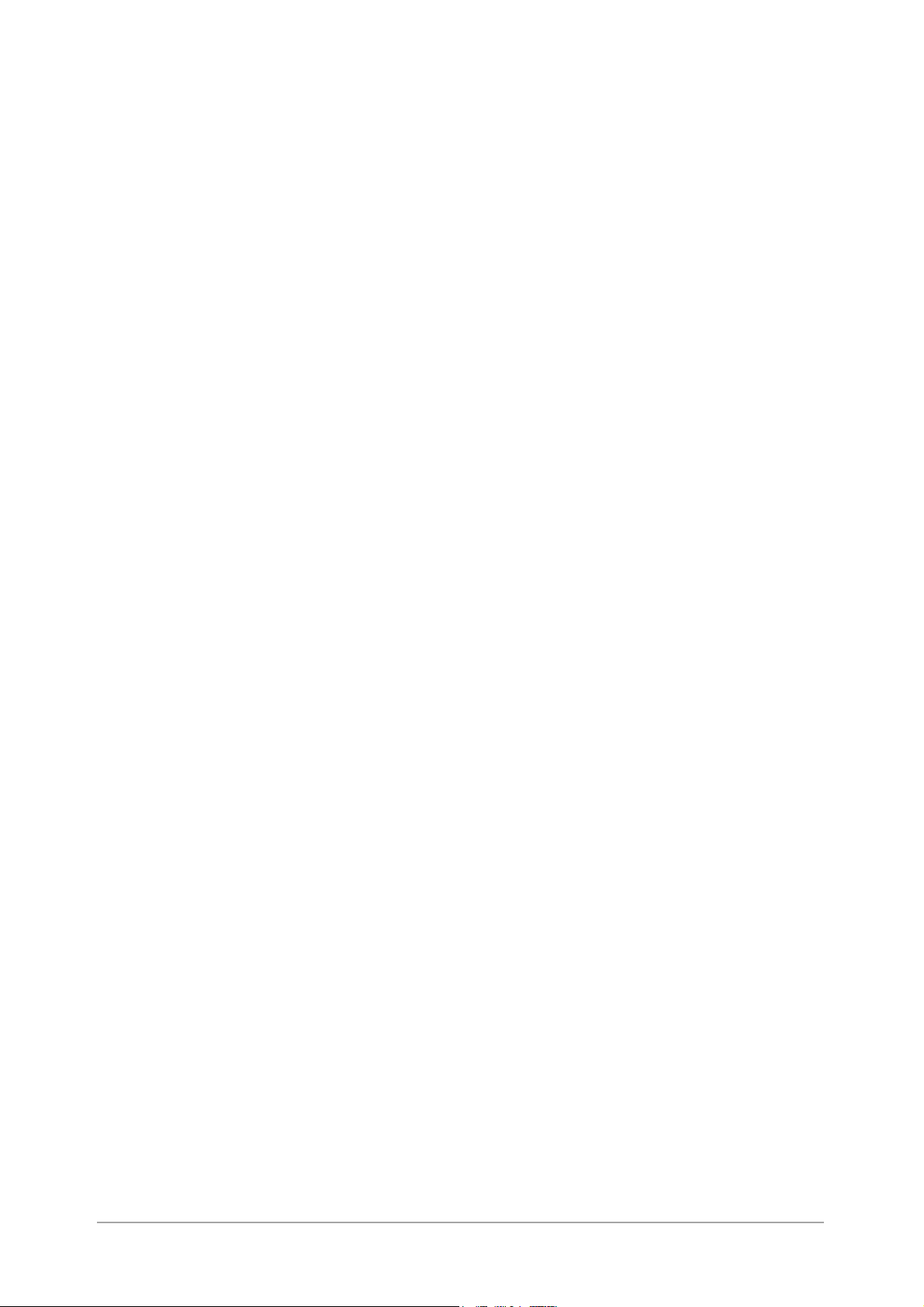
Inhoudsopgave
1 Wat is Internetfax? ..............................................1-1
2 De werkomgeving instellen ................................2-1
Configuratie en eigenschappen van iFax .............................. 1-2
Systeemconfiguratie van iFax .......................................... 1-2
Eigenschappen van iFax .................................................. 1-3
Belangrijke punten bij het gebruik van iFax ...................... 1-7
iFax versus gangbare faxtoepassingen................................. 1-9
iFax kan het volgende voor u doen .................................. 1-9
Informatie over iFax............................................................... 2-2
Vereiste omgeving............................................................ 2-2
Werkomgeving instellen ........................................................ 2-3
Informatie instellen ........................................................... 2-3
Procedure voor het instellen van de omgeving ............... 2-5
IP-adres instellen ................................................................... 2-6
Poort activeren ...................................................................... 2-8
TCP/IP-omgeving instellen .................................................. 2-11
iFax-omgeving instellen ....................................................... 2-13
Instellingen bevestigen ........................................................ 2-17
3 E-mails verzenden/ontvangen............................3-1
E-mails verzenden ................................................................ 3-2
Instellingen voor verzenden................................................... 3-5
Resolutie........................................................................... 3-5
Origineeltype .................................................................... 3-6
Lichter/donkerder.............................................................. 3-7
iFax-profiel........................................................................ 3-7
iFax-verzendstatus ........................................................... 3-9
Documenten scannen..................................................... 3-10
Uitgestelde start.............................................................. 3-11
Verzendingsoverzicht ..................................................... 3-12
Communicatiemode........................................................ 3-13
Ontvanger specificeren........................................................ 3-14
Met het toetsenbordscherm ............................................ 3-14
Met snelkiezen................................................................ 3-15
Met de directtoetsen ....................................................... 3-16
Met de kieslijst ................................................................ 3-17
Met sub-kiezen ............................................................... 3-18
Meerdere ontvangers specificeren ................................. 3-20
E-mails ontvangen ............................................................... 3-23
Hoe u e-mails kunt ontvangen........................................ 3-23
E-mails ontvangen via iFax ............................................ 3-23
Inkomende e-mails beperken ......................................... 3-24
Verzending annuleren ......................................................... 3-25
XEROX WorkCentre Pro 423/428 iFax - Handleiding voor de gebruiker Pagina-i
Page 4
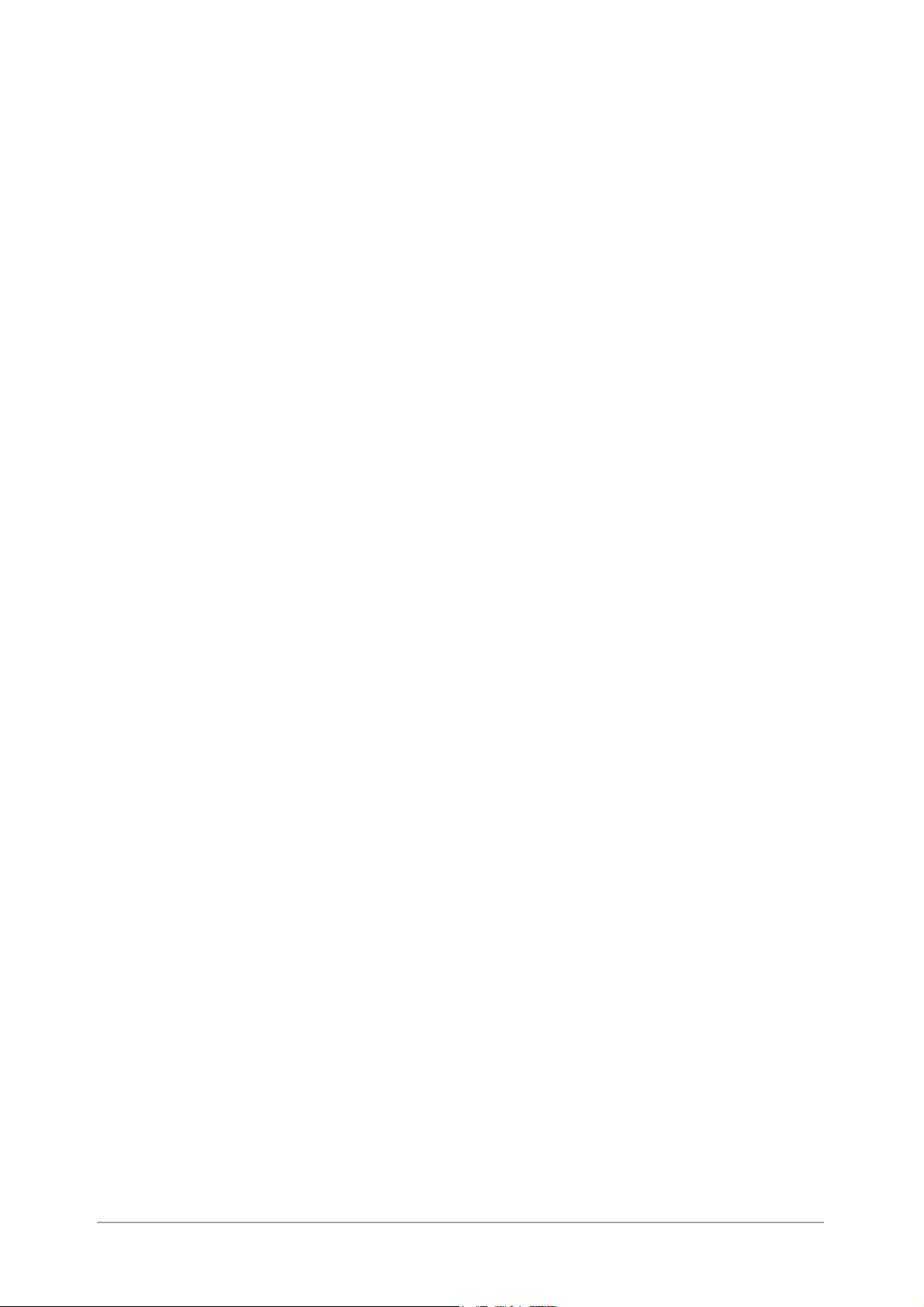
4 Nuttige toepassingen..........................................4-1
E-mails verzenden naar mailboxen met e-mailadressen....... 4-2
Faxen verzenden naar ontvangers als doorzendcentra ........ 4-5
iFax gebruiken op het apparaat........................................ 4-6
iFax gebruiken bij de computer ........................................ 4-8
Een fax als e-mail doorsturen vanuit een mailbox................. 4-9
E-mails doorsturen ........................................................... 4-9
Hoe u e-mails kunt ontvangen........................................ 4-10
Verzenden naar mailbox................................................. 4-11
E-mails verzenden naar/ontvangen van de computer ......... 4-12
E-mails naar het apparaat verzenden ............................ 4-12
E-mails ontvangen op de computer............................... 4-13
5 Gegevens registreren..........................................5-1
Tekst invoeren ....................................................................... 5-2
Sub-kiezen registreren .......................................................... 5-3
Snelkiezen registreren ........................................................... 5-6
Beschikbare instellingen voor snelkiezen......................... 5-6
E-mailadres, Lijn en Ontvanger ........................................ 5-8
Index registreren............................................................. 5-12
Communicatiemode selecteren ...................................... 5-13
Resolutie selecteren ....................................................... 5-14
Maximale beeldformaat selecteren................................. 5-15
Uitgestelde start selecteren ............................................ 5-16
Het iFax-profiel selecteren.............................................. 5-17
De iFax-verzendstatus selecteren .................................. 5-18
Mailboxen registreren .......................................................... 5-19
Beschikbare instellingen voor Mailbox ........................... 5-19
Naam mailbox/Toegangscode registreren...................... 5-20
Mailboxopties registreren ............................................... 5-22
6 Overzichten en lijsten .........................................6-1
E-mailfouten .......................................................................... 6-2
DSN e-mail (verzendstatus) .................................................. 6-3
Activiteitenoverzicht ............................................................... 6-4
Activiteitenoverzicht.......................................................... 6-4
Opdrachtenoverzicht ........................................................ 6-5
Verzendingsoverzicht ........................................................... 6-6
Rondzendoverzicht ................................................................ 6-7
Lijst printerinstellingen ........................................................... 6-8
Kieslijst .................................................................................. 6-9
Mailboxlijst ........................................................................... 6-10
Overzichten en lijsten afdrukken ......................................... 6-11
Afdrukken met Overz./lijst afdrukken.............................. 6-12
Het Verzendingsoverzicht afdrukken.............................. 6-13
De afdrukmethode instellen............................................ 6-13
7 Problemen oplossen ...........................................7-1
E-mailverzending geweigerd ................................................. 7-2
E-mailontvangst geweigerd ................................................... 7-3
Specificaties .......................................................................... A-2
Voorzorgsmaatregelen en beperkingen ............................... A-3
Keuzevoorinstellingen ........................................................... A-6
Woordenlijst ........................................................................... A-7
Pagina-ii XEROX WorkCentre Pro 423/428 iFax - Handleiding voor de gebruiker
Page 5
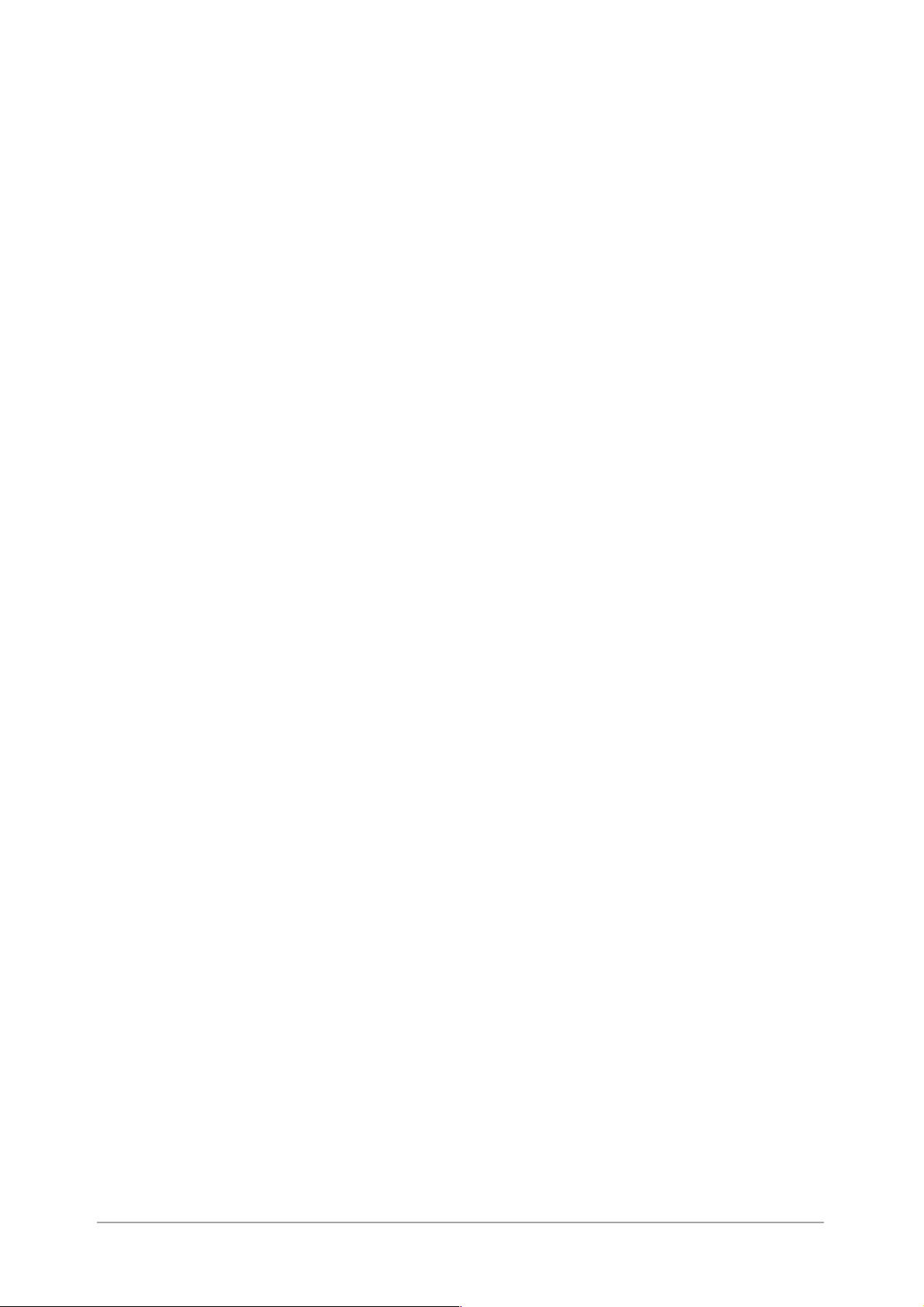
1 Wat is Internetfax?
In dit hoofdstuk kunt u de volgende informatie vinden:
Ø Configuratie en eigenschappen van iFax
Ø iFax versus gangbare faxtoepassingen
Wat is Internetfax?
XEROX WorkCentre Pro 423/428 iFax - Handleiding voor de gebruiker Pagina 1-1
Page 6
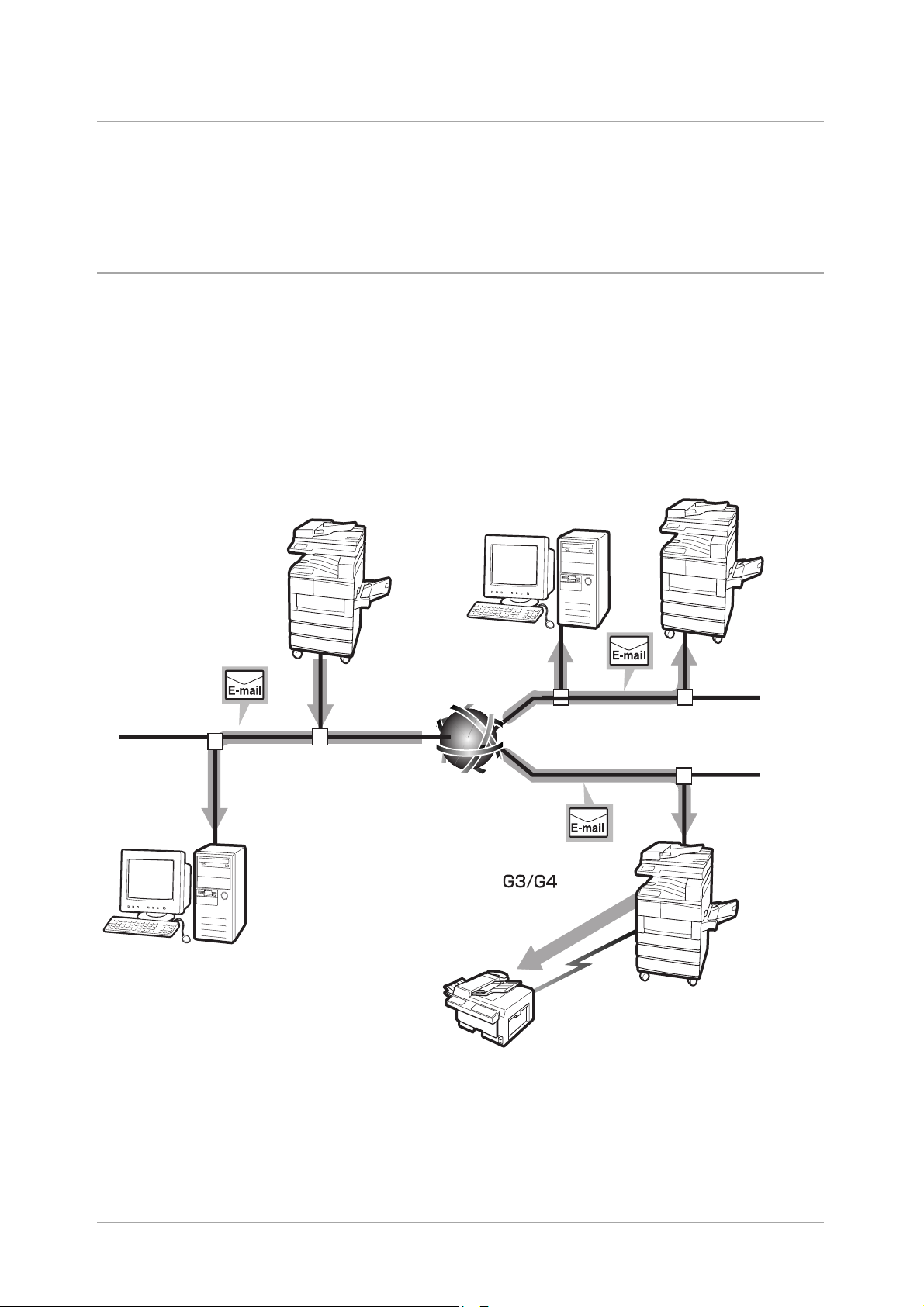
Configuratie en eigenschappen van iFax
In dit hoofdstuk worden de systeemconfiguratie en de eigenschappen
van de toepassing Internetfax van dit apparaat beschreven.
Binnen het kader van deze handleiding voor de gebruiker wordt de
toepassing Internetfax "iFax" genoemd.
Systeemconfiguratie van iFax
In tegenstelling tot gewone faxverzendingen waarbij gebruik wordt
gemaakt van de telefoonlijn, voert iFax de verzending uit via het interne
netwerk of het Internet.
Met behulp van deze toepassing kunt u documenten die door het
apparaat zijn gescand verzenden als bijlagen in het TIFF-formaat bij
elektronische post (hierna "e-mail" genoemd). Met deze toepassing
kunt u ook e-mails ontvangen die zijn verzonden vanaf apparaten of
computer waarop iFax is geïnstalleerd.
Apparaat
Computer
iFax-apparaat
Computer
Internet
Fax
iFax-apparaat
Telefoonlijn
Pagina 1-2 XEROX WorkCentre Pro 423/428 iFax - Handleiding voor de gebruiker
Page 7
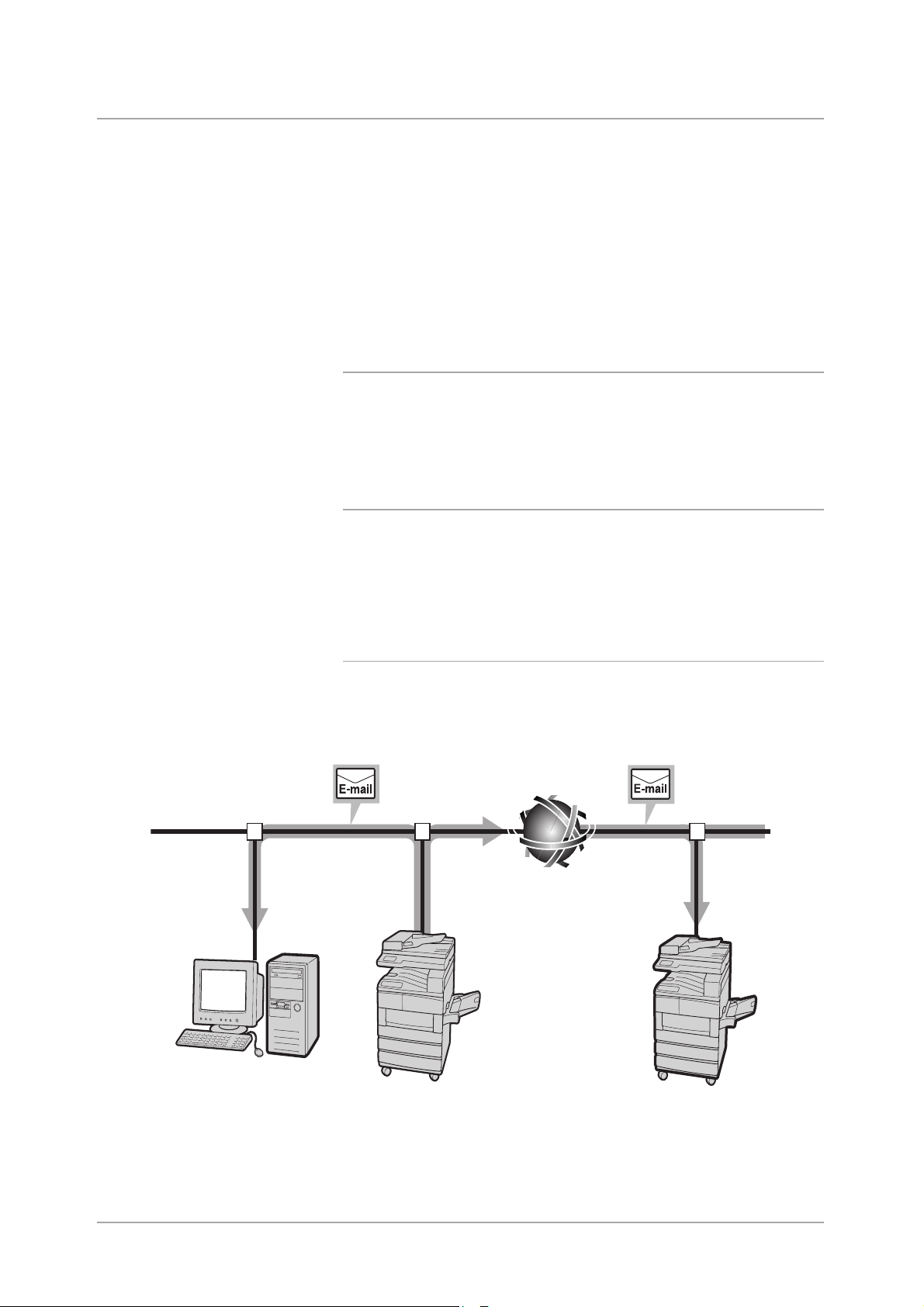
Eigenschappen van iFax
In dit gedeelte worden de verschillende vormen van verzenden
besproken die gebruikt worden door iFax, alsmede de eigenschappen
ervan.
Met de toepassing iFax kunnen TIFF-bestanden worden verzonden en
ontvangen als bijlagen bij e-mails tussen het apparaat en andere
apparaten waarop iFax is geïnstalleerd, en tussen het apparaat en
computers. Naast het verzenden van e-mails kan het apparaat ook
faxdocumenten doorsturen die als e-mails zijn ontvangen in de
plaatselijke mailbox en kan het ontvangen e-mails als faxen naar
faxapparaten verzenden.
E-mails verzenden
Met behulp van deze toepassing kunt u documenten die door het
apparaat zijn gescand verzenden naar apparaten waarop iFax is
geïnstalleerd en als e-mailbijlagen in TIFF-formaat naar computers.
Deze toepassing stelt u in staat te besparen op de telefoonrekening,
omdat berichten worden verzonden via het bestaande interne netwerk
en het Internet.
OPMERKING: Afhankelijk van de iFax-toepassing van de ontvanger,
varieert het profiel dat kan worden verwerkt. Controleren welk profiel
kan worden verwerkt door de iFax van de ontvanger voordat u het
profiel specificeert.
Wanneer u een e-mail naar de computer verzendt, kan de bijgesloten
TIFF mogelijk niet correct worden weergegeven vanweg het type
profiel dat is gespecificeerd. In dat geval kunt u de e-mail als TIFF-S of
TIFF-F verzenden.
Wat is Internetfax?
Computer
Zie “E-mails verzenden” op pagina 3-2.
Internet
Apparaat
iFax-apparaat
XEROX WorkCentre Pro 423/428 iFax - Handleiding voor de gebruiker Pagina 1-3
Page 8
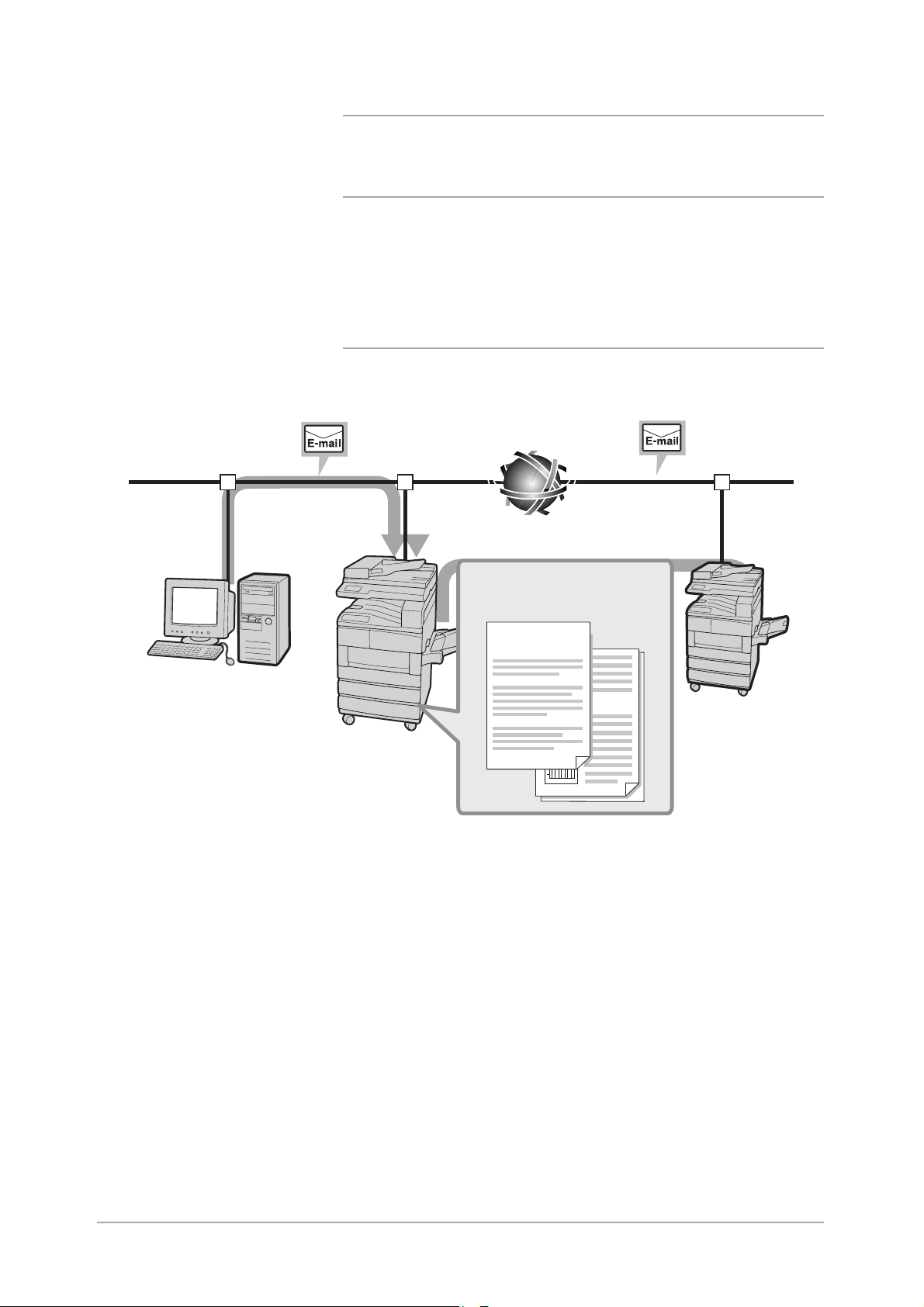
E-mails ontvangen
Wanneer een e-mail wordt ontvangen vanaf een iFax-apparaat of een
computer, drukt het apparaat deze automatisch af. Er is geen speciale
handeling vereist om een e-mail te ontvangen.
OPMERKING: De bestandsformaten en profielen die kunnen worden
gebruikt voor het ontvangen van e-mails zijn de volgende:
Bestandsformaat: TIFF-FX(RFC-2301); Profiel: TIFF-S, TIFF-F en
TIFF-J.
Indien het profiel dat wordt ontvangen niet compatibel is, wordt het
bestand mogelijk niet afdrukt.
U kunt geen e-mail met bijgesloten bestanden vanaf de computer naar
dit apparaat verzenden.
Zie “E-mails ontvangen” op pagina 3-23.
Internet
Computer
Apparaat
Drukt de ontvangen e-mail af
Onderwerp: Kennisgeving
Datum: 2001-09-17
Aan:
Van:
iFax-apparaat
Pagina 1-4 XEROX WorkCentre Pro 423/428 iFax - Handleiding voor de gebruiker
Page 9
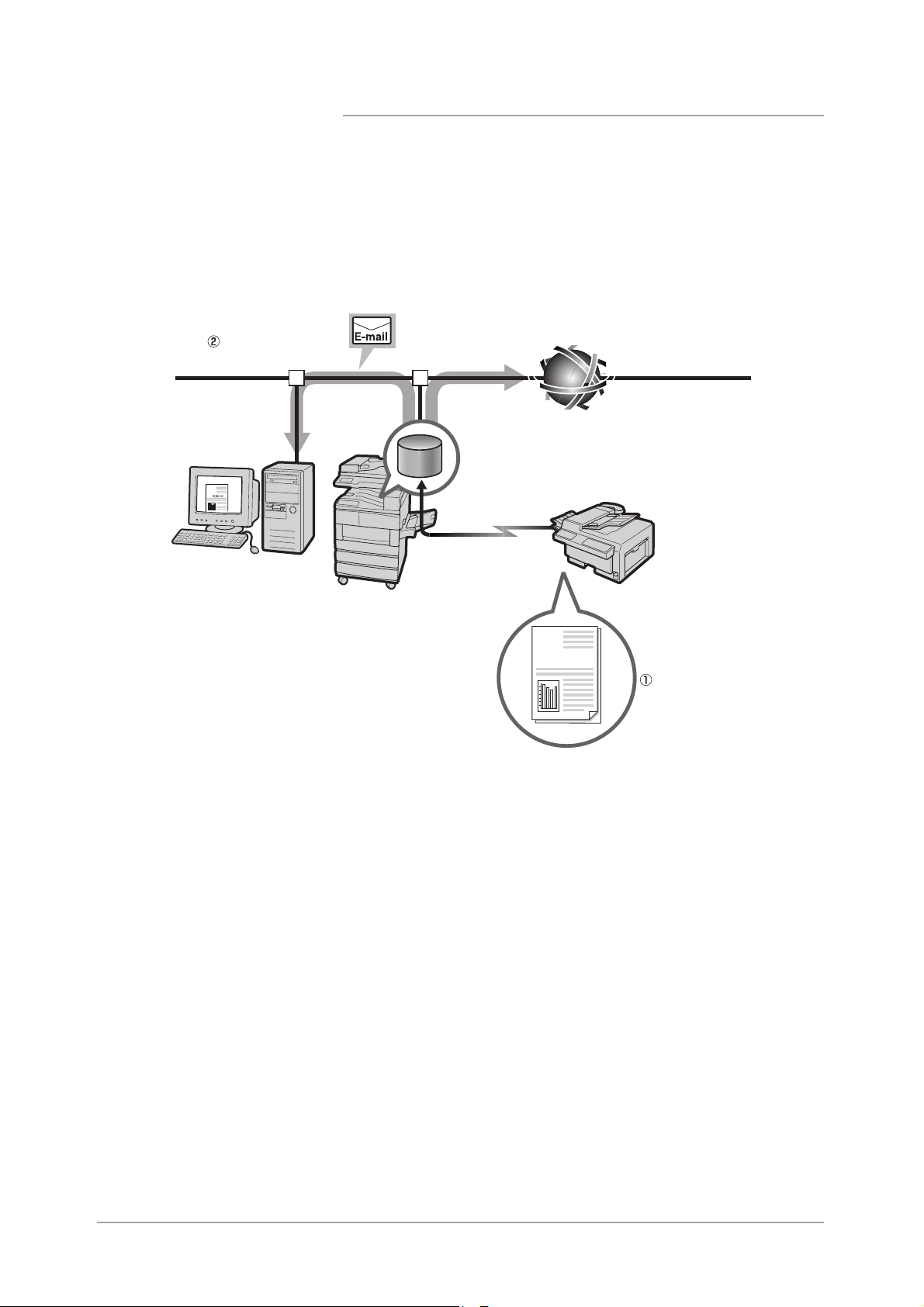
E-mail
doorsturen
Computer
Een fax doorsturen als een e-mail
Wanneer de lokale mailbox vooraf is ingesteld met de doorstuurfunctie
en e-mailadressen, kunnen faxdocumenten die in de lokale mailbox
zijn opgeslagen, worden geconverteerd in e-mails en automatisch
worden doorgestuurd met de functie Mailbox-selectie. Omdat u een
faxdocument naar een gespecificeerde computer kunt doorsturen,
bespaart dit de ontvanger de noodzaak om naar het faxapparaat te
lopen om het faxdocument op te halen.
Zie “Een fax als e-mail doorsturen vanuit een mailbox” op pagina 4-9.
Internet
Lokale
mailbox
Telefoonlijn
Faxapparaat
Wat is Internetfax?
Apparaat
Kennisgeving
Een fax naar
de mailbox
verzenden
XEROX WorkCentre Pro 423/428 iFax - Handleiding voor de gebruiker Pagina 1-5
Page 10
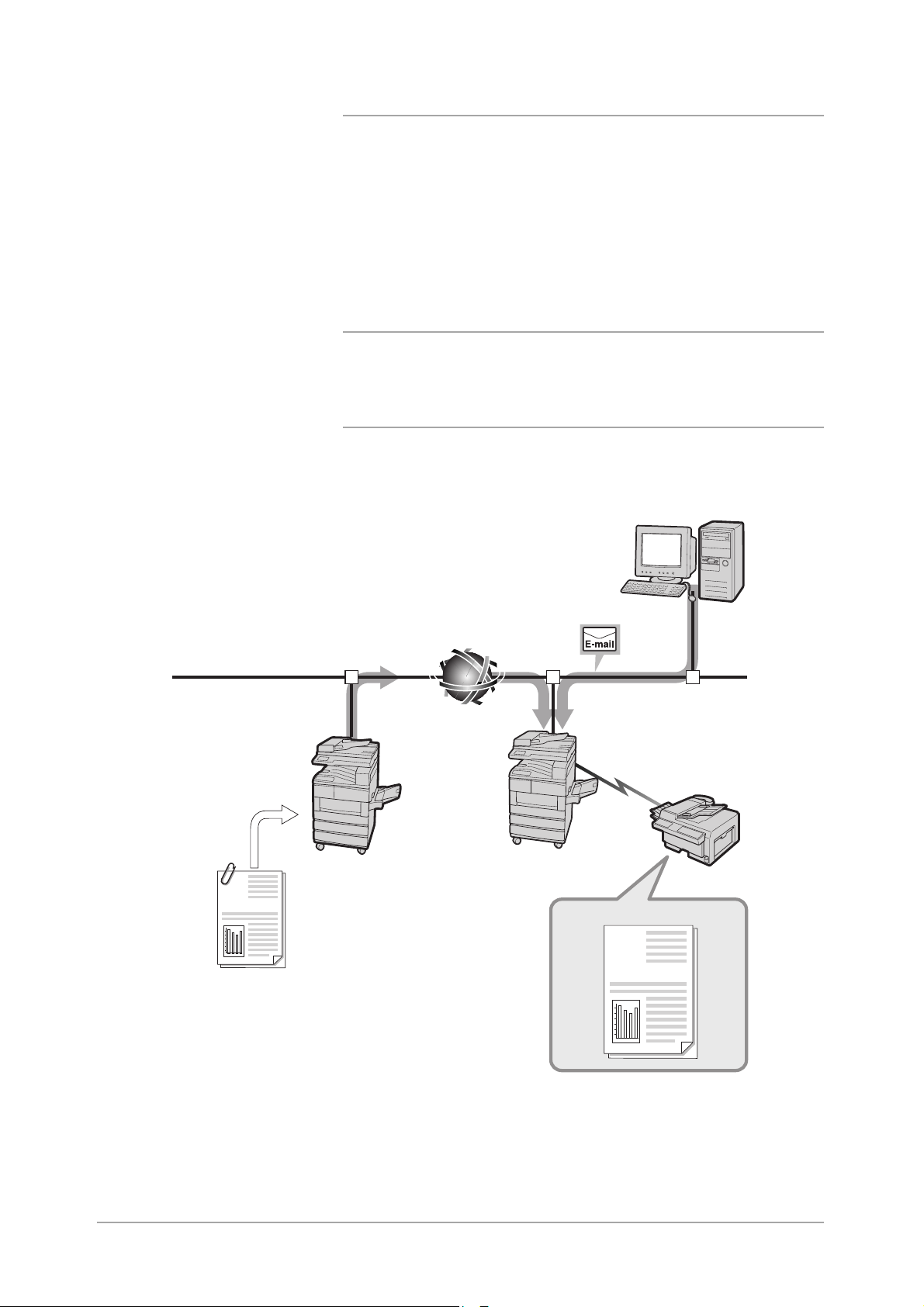
Een e-mail naar een faxapparaat verzenden
Met de e-mailadressen gespecificeerd in een bepaald formaat, kan het
apparaat of de computer faxen via G3 naar faxapparaten verzenden
die de toepassing iFax niet ondersteunen.
Met deze toepassing kunt u faxen als e-mails verzenden naar iFaxapparaten die via het Internet op het netwerk zijn aangesloten.
Wanneer faxen worden ontvangen, converteert het iFax-apparaat (de
zogenaamde fax-gateway) deze in faxen en stuurt deze naar het
gespecificeerde faxapparaat. Indien de verzender en ontvanger van de
fax zich bij dergelijke verzendingen binnen de lokale belregio bevinden,
zijn de kosten van faxverzending lager.
OPMERKING: Deze toepassing is alleen beschikbaar wanneer de
methode voor het ontvangen van e-mails van het iFax-apparaat (faxgateway) is ingesteld op SMTP.
U kunt geen e-mail met daaraan gekoppelde bestanden vanaf de
computer naar dit apparaat verzenden.
Zie “Faxen verzenden naar ontvangers als doorzendcentra” op pagina
4-5.
Computer
Document wordt
gescand
Kennisgeving
Apparaat
Internet
Telefoonlijn
Fax
iFax-apparaat
(Fax-gateway)
Ontvangt een faxdocument
Kennisgeving
Pagina 1-6 XEROX WorkCentre Pro 423/428 iFax - Handleiding voor de gebruiker
Page 11
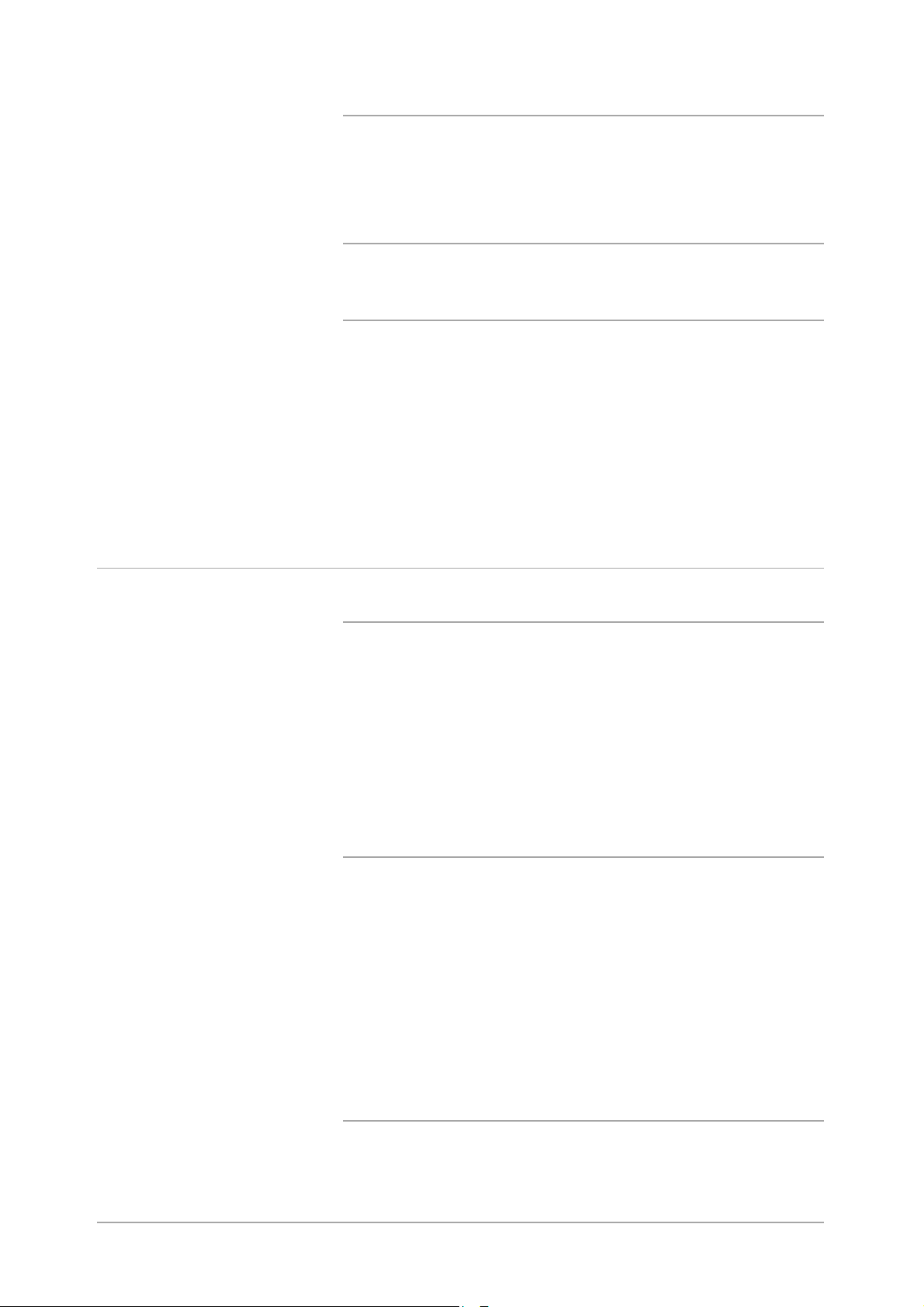
Overige eigenschappen
Ø U kunt e-mailadressen vastleggen in een snelkieslijst.
Wanneer de e-mailadressen van ontvangers zijn vastgelegd in de
snelkieslijst of de sub-kieslijst, hoeft u de e-mailadressen niet
telkens opnieuw in te voeren wanneer u een fax naar deze
ontvangers wilt verzenden.
OPMERKING: Voor snelkiezen kunnen e-mailadressen vooraf worden
ingesteld met andere verzendinstellingen, zoals het instellen van het
iFax-profiel, iFax-verzendstatus en instellingen die te maken hebben
met uitgaande e-mail.
Zie “Snelkiezen registreren” op pagina 5-6.
Ø De toepassing Rondzenden is beschikbaar.
U kunt de toepassing Rondzenden gebruiken om e-mails naar
verschillende gespecificeerde e-mailadressen te verzenden. Met
behulp van de toepassing Rondzenden kunt u faxen en e-mails
verzenden naar de bestemmingen van gebruikelijke fax- en iFaxapparaten.
Zie “Ontvanger specificeren” op pagina 3-14.
Wat is Internetfax?
Belangrijke punten bij het gebruik van iFax
Bij het verzenden van e-mails
Het bericht “iFax verz.” dat wordt weergegeven in het scherm
Opdrachtstatus en “Verzonden” afgedrukt in het Activiteitenoverzicht
en het Verzendingsoverzicht geven aan dat de e-mail naar de SMTPserver is verzonden die op het apparaat is ingesteld voor het verzenden
van e-mail.
De verzonden e-mails worden mogelijk niet bij de beoogde ontvangers
afgeleverd vanwege problemen onderweg bij de verzending via het
Internet. Het apparaat krijgt geen melding wanneer er zich een
dergelijk probleem voordoet. Wanneer u een belangrijke e-mail
verzendt, is het raadzaam telefonisch bij de ontvanger navraag te doen
of de verzending van de e-mail is gelukt.
OPMERKING: Indien de iFax-verzendstatus is ingesteld op Aan bij de
POP3-instellingen, kunt u controleren of de e-mail de e-mailserver van
de ontvanger heeft bereikt. Indien dit bij de SMTP-instellingen staat,
kunt u controleren of de e-mail de ontvanger heeft bereikt. ““iFax-
verzendstatus” raadplegen op pagina 3-9 raadplegen voor meer
informatie.
De bevestiging van ontvangen e-mail met behulp van de toepassing
iFax-verzendstatus bereikt de server die de toepassing iFaxverzendstatus ondersteunt. De toepassing iFax-verzendstatus is niet
beschikbaar wanneer geen van de e-mailservers in het verzendpad
deze toepassing ondersteunt. De e-mail wordt echter toch verzonden,
ook al ondersteunt de e-mailserver deze toepassing niet. In dat geval
kan het resultaat van de iFax-verzendstatus verschillen van het
resultaat van de daadwerkelijk ontvangen e-mail.
XEROX WorkCentre Pro 423/428 iFax - Handleiding voor de gebruiker Pagina 1-7
Page 12
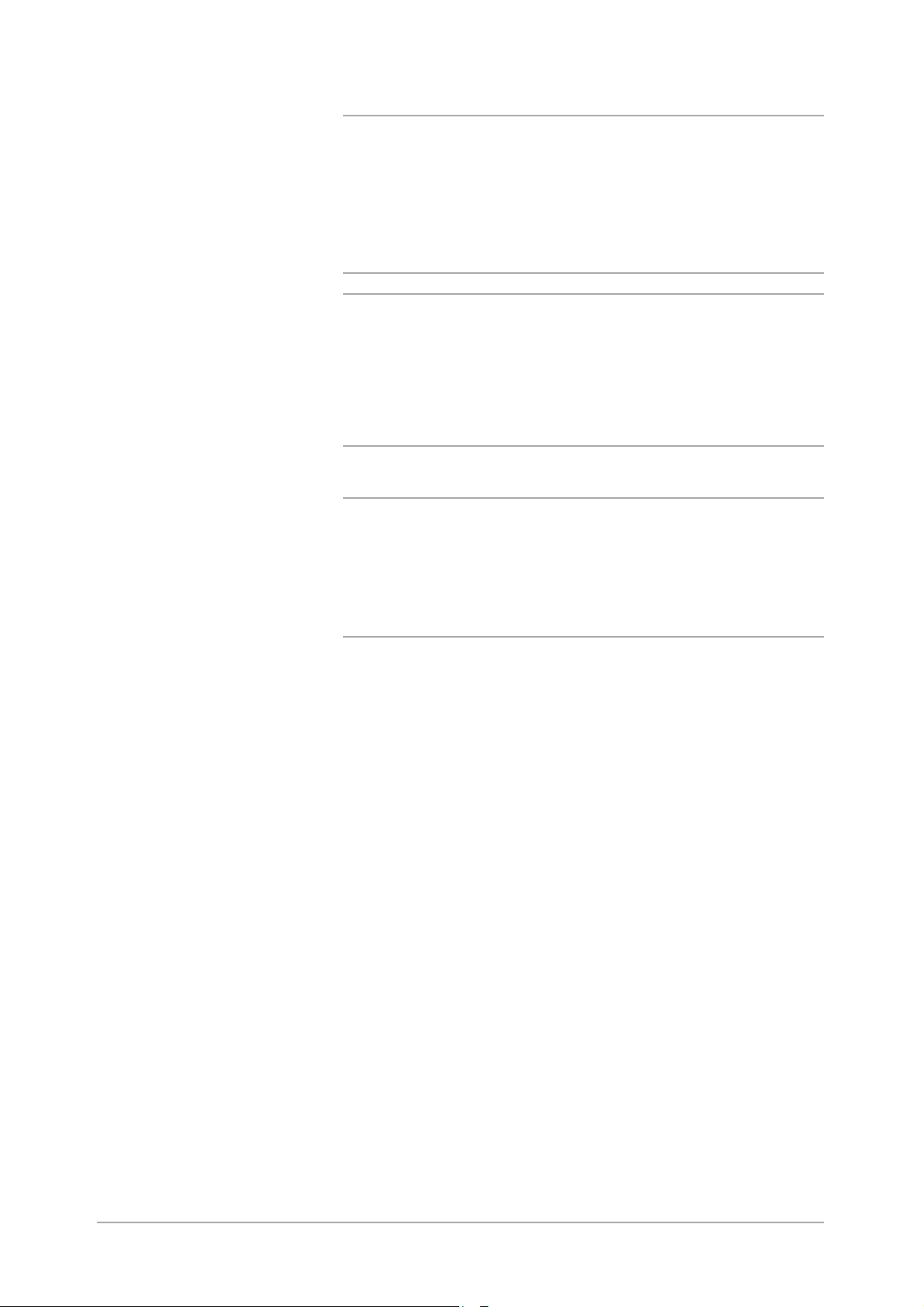
Beperkingen van de e-mailserver
Afhankelijk van de systeemomgeving, zoals beperkingen van de emailserver, worden omvangrijke e-mails mogelijk niet verzonden of
ontvangen. Wanneer u het aantal pagina's in de e-mail wilt instellen, de
systeemomgeving van respectievelijk de verzender en ontvanger
controleren.
TIFF-bestandsformaat en het profiel
OPMERKING: De bestandsformaten en profielen die kunnen worden
gebruikt voor het ontvangen van e-mails zijn de volgende:
Bestandsformaat: TIFF-FX(RFC-2301); Profiel: TIFF-S, TIFF-F en
TIFF-J.
Indien het profiel dat wordt ontvangen niet compatibel is, wordt het
bestand mogelijk niet afdrukt.
U kunt geen e-mail met bijgesloten bestanden vanaf de computer naar
dit apparaat verzenden.
Bij het specificeren van een profiel
Afhankelijk van de iFax-toepassingen van de ontvanger, variëren de
profielen die kunnen worden verwerkt. Wanneer u een profiel wilt
specificeren, eerst controleren welk type profiel door de iFaxtoepassing van de ontvanger kan worden verwerkt.
Wanneer het gespecificeerde profiel niet compatibel is
Wanneer het gespecificeerde profiel incompatibel is, kan de ontvanger
de ontvangen beelden niet weergeven of afdrukken. Controleren welk
type profielen zowel de verzender als de ontvanger kan verwerken en
deze gebruiken.
Pagina 1-8 XEROX WorkCentre Pro 423/428 iFax - Handleiding voor de gebruiker
Page 13
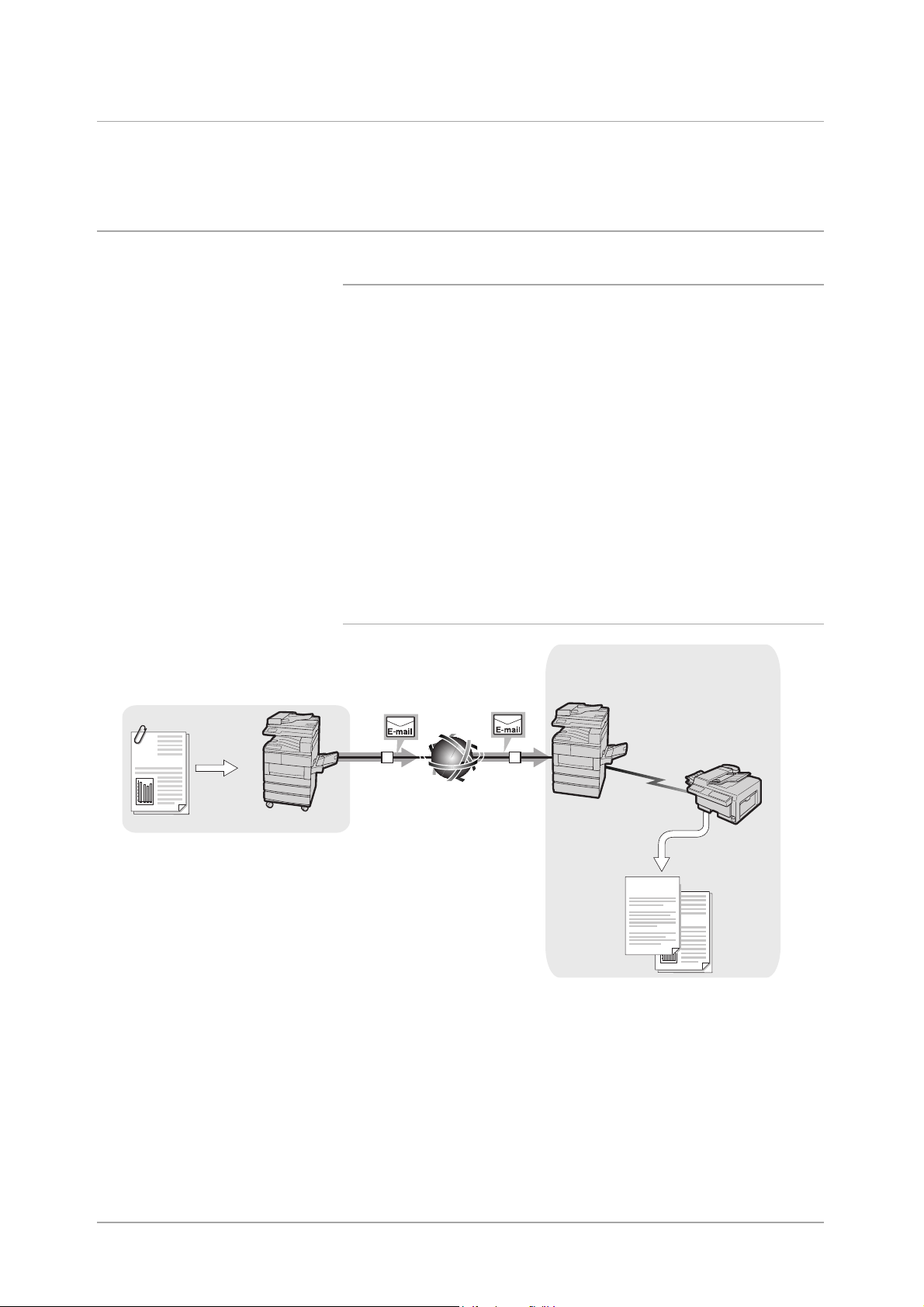
iFax versus gangbare faxtoepassingen
In dit gedeelte worden de verschillen beschreven tussen iFax en
gewone faxtoepassingen.
iFax kan het volgende voor u doen
Communicatiekosten verlagen
Aangezien iFax gebruikmaakt van de bestaande interne netwerken en
het Internet voor communicatie, zijn de kosten lager dan bij gewone
faxverzending.
U kunt iFax ook gebruiken om via de fax-gateway te communiceren
met een faxapparaat dat de toepassing iFax niet ondersteunt.
Bij communicatie via de fax-gateway worden de faxdocumenten als emails verzonden naar het iFax-apparaat dat is aangesloten op het
netwerk. Het iFax-apparaat (fax-gateway) converteert vervolgens de
ontvangen e-mails in faxdocumenten en stuurt deze door naar het
faxapparaat. Indien de verzender en ontvanger van de faxdocumenten
zich binnen de lokale belregio bevinden, zijn de kosten van
faxverzending lager.
Zie “Faxen verzenden naar ontvangers als doorzendcentra” op pagina
4-5.
Wat is Internetfax?
Kennisgeving
Scant
Apparaat
Werkwijze bij iFax
Internet
De e-mail wordt
omgezet in een
faxdocument
iFax-apparaat
(Gebied met lokaal beltarief)
Telefoonlijn
Faxverzending
Drukt af
Faxapparaat
XEROX WorkCentre Pro 423/428 iFax - Handleiding voor de gebruiker Pagina 1-9
Page 14

Werkwijze van een faxapparaat
(Verzender)
faxapparaat
Kennisgeving
Verzen
Tegen geldend telefoontarief
De verzending van documenten is eenvoudig, omdat e-mails
rechtstreeks vanaf een iFax-apparaat naar een computer kunnen
worden verzonden.
Ø iFax-apparaten verzenden e-mails rechtstreeks naar de computer
die op dat moment in gebruik is. Aangezien u met de functie voor
het doorsturen van e-mails ontvangen faxen naar uw computer kunt
doorsturen, hoeft u geen inkomende faxen op te halen van het
faxapparaat. Bovendien kunnen de faxdocumenten op het
computerscherm worden bekeken, hetgeen bijdraagt aan het
besparen op het papiergebruik.
Zie “Een fax als e-mail doorsturen vanuit een mailbox” op pagina
4-9.
Ø Het originele document wordt door dit apparaat gescand als TIFF-
bestandsbijlag bij de e-mail. Aangezien de bijlage op de computer
kan worden afgeleverd, kan deze worden opgeslagen, verwerkt of
bewerkt.
Telefoonlijn
(Ontvanger)
faxapparaat
Drukt af
Kennisgeving
Scant
(Verzendend)
apparaat
OPMERKING: Indien TIFF-J is geconfigureerd als profiel, kunnen de
gegevens niet door de computer worden geopend. In dat geval het
profiel configureren als TIFF-S of TIFF-F en de gegevens opnieuw
verzenden.
De bestandsformaten en profielen die kunnen worden gebruikt voor
het ontvangen van e-mails zijn de volgende: Bestandsformaat: TIFFFX(RFC-2301); Profiel: TIFF-S, TIFF-F en TIFF-J.
Indien het profiel dat wordt ontvangen niet compatibel is, wordt het
bestand mogelijk niet afdrukt.
U kunt geen e-mail met bijgesloten bestanden vanaf de computer naar
het apparaat verzenden.
Werkwijze bij iFax
(Ontvangend)
Internet
Kennisgeving
Computer
Pagina 1-10 XEROX WorkCentre Pro 423/428 iFax - Handleiding voor de gebruiker
Page 15
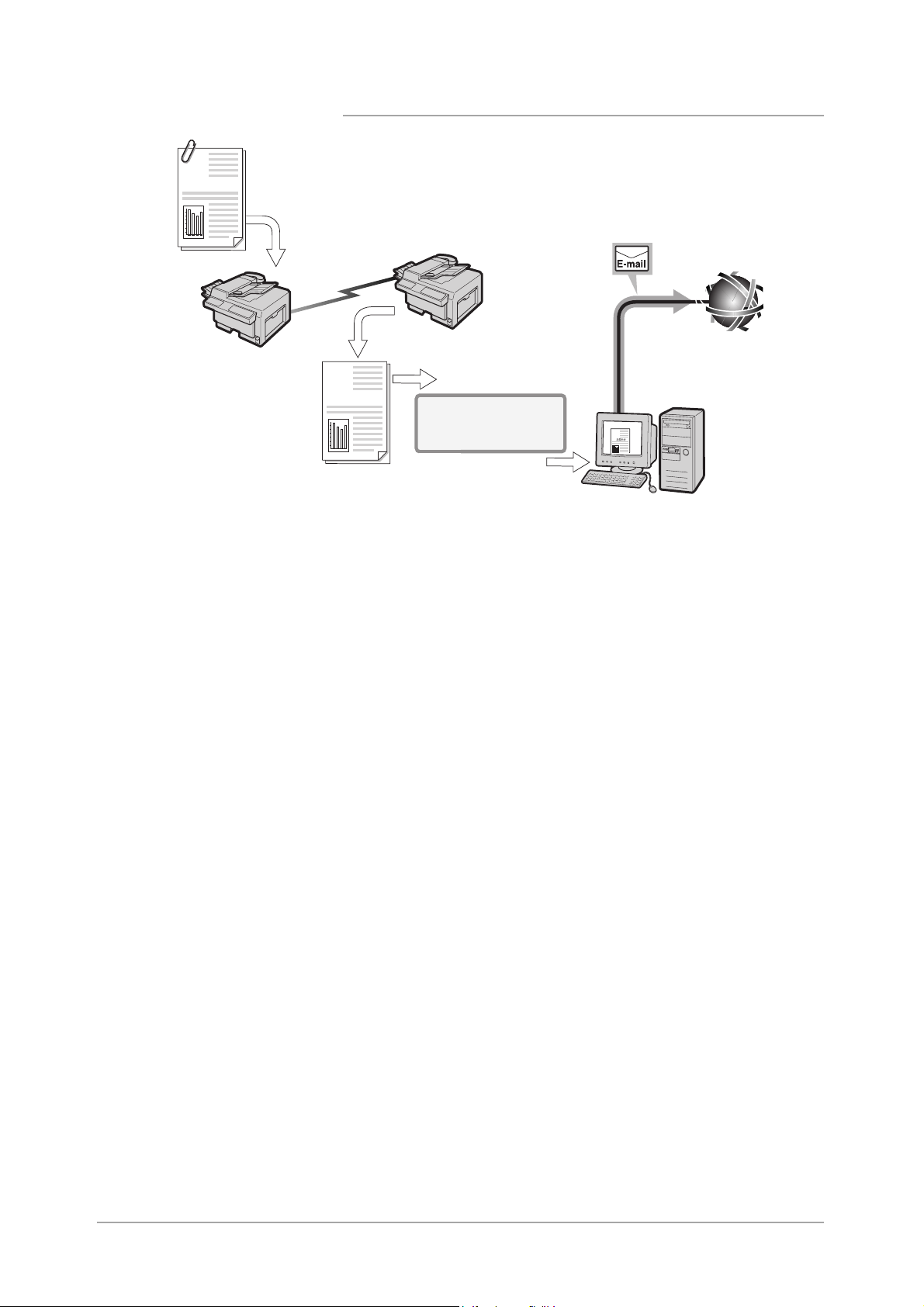
Kennisgeving
Faxapparaat
Scant
Werkwijze van een faxapparaatapparaat
Faxapparaat
Telefoonlijn
Internet
Wat is Internetfax?
Kennisgeving
Scant een document met
een scanner en
importeert dit in de
computer
Computer
XEROX WorkCentre Pro 423/428 iFax - Handleiding voor de gebruiker Pagina 1-11
Page 16
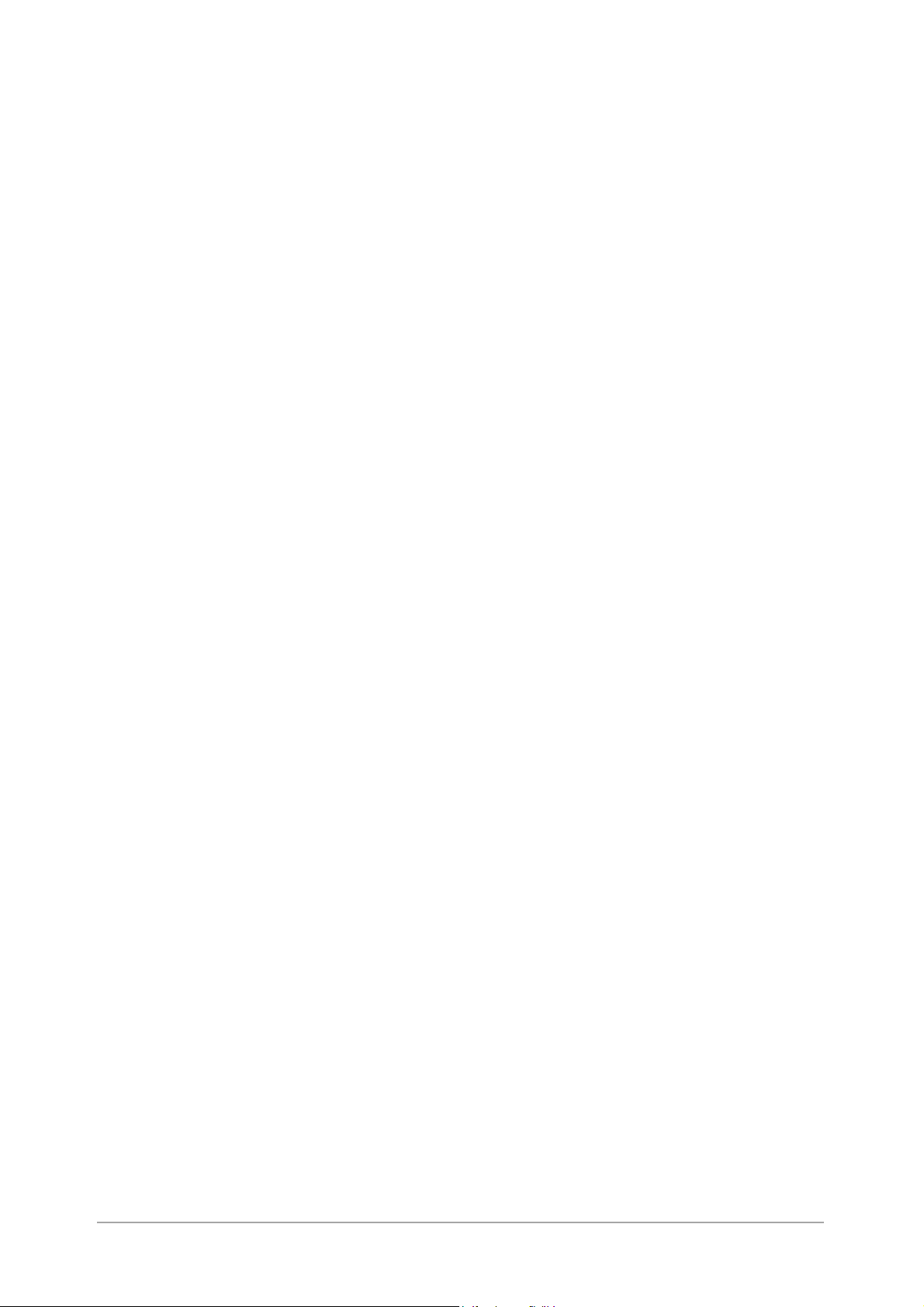
Pagina 1-12 XEROX WorkCentre Pro 423/428 iFax - Handleiding voor de gebruiker
Page 17
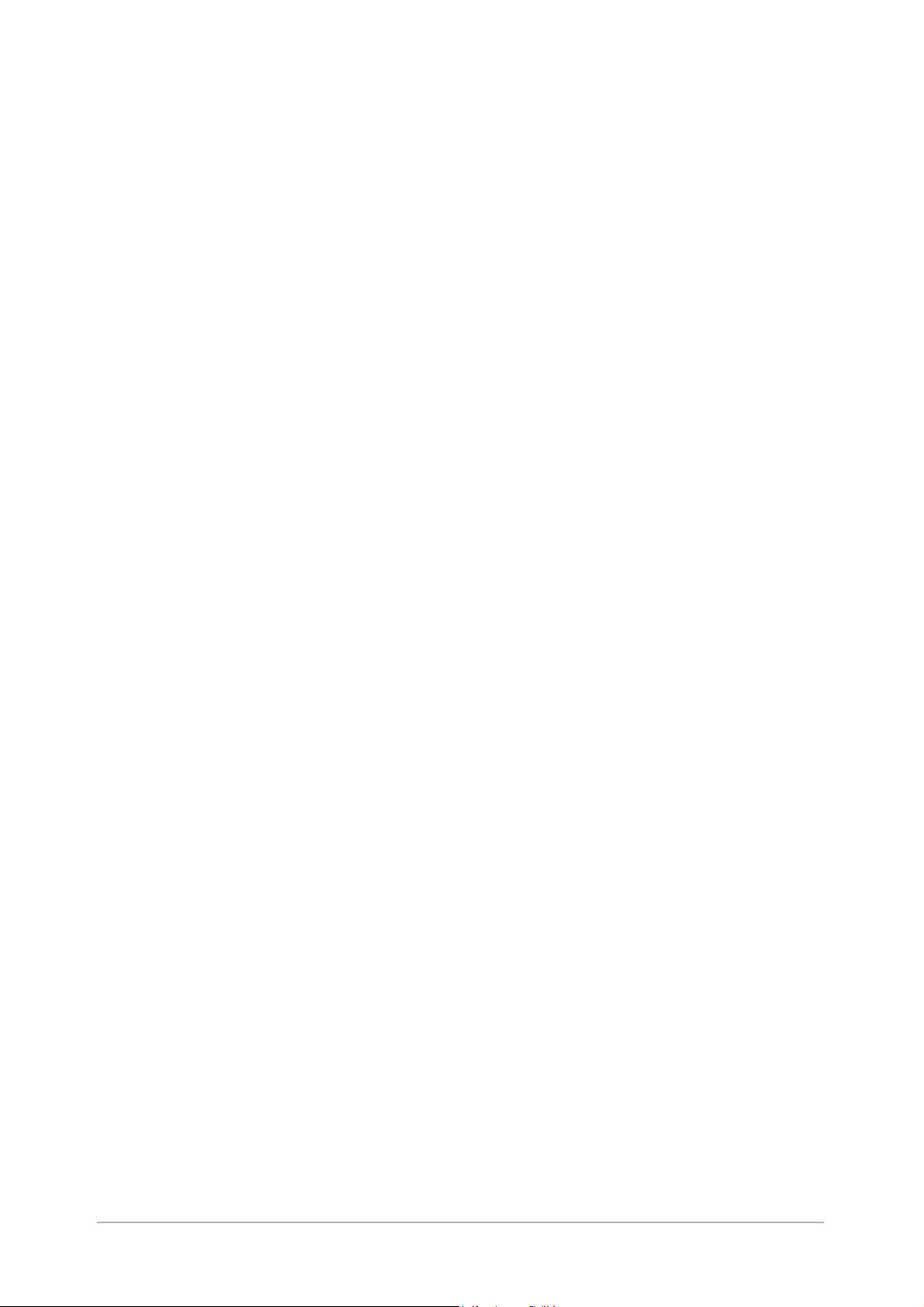
2 De werkomgeving instellen
In dit hoofdstuk kunt u de volgende informatie vinden:
Ø Informatie over iFax
Ø Werkomgeving instellen
Ø IP-adres instellen
Ø Poort activeren
Ø TCP/IP-omgeving instellen
Ø iFax-omgeving instellen
Ø Instellingen bevestigen
De werkomgeving instellen
XEROX WorkCentre Pro 423/428 iFax - Handleiding voor de gebruiker Pagina 2-1
Page 18

Informatie over iFax
Vereiste omgeving
In dit gedeelte wordt aangegeven aan welke vereisten dient te worden
voldaan om de toepassing iFax op het apparaat te kunnen gebruiken.
Systeemvereisten
De volgende opties zijn nodig voor dit apparaat.
Ø Printerset (voor apparaten waarop geen printertoepassing is
geïnstalleerd)
Ø Harde-schijfset voor de printer
Ø 64 MB SDRAM voor de printer
Ø Internetfax-set
Ø Uitbreidingsset Snelkiezen
De volgende vereisten zijn ook van toepassing.
Ø Het apparaat dient te zijn aangesloten op het netwerk en
communicatie via TCP/IP dient mogelijk te zijn.
Naam Win95/98 Win NT Mac OS Overige
Outlook Express
Netscape Messenger
SUN Mail Tool
Ø Binnen de werkomgeving dient het verzenden en ontvangen van
e-mails mogelijk te zijn.
Compatibele software
De volgende e-mailsoftware is compatibel.
--
---
: Compatibel.
- : Niet compatibel met besturingssysteem.
Voorschriften
ITU-T: ITU-T T.37, T.30, F.185, E.164
Internetfax-formaat: RFC2301 (TIFF-profiel S/F/J) en
uitbreiding 600 x 600 dpi
E-mail/fax doorsturen: RFC2304, RFC2305
DSN-toepassing: RFC1891, 1894
Ontvangen via SMTP: RFC821, 822, 1869
Ontvangen via POP3: RFC1939
MIME-versie: Versie 1.0 (RFC2049)
Pagina 2-2 XEROX WorkCentre Pro 423/428 iFax - Handleiding voor de gebruiker
Page 19
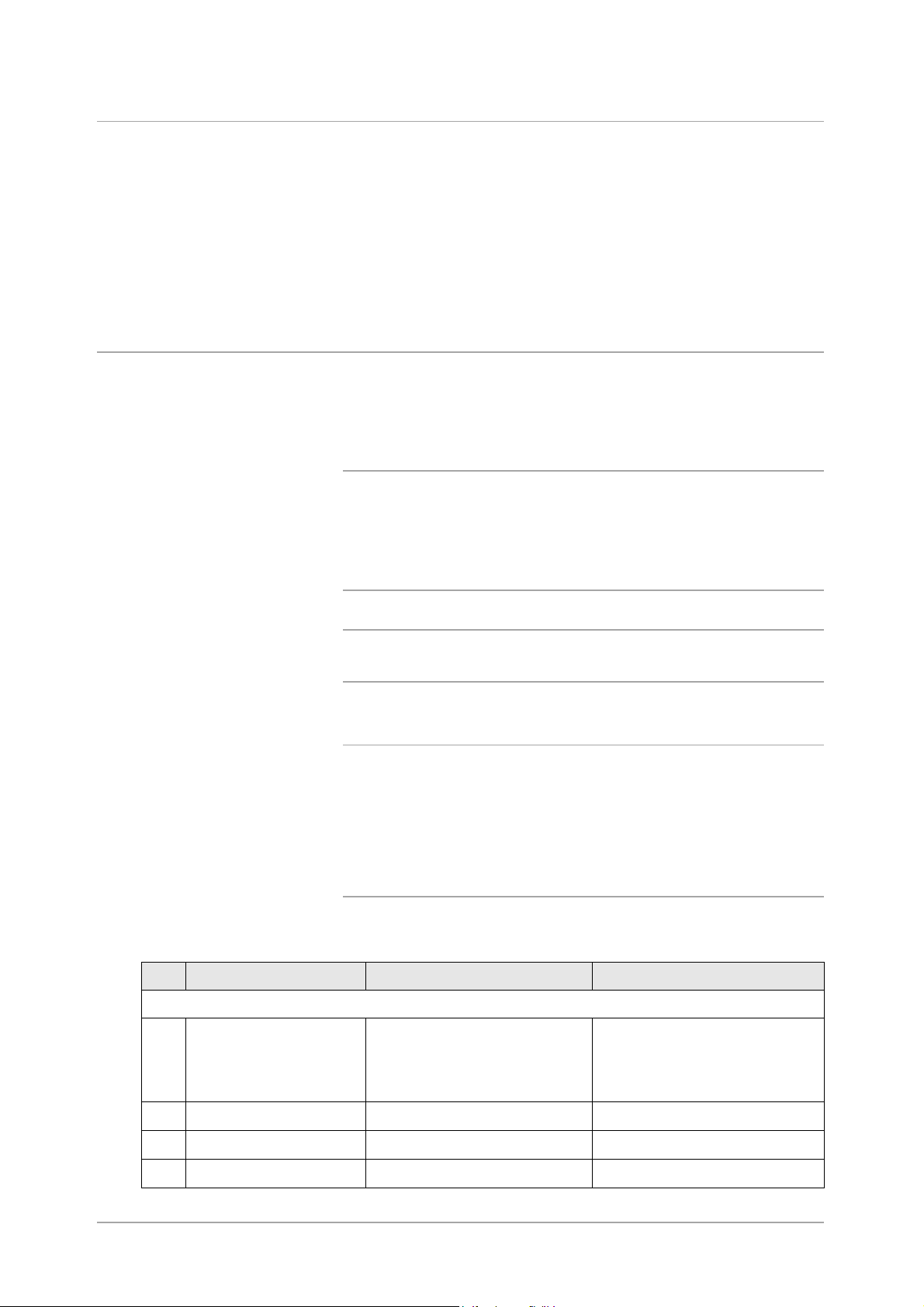
Werkomgeving instellen
U dient de items voor e-mails en iFax in te stellen om de iFaxtoepassing op het apparaat te kunnen gebruiken.
De omgeving controleren door hoofdstuk “Informatie instellen” te
raadplegen voordat u het apparaat in gebruik neemt en tevens de
procedure controleren voor het instellen van de omgeving in het
hoofdstuk “Procedure voor het instellen van de omgeving”.
Vervolgens de iFax-omgeving instellen door hoofdstuk “IP-adres
instellen” tot “Instellingen bevestigen” te raadplegen.
Informatie instellen
Het is noodzakelijk de volgende informatie in te stellen om de iFaxtoepassing op het apparaat te kunnen gebruiken. De
systeembeheerder raadplegen voor deze informatie.
Methode voor het ontvangen van e-mails
Op dit apparaat kunt u SMTP of POP3 selecteren voor het ontvangen
van e-mails. De instellingsinformatie varieert, afhankelijk van de
geselecteerde methode. U dient de methode voor het ontvangen van
uw e-mails te selecteren op basis van de e-mailomgeving die u
gebruikt.
De werkomgeving instellen
OPMERKING: U kunt geen e-mail in een lokale mailbox ontvangen
via POP3. Faxen verzenden via de fax-gateway is ook niet mogelijk.
Netwerkomgeving
Met hulp van de beheerder de volgende omgevingen configureren op
het apparaat, de server en de computer.
OPMERKING: Wanneer u e-mails ontvangt via SMTP, dient u van
tevoren de hostnaam en domeinnaam (bijvoorbeeld
WCP42x.xerox.com) in te stellen van het apparaat in het MX-record
van de DNS-server. U dient ook de hostnaam (bijvoorbeeld WCP42x)
en het IP-adres van het apparaat in te stellen in het A-record.
Wanneer u e-mails ontvangt via POP3, dient u van te voren het
e-mailadres van het apparaat in te stellen op de server voor het
ontvangen van e-mail.
Ø Bij het ontvangen van e-mails via SMTP
Nee Instellingen Voorbeeld Opmerkingen
Het volgende instellen op het printerbedieningspaneel van het apparaat.
IP-adres xxx.xxx.xxx.xxx Automatisch instellen door
1
DHCP is niet beschikbaar.
Zorgen dat u een vast adres
toekent.
Subnetmask xxx.xxx.xxx.xxx
2
Gateway-adres xxx.xxx.xxx.xxx
3
DNS-adres xxx.xxx.xxx.xxx Dit kunt u verkrijgen van DHCP.
4
XEROX WorkCentre Pro 423/428 iFax - Handleiding voor de gebruiker Pagina 2-3
Page 20
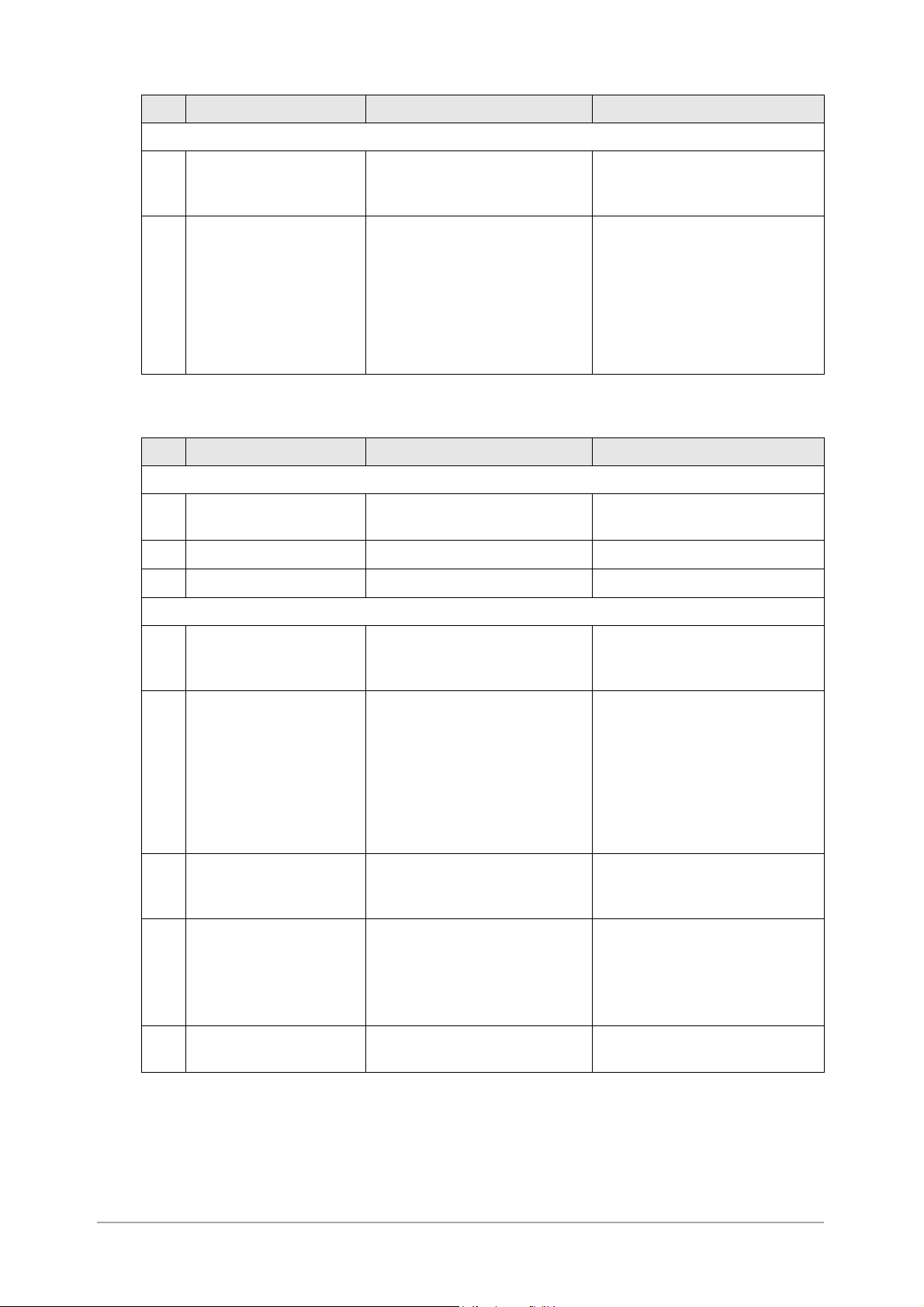
Nee Instellingen Voorbeeld Opmerkingen
De computer inschakelen en het volgende instellen in CentreWare Internetservices.
Adres SMTP-server xxx.xxx.xxx.xxx Het IP-adres van de e-
5
mailserver instellen voor
verzenden.
E-mailadres apparaat ifax@WCP42X.xerox.com
Accountnaam: IFax
Hostnaam: WCP42X
6
Nee Instellingen Voorbeeld Opmerkingen
Het volgende instellen op het printerbedieningspaneel van het apparaat
IP-adres xxx.xxx.xxx.xxx Automatisch instellen door
1
Subnetadres xxx.xxx.xxx.xxx
2
Gateway-adres xxx.xxx.xxx.xxx
3
De computer inschakelen en het volgende instellen in CentreWare Internetservices.
Adres SMTP-server xxx.xxx.xxx.xxx Het IP-adres van de
Domeinnaam: Xerox.com
Ø
Bij het ontvangen van e-mails via POP3
4
Een alias kan niet worden
ingesteld. U kunt elke gewenste
naam voor de account instellen
(links van het teken @). Het
adresgedeelte instellen (rechts
van het teken @), met de
combinatie van de hostnaam en
de domeinnaam.
DHCP is beschikbaar.
e-mailserver instellen voor
verzenden.
E-mailadres apparaat ifax@mb1.abc.xerox.com De POP-gebruikersnaam voor
de account opgeven (links van
het teken @), en de POP3-
5
Adres POP3-server xxx.xxx.xxx.xxx Het IP-adres van de
6
POP-gebruikersnaam Dit is een account voor
7
POP-toegangscode Alfanumerieke tekens
8
ontvangstserver voor het
adresgedeelte opgeven (rechts
van het teken @).
U kunt ook een alias instellen,
zoals ifax@xerox.com
e-mailserver instellen voor
ontvangen.
verbinding met de e-mailserver
voor ontvangen.
U kunt slechts één gebruiker
instellen.
gebruiken.
Pagina 2-4 XEROX WorkCentre Pro 423/428 iFax - Handleiding voor de gebruiker
Page 21
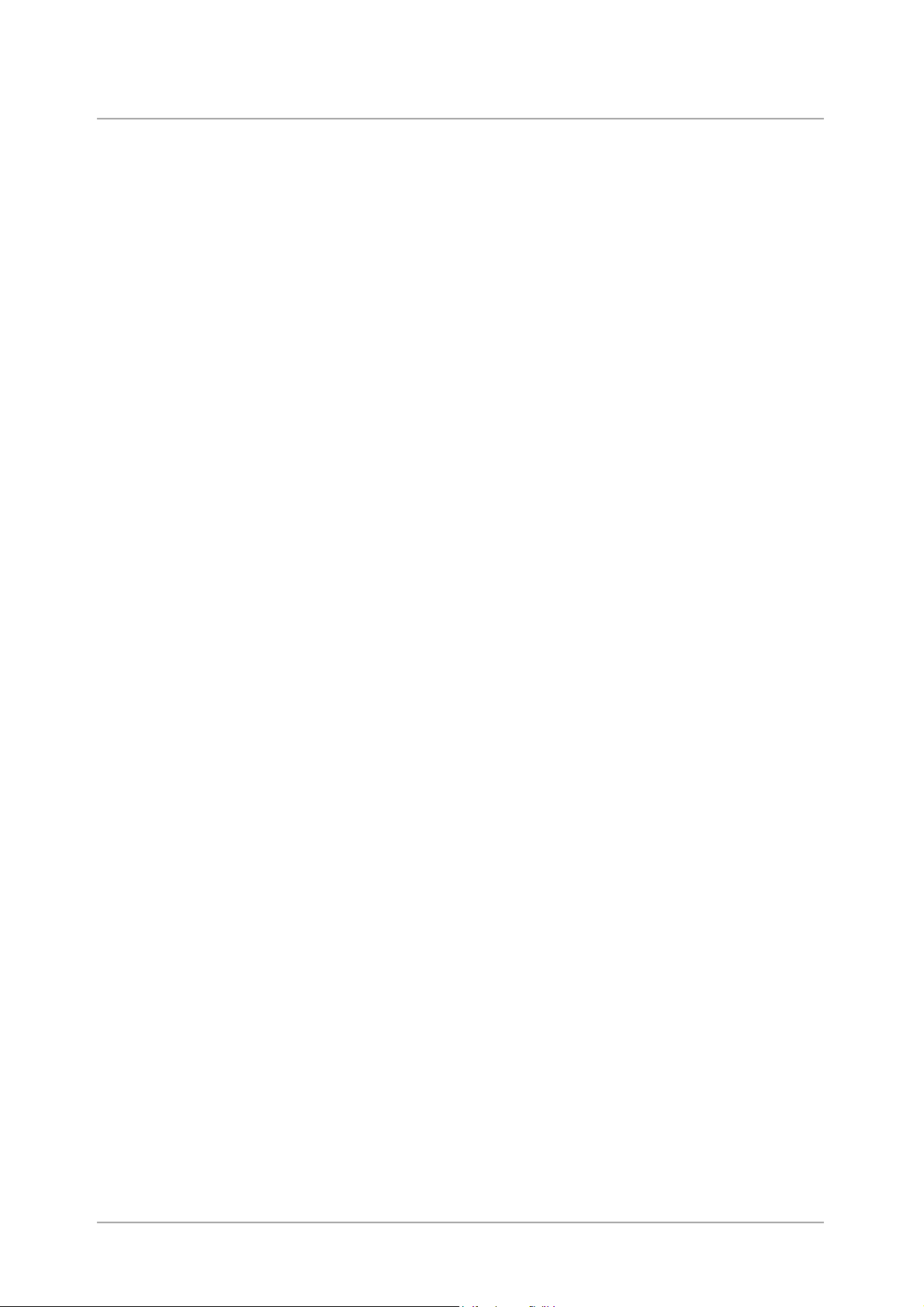
Procedure voor het instellen van de omgeving
De omgeving instellen aan de hand van de volgende stappen.
Het IP-adres van het apparaat instellen met het
printerbedieningspaneel.
Zie “IP-adres instellen” op pagina 2-6.
CentreWare Internetservices gebruiken en de poorten voor Verzenden
e-mail/iFax en Ontvangen e-mail/iFax activeren.
Zie “Poort activeren” op pagina 2-8.
CentreWare Internetservices gebruiken om de TCP/IP-omgeving in te
stellen indien u SMTP gebruikt om e-mails te ontvangen.
Zie “TCP/IP-omgeving instellen” op pagina 2-11.
CentreWare Internetservices gebruiken om de iFax-omgeving in te
stellen.
Zie “iFax-omgeving instellen” op pagina 2-13.
Het printerbedieningspaneel gebruiken om de lijst met
printerinstellingen af te drukken en de instellingen te controleren.
Zie “Instellingen bevestigen” op pagina 2-17.
Een e-mail naar het adres van het apparaat verzenden om te zien of de
instelling correct is. Indien de e-mail niet kan worden verzonden, de
omgevingsinstellingen controleren.
Zie “E-mails verzenden” op pagina 3-2.
De werkomgeving instellen
XEROX WorkCentre Pro 423/428 iFax - Handleiding voor de gebruiker Pagina 2-5
Page 22
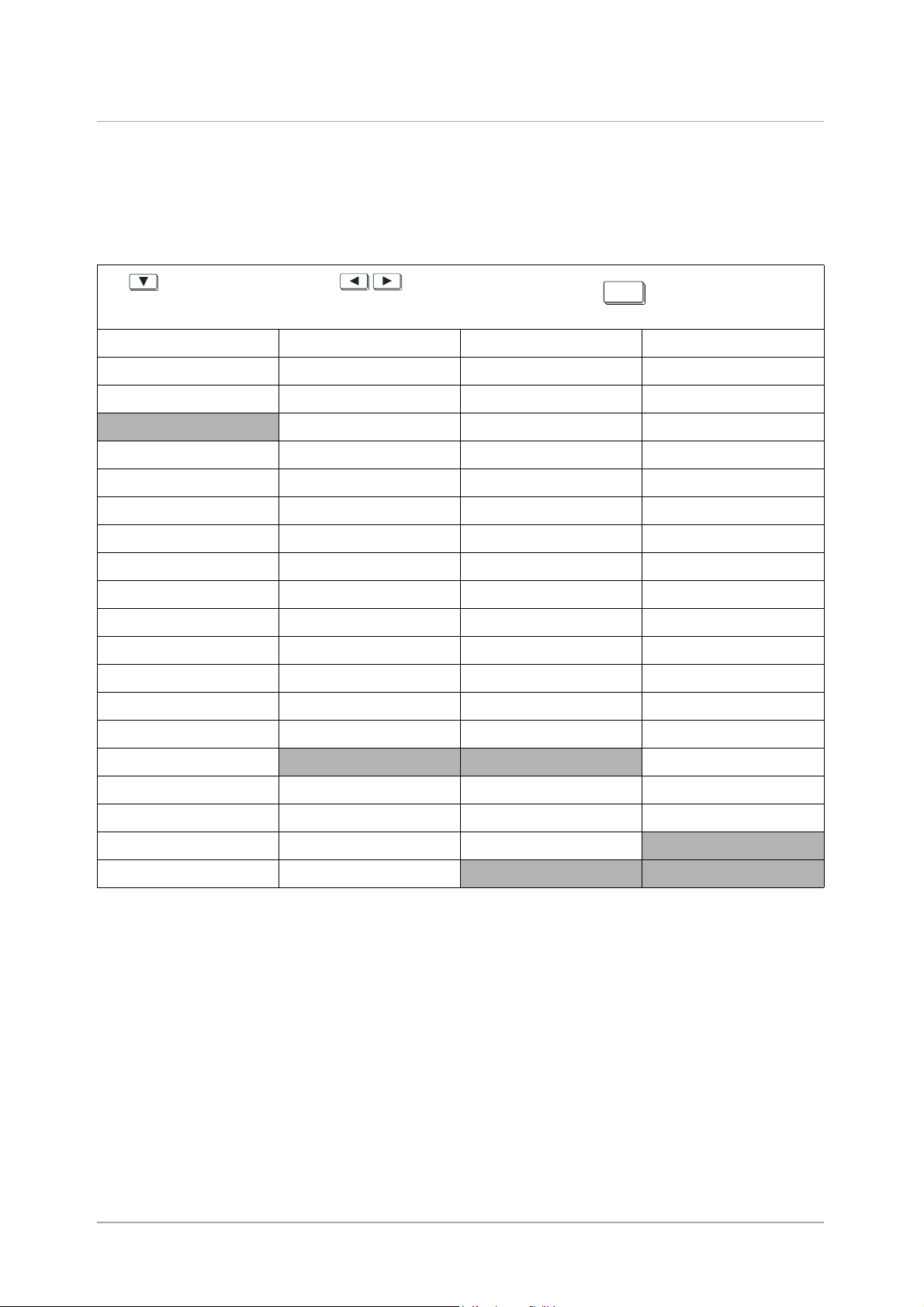
IP-adres instellen
om een kolom omlaag te gaan. om van kolom naar kolom te gaan. om een item te selecteren
Snelle install.
Overzicht/lijst
Systeeminstellingen
Netwerk/Poort Parallel
LPD
NetWare
SMB
IPP
U kunt het IP-adres instellen via het printerbedieningspaneel.
Afhankelijk van de gebruikte netwerkomgeving, kan het nodig zijn het
subnetmask of het gateway-adres in te stellen. De netwerkbeheerder
raadplegen en de benodigde items instellen.
1. Wanneer “Gereed v. afdr. of faxen” wordt weergegeven, drukt u op
de toets Menu.
Uitwerpen/
instellen
(* verschijnt naast het item).
USB
Port 9100
EtherTalk
Salutation
FTP-client
SNMP
Internetservice
TCP/IP-instell. IP-adres verkrijgen DHCP
BOOTP
RARP
Handmatig
IP-adres 000.000.000.000
2. “IP-adres verkrijgen” instellen op Handmatig.
3. Het IP-adres invoeren.
Met pijl-links en pijl-rechts van cijfer naar cijfer gaan.
Met pijl-omhoog en pijl-omlaag de waarde verhogen of verlagen.
Wanneer u uw vinger op een toets houdt, wordt het getal
automatisch gewijzigd.
4. De toets Menu indrukken om de wijzigingen te accepteren en de
printer opnieuw te initialiseren.
Pagina 2-6 XEROX WorkCentre Pro 423/428 iFax - Handleiding voor de gebruiker
Page 23
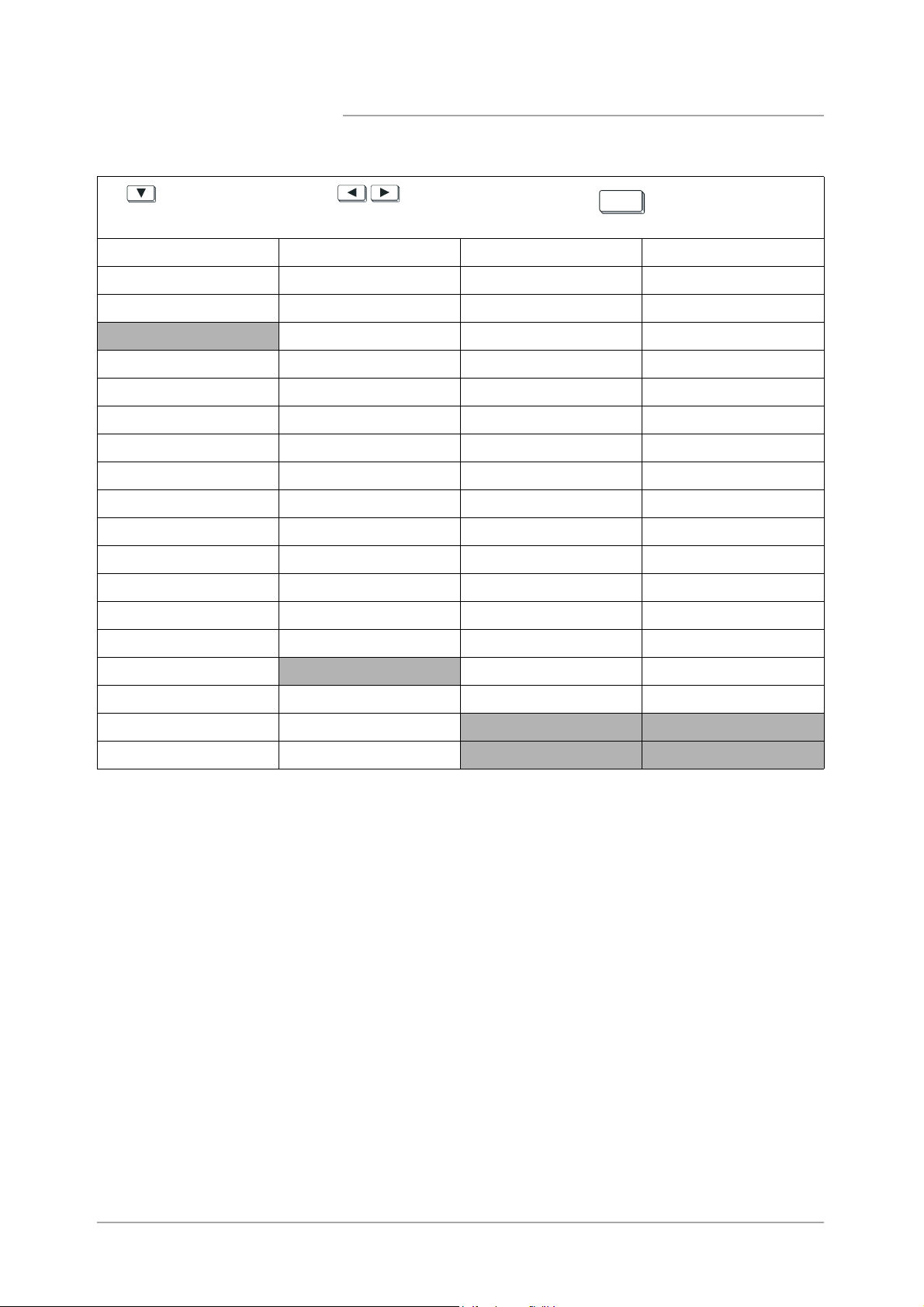
om een kolom omlaag te gaan. om van kolom naar kolom te gaan. om een item te selecteren
Snelle install.
Overzicht/lijst
Subnetmask en gateway-adres instellen
1. Wanneer “Gereed v. afdr. of faxen” wordt weergegeven, drukt u op
de toets Menu.
Uitwerpen/
instellen
(* verschijnt naast het item).
Systeeminstellingen
Netwerk/Poort Parallel
LPD
NetWare
SMB
IPP
USB
Port 9100
EtherTalk
Salutation
FTP-client
SNMP
Internetservice
TCP/IP-instell. IP-adres verkrijgen
De werkomgeving instellen
IP-adres
Subnetmask 000.000.000.000
Gateway-adres 000.000.000.000
2. Het subnetmask invoeren.
Met pijl-links en pijl-rechts van cijfer naar cijfer gaan.
Met pijl-omhoog en pijl-omlaag de waarde verhogen of verlagen.
Wanneer u uw vinger op een toets houdt, wordt het getal
automatisch gewijzigd.
3. Het gateway-adres invoeren.
Met pijl-links en pijl-rechts van cijfer naar cijfer gaan.
Met pijl-omhoog en pijl-omlaag de waarde verhogen of verlagen.
Wanneer u uw vinger op een toets houdt, wordt het getal
automatisch gewijzigd.
4. De toets Menu indrukken om de wijzigingen te accepteren en de
printer opnieuw te initialiseren.
XEROX WorkCentre Pro 423/428 iFax - Handleiding voor de gebruiker Pagina 2-7
Page 24
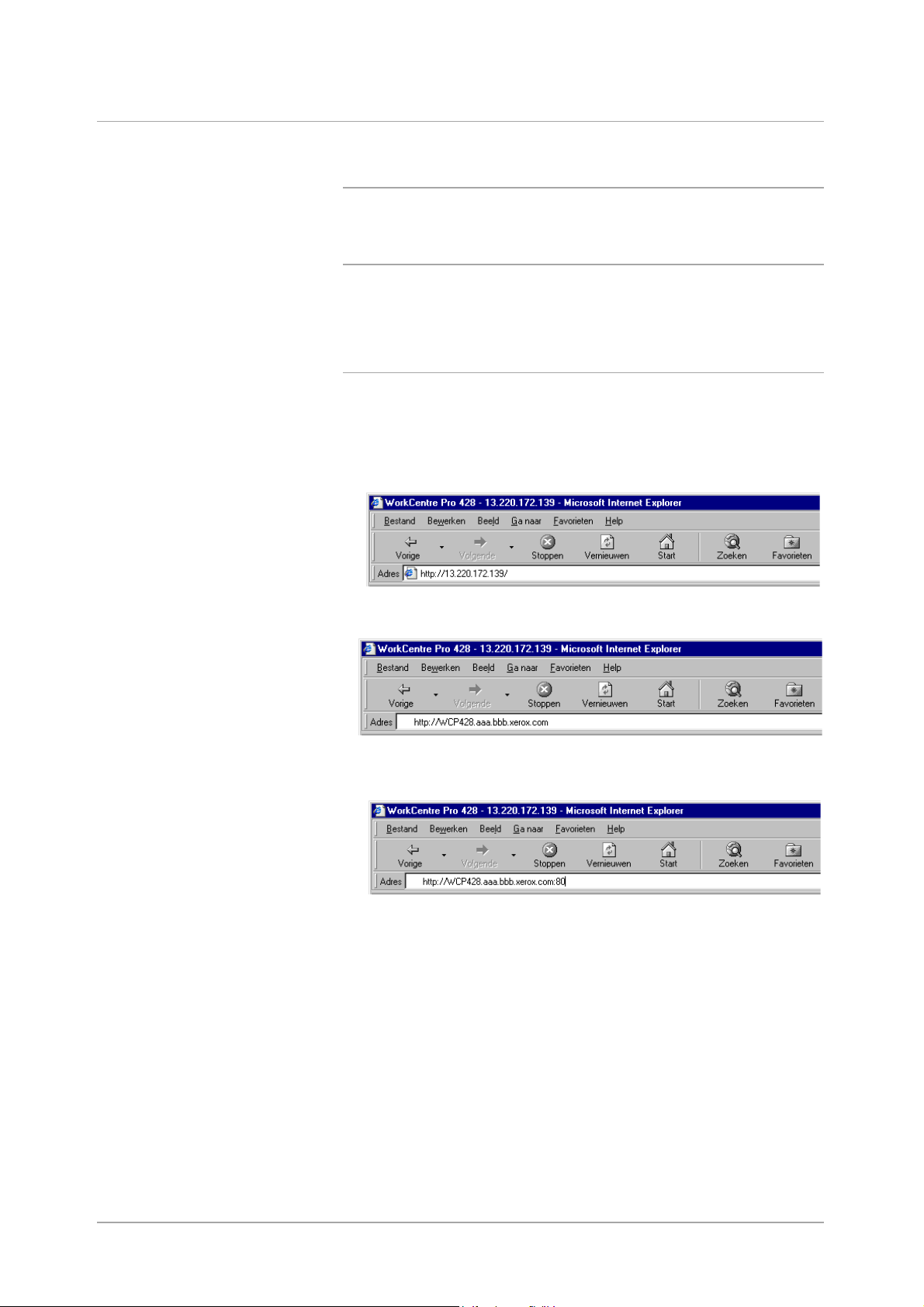
Poort activeren
U kunt de poorten voor Verzenden e-mail/iFax en Ontvangen e-mail/
iFax activeren met de volgende procedure.
OPMERKING: Wanneer u CentreWare Internetservices gebruikt, is
het nodig de instellingen van de webbrowser te controleren. U dient de
proxyserver niet te gebruiken. “Handleiding voor de gebruiker
(Printer)” raadplegen voor meer informatie.
Zie: Help voor meer informatie over de bediening van CentreWare
Internetservices.
Procedure
1. De computer inschakelen en de browser activeren.
2. Het IP-adres of de URL invoeren in adresinvoerkolom van de
browser en Enter selecteren.
• Wanneer het IP-adres 13.198.xxx.xxx is.
Ø Wanneer het URL-adres DC285.aaa.bbb.Fujixerox.com is.
3. “:” en het poortnummer (standaardinstelling: 80) invoeren aan het
einde van het adres indien u een poortnummer wilt opgeven.
4. Het scherm van CentreWare Internetservices wordt weergegeven.
Pagina 2-8 XEROX WorkCentre Pro 423/428 iFax - Handleiding voor de gebruiker
Page 25
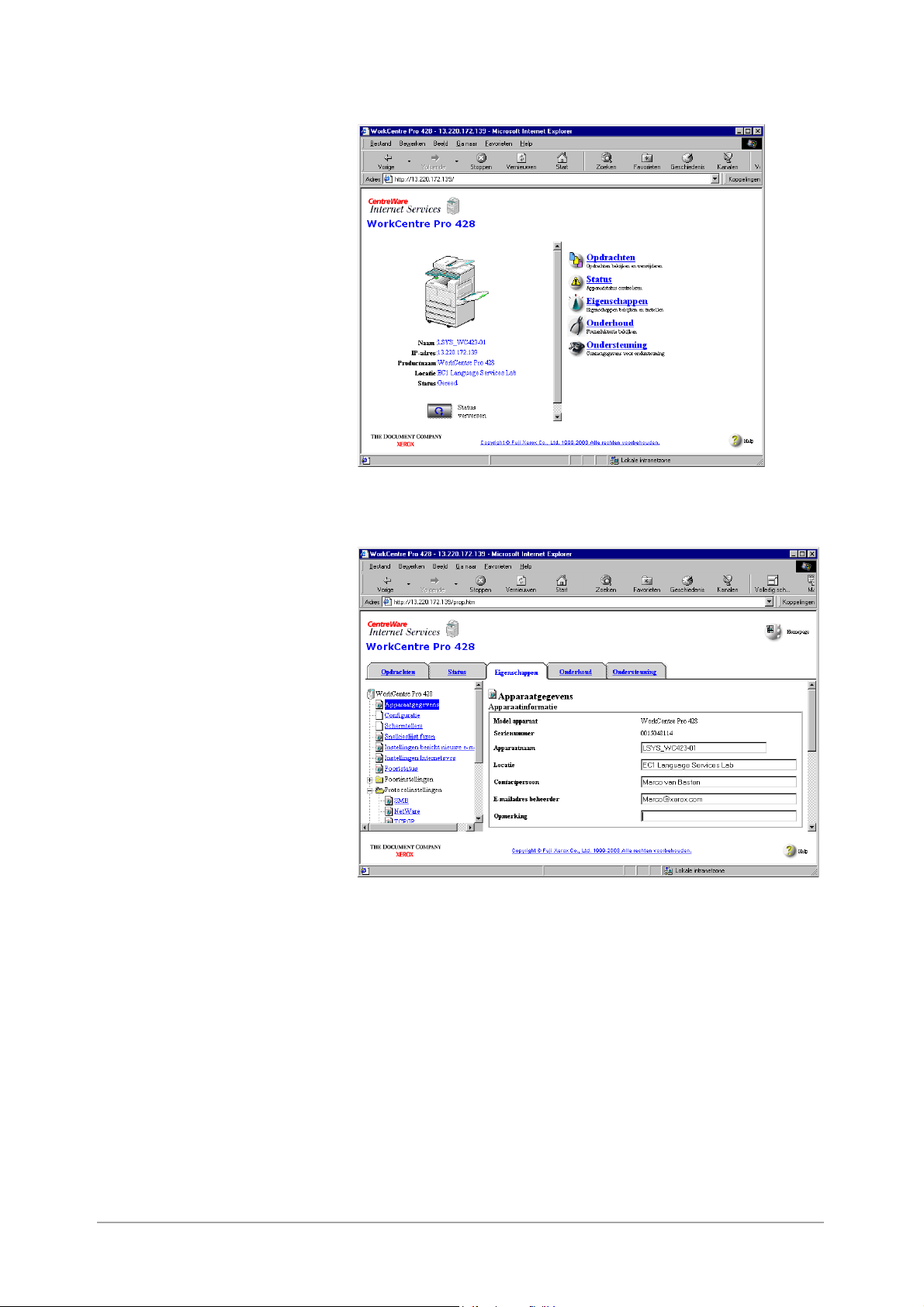
5. Op Eigenschappen klikken.
6. Poortstatus selecteren in het linker deelvenster van het
weergegeven scherm. Het scherm Poortinstellingen wordt
weergegeven in het rechter deelvenster.
De werkomgeving instellen
XEROX WorkCentre Pro 423/428 iFax - Handleiding voor de gebruiker Pagina 2-9
Page 26
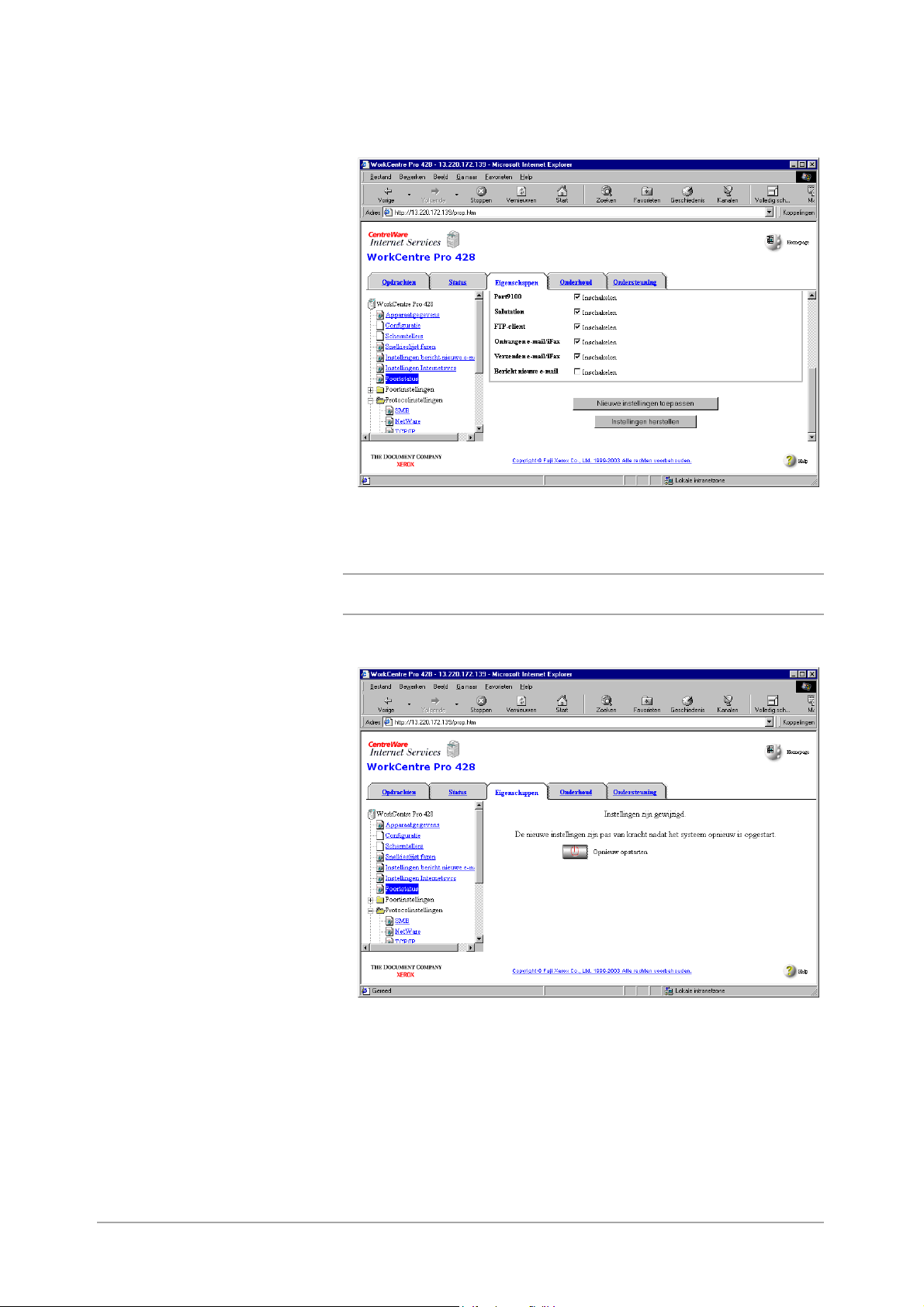
7. De selectievakjes Verzenden e-mail/iFax en Ontvangen e-mail/
iFax aan de rechterkant inschakelen om de poorten te activeren en
op Nieuwe instellingen toepassen klikken.
8. Wanneer het scherm waarin wordt gevraagd om de
gebruikersnaam en de toegangscode verschijnt, de items invoeren
en op OK klikken.
OPMERKING: De standaard gebruikersnaam en toegangscode zijn
“admin”.
9. Op Opnieuw opstarten klikken.
Het apparaat wordt opnieuw opgestart en de poorten Verzenden email/iFax en Ontvangen e-mail/iFax zijn geactiveerd.
Pagina 2-10 XEROX WorkCentre Pro 423/428 iFax - Handleiding voor de gebruiker
Page 27
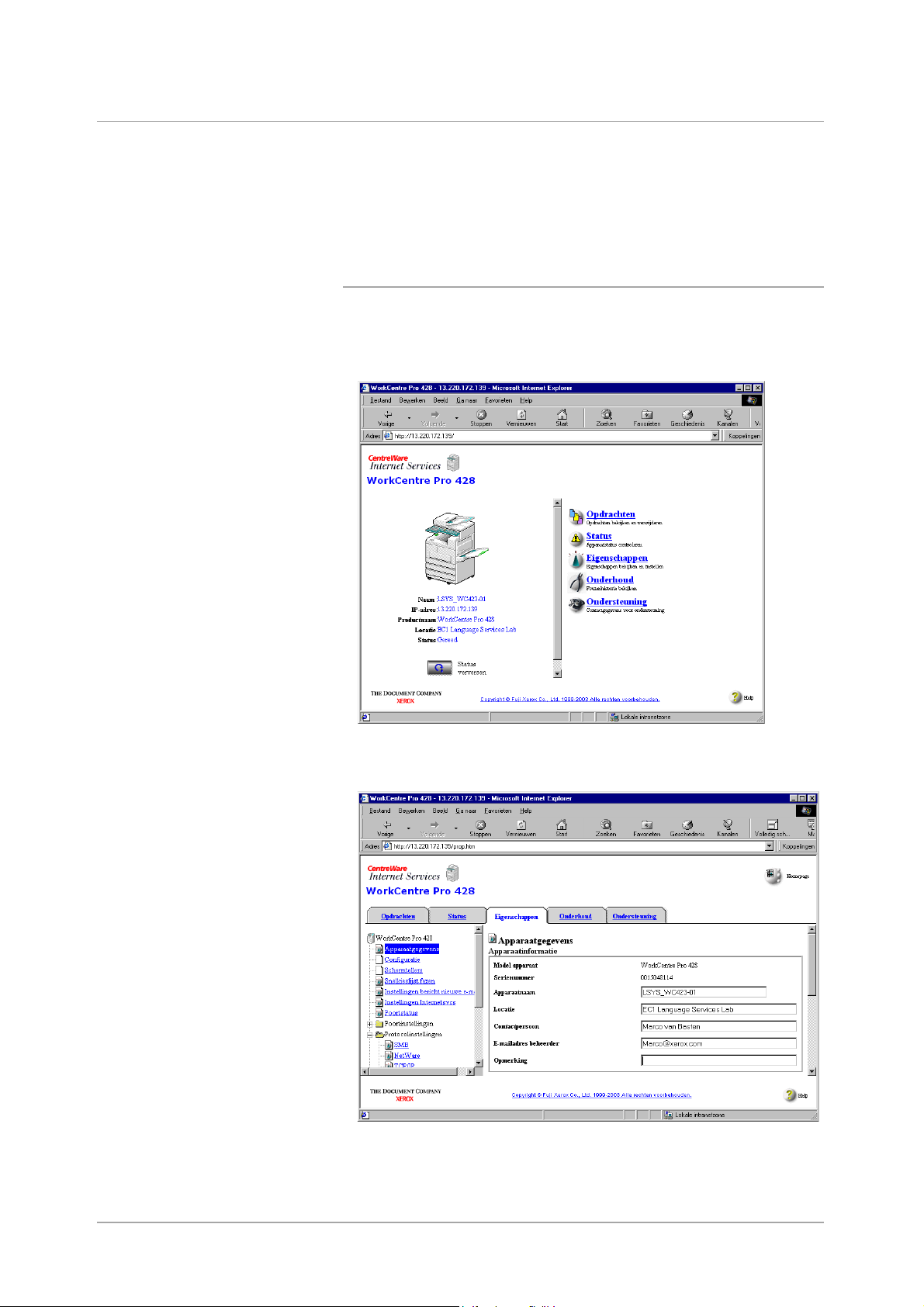
TCP/IP-omgeving instellen
Indien de omgeving voor het ontvangen van e-mail is ingesteld op
SMTP, de procedure volgen voor het instellen van de TCP/IPomgeving.
Zie: Help voor meer informatie over de bediening van CentreWare
Internetservices.
Procedure
1. CentreWare Internetservices activeren volgens stap 1 en 2 van
“Poort activeren”.
2. Op Eigenschappen klikken.
3. TCP/IP selecteren bij Protocolinstellingen in het linker deelvenster
van het weergegeven scherm.
De werkomgeving instellen
XEROX WorkCentre Pro 423/428 iFax - Handleiding voor de gebruiker Pagina 2-11
Page 28
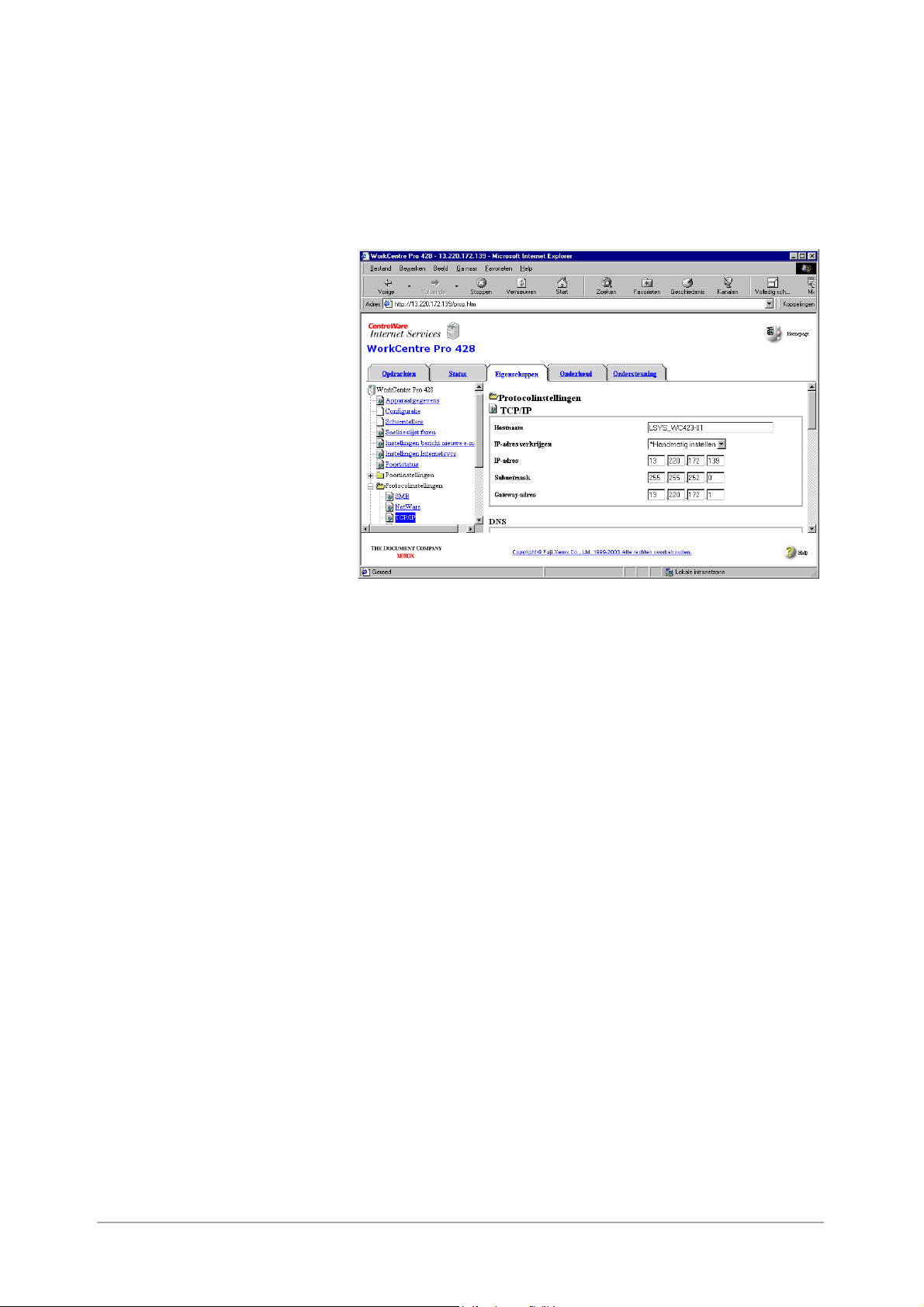
4. De hostnaam invoeren.
Ø Indien u het DNS-serveradres van DHCP wilt verkrijgen, het
selectievakje DHCP rechts naast DNS-adres verkrijgen
inschakelen.
Ø U kunt het adres van de DNS-server handmatig invoeren.
Ø De DNS-naam invoeren.
5. Op Nieuwe instellingen toepassen klikken onder aan het rechter
deelvenster.
Pagina 2-12 XEROX WorkCentre Pro 423/428 iFax - Handleiding voor de gebruiker
Page 29
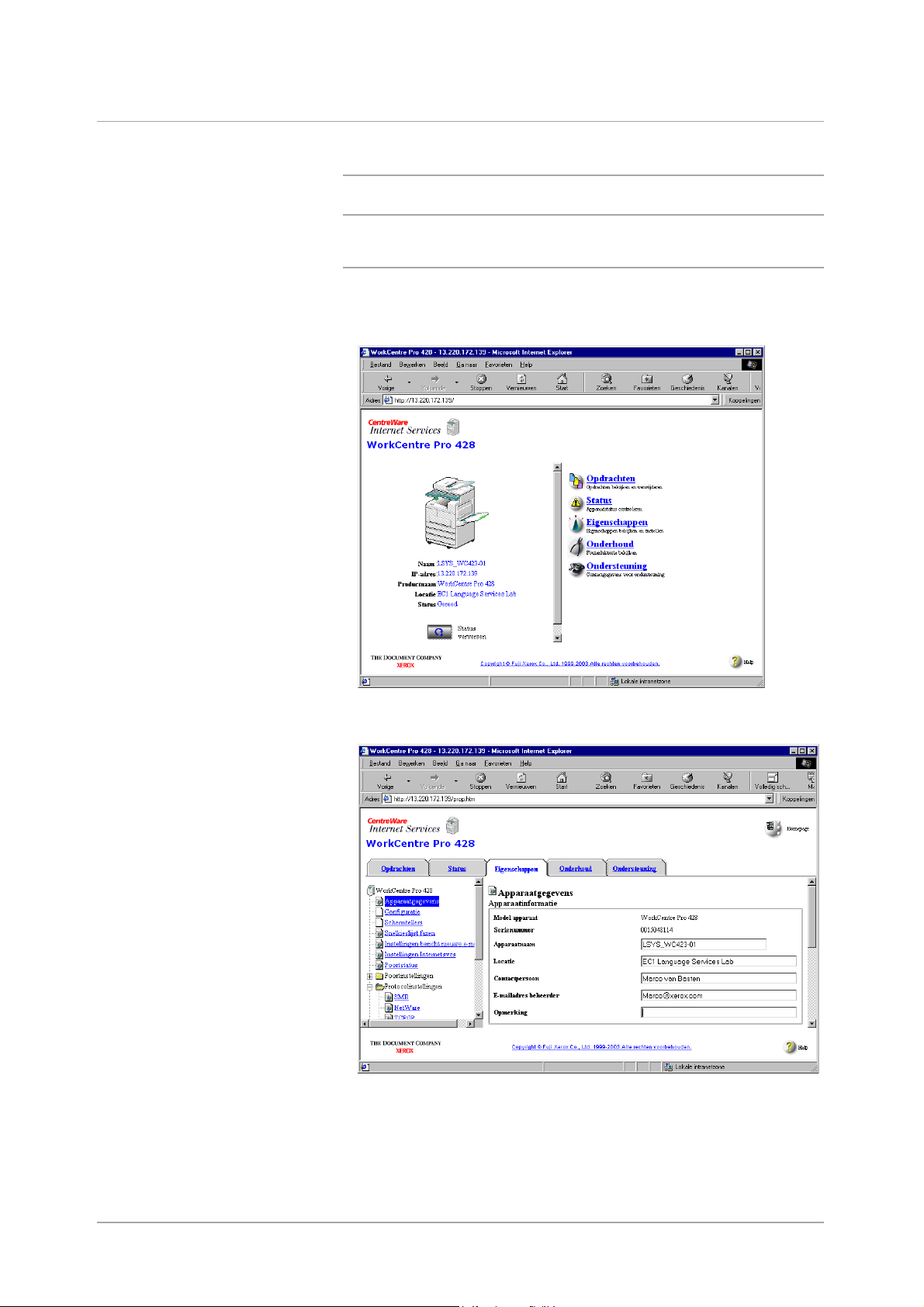
iFax-omgeving instellen
De iFax-omgeving instellen in het scherm Eigenschappen.
ZIE: Help voor meer informatie over de bediening van CentreWare
Internetservices.
Procedure
1. Op Eigenschappen klikken.
De werkomgeving instellen
2. Protocolinstellingen selecteren en vervolgens E-mail/iFax.
XEROX WorkCentre Pro 423/428 iFax - Handleiding voor de gebruiker Pagina 2-13
Page 30
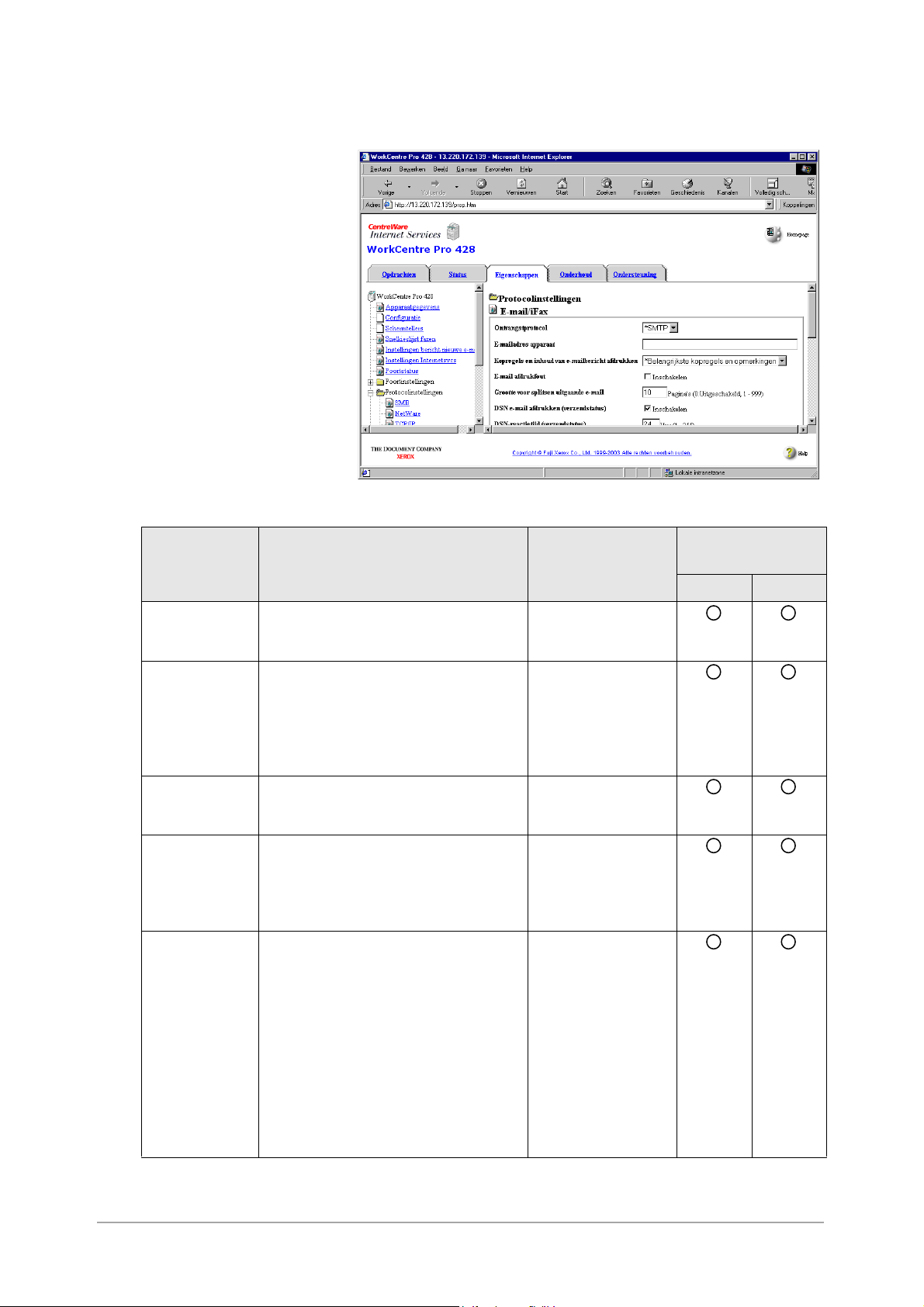
3. De items uit de volgende tabel instellen overeenkomstig uw
e-mailomgeving.
Instellingen Beschrijving Beschikbare optie
Ontvangstprotocol
Het protocol voor het ontvangen van
e-mail configureren overeenkomstig
SMTP, POP3
de gebruikte omgeving.
E-mailadres
apparaat
Het e-mailadres van het apparaat configureren. Het e-mailadres wordt
opgeslagen in de kolom Van van de email.
Maximaal 128
alfanumerieke
tekens kunnen
worden gebruikt,
waaronder “@”, “.”
en “-”.
Kopregel e-mail
afdrukken
Deze instelling configureren om
kopregels van e-mails af te drukken bij
Alle, *Basisitems
de ontvangen TIFF-bestanden.
E-mail afdrukfout
Deze instelling inschakelen indien u
de foutberichten wilt afdrukken die
ontvangen worden wanneer e-mails
niet kunnen worden verzonden vanwege een fout.
Grootte voor
splitsen uitgaande e-mail
Voor uitgaande e-mails het aantal
pagina's configureren waarin het origineel dat door het apparaat is gescand,
0: Niet splitsen
1-999:
(*10)
wordt gesplitst.
De systeemomgeving van respectievelijk de verzender en de ontvanger
controleren voordat u bepaalt in hoeveel pagina's dient te worden gesplitst.
Indien de waarde te groot is, bestaat
de mogelijkheid dat een systeemomgeving niet toestaat dat de e-mail
wordt verzonden of ontvangen.
Vereisten voor het
ontvangstprotocol
SMTP POP3
Pagina 2-14 XEROX WorkCentre Pro 423/428 iFax - Handleiding voor de gebruiker
Page 31

Instellingen Beschrijving Beschikbare optie
DSN e-mail
afdrukken
(verzendstatus)
DSN reactietijd
(verzendstatus)
Adres SMTPserver
Adres POP3server
Controleinterval POP3server
E-mail op
server laten
POPgebruikersnaam
POPtoegangscode
Domeinfilter Deze instelling inschakelen en de
Deze instelling inschakelen indien u
DSN e-mails wilt afdrukken.
Het timeout-interval configureren voor
de e-mail waarin de afleveringsstatus
wordt gemeld. Nadat het
geconfigureerde interval is verstreken,
wordt niet meer gecontroleerd of de email met de melding van de
afleveringsstatus is gearriveerd.
Het adres van de SMTP-server voor
uitgaande e-mails configureren.
Het adres van de POP3-server voor
inkomende e-mails configureren.
Het interval voor het controleren van
de POP3-server op e-mails
configureren.
Deze instelling inschakelen indien u
de e-mails op de POP3-server wilt
laten zelfs nadat deze zijn opgehaald.
De gebruikersnaam waarmee
verbinding met de POP3-server wordt
gemaakt configureren. U kunt
maximaal 5 gebruikers configureren.
Een toegangscode voor de POPgebruikersnaam configureren. De
toegangscode nogmaals invoeren in
het dialoogvenster “Toegangscode
bevestigen”.
domeinen configureren die
toegestaan zijn in “Toegestaan
domein” indien u het domein waarvan
e-mails worden ontvangen wilt
beperken.
0 (Uit)
1-255 uur
(*24 uur)
xxx.xxx.xxx.xxx
xxx.xxx.xxx.xxx -
1 - 120 minuten
(*10 minuten)
Een gebruikersnaam
mag niet meer dan
64 alfanumerieke
tekens lang zijn.
Voor elke
gebruikersnaam
mag de
toegangscode niet
meer dan 64
alfanumerieke
tekens lang zijn.
Vereisten voor het
ontvangstprotocol
SMTP POP3
De werkomgeving instellen
-
-
-
-
XEROX WorkCentre Pro 423/428 iFax - Handleiding voor de gebruiker Pagina 2-15
Page 32

Instellingen Beschrijving Beschikbare optie
Toegestaan
domein
Indien de instelling “Domeinfilter” is
ingeschakeld, op de toets Bewerken
klikken om het scherm Toegestaan
domein weer te geven. De toegestane
domeinen configureren in het scherm
en Nieuwe instellingen toepassen
selecteren. U kunt maximaal 50
domeinen instellen. Tijdens de
communicatie worden de suffixen van
domeinnamen vergeleken.
Bijvoorbeeld:
Wanneer “xerox.com” is geregistreerd
als een toegestaan domein.
Domeinnaam 1: xerox.com
Domeinnaam 2: abc.xerox.com
OK
Domeinnaam 3: xerox
toegestaan
*geeft de standaardinstelling aan.
: De vereiste is van toepassing
- : De vereiste is niet van toepassing.
® OK
®
® Niet
Niet meer dan 63
cijfers, maximaal 50
domeinen.
Vereisten voor het
ontvangstprotocol
SMTP POP3
Pagina 2-16 XEROX WorkCentre Pro 423/428 iFax - Handleiding voor de gebruiker
Page 33

Instellingen bevestigen
U kunt de Lijst printerinstellingen afdrukken en controleren of het
apparaat de correcte omgeving vormt of niet.
Gereed v. afdr.
of faxen
Drukken op
Menu
Enkele keren op of drukken totdat het volgende verschijnt
Menu
Drukken op
Overzicht/lijst
(Voeding staat aan)
Menu
om naar het gemeenschappelijke menu te gaan
Snelle install.
Overzicht/lijst
PCL-instellingen
Enkele keren op of drukken totdat het volgende verschijnt
Printerinstellingen
Afdrukken?
Drukken op
(Geeft het menuscherm weer)
om het gewenste overzicht/lijst weer te geven
(Geeft het scherm Overzicht/Lijst weer)
Uitwerpen/
instellen
De werkomgeving instellen
Printerinstellingen
Afdrukken…
Lijst printerinstellingen wordt afgedrukt.
Het volgende scherm wordt weergegeven.
Printerinstellingen
Afdrukken?
Om een ander overzicht/lijst af te drukken, indrukken om terug
te keren naar stap
Zo niet, dan indrukken om terug te keren naar het afdrukscherm
(Gereed v. afdr. of faxen). De voeding keert terug naar Aan.
④.
Menu
XEROX WorkCentre Pro 423/428 iFax - Handleiding voor de gebruiker Pagina 2-17
Page 34

Pagina 2-18 XEROX WorkCentre Pro 423/428 iFax - Handleiding voor de gebruiker
Page 35

3 E-mails verzenden/ontvangen
In dit hoofdstuk kunt u de volgende informatie vinden:
Ø E-mails verzenden
Ø Instellingen voor verzenden
Ø Ontvanger specificeren
Ø E-mails ontvangen
Ø Verzending annuleren
E-mails verzenden/ontvangen
XEROX WorkCentre Pro 423/428 iFax - Handleiding voor de gebruiker Pagina 3-1
Page 36

E-mails verzenden
In dit gedeelte wordt de procedure beschreven waarmee originelen die
door dit apparaat zijn gescand als e-mails kunnen worden verzonden
naar computers of iFax-apparaten.
OPMERKING: Het bericht “iFax verz.” dat wordt weergegeven in het
scherm Opdrachtstatus en “Verzonden” in het Activiteitenoverzicht en
het Verzendingsoverzicht geven aan dat de e-mail naar de
dichtstbijzijnde e-mailserver is verzonden. De verzonden e-mails
worden mogelijk niet bij de beoogde ontvangers afgeleverd vanwege
problemen onderweg bij de verzending via het Internet. Het apparaat
krijgt geen melding wanneer er zich een dergelijk probleem voordoet.
Wanneer u een belangrijke e-mail verzendt, is het raadzaam
telefonisch bij de ontvanger navraag te doen of de verzending van de
e-mail is gelukt.
Indien de iFax-verzendstatus is ingesteld op Aan bij de POP3instellingen, kunt u controleren of de e-mail de e-mailserver van de
ontvanger heeft bereikt. Indien dit bij de SMTP-instellingen staat, kunt
u controleren of de e-mail de ontvanger heeft bereikt. “ iFaxverzendstatus” raadplegen voor meer informatie. Wanneer een e-mail
met een melding van de afleveringsstatus wordt ontvangen, verschijnt
“Voltooid” in het Activiteitenoverzicht.
Wanneer de iFax-toepassing wordt gebruikt, worden de volgende
toepassingen beschikbaar: Voorblad, Kopregel verzenden, Prioriteit
verzenden, Sets afdrukken bij ontvanger, Externe mailbox,
Doorzenden, F-code en Pollen.
De toepassingen CC, BCC en Beantwoorden die worden gebruikt bij
normale e-mailverzendingen worden uitgeschakeld.
Procedure
1. Het origineel plaatsen.
Zie: “Handleiding voor de gebruiker (Fax)”.
Pagina 3-2 XEROX WorkCentre Pro 423/428 iFax - Handleiding voor de gebruiker
Page 37

2. Tweemaal op de toets Toepassingselectie indrukken of iFax/Fax
selecteren in het scherm Menu om het scherm Faxen weer te
geven.
3. iFax/Fax selecteren om “iFax” weer te geven in het berichtvenster.
E-mails verzenden/ontvangen
Faxnummer ontvanger invoeren.
[ Faxnr. ]
Lijn
iFax/Fax
Sub-kiezen/
Toetsenbord
Resolutie Origineeltype
Standaard
Fijn
Ander
Basis-
toepassingen
Pauze (—)
Snelkieze n
–Groep
Tekst
Tekst & foto
Halftoon
Speciale
toepassingen
Faxgeheugen
Kieslijst
Lichter/
Donkrd.
Menu
Toepassingen
100%
4. Indien nodig, andere toepassingen configureren.
Faxnummer ontvanger invoeren.
[ Faxnr. ]
iFax
iFax/Fax
Sub-kiezen/
Toetsenbord
Resolutie Origineeltype
Standaard
Fijn
Ander
Basis-
toepassingen
Pauze (—)
Snelkiezen
–Groep
Tekst
Tekst & foto
Halftoon
Speciale
toepassingen
Faxgeheugen
Volgende
ontvanger
Kieslijst
Lichter/
Donkrd.
Menu
Toepassingen
100%
Zie “Instellingen voor verzenden” op pagina 3-5.
5. Het e-mailadres van de ontvanger specificeren.
Fax-invoer [ 1 ] D001
[ Faxnr. ]
iFax
iFax/Fax
Sub-kiezen/
Toetsenbord
Toetsenbord
Symbool Alfabet
abc@xerox.com
Pauze (—)
Toon wijzigen
( : )
Faxgeheugen
Volgende
ontvanger
Sluiten
Backspace
Spatie
Shift
100%
Zie “Ontvanger specificeren” op pagina 3-14.
XEROX WorkCentre Pro 423/428 iFax - Handleiding voor de gebruiker Pagina 3-3
Page 38

OPMERKING: Indien een onjuist faxnummer wordt ingevoerd, leidt dit
tot een fout en worden geen gegevens verzonden.
6. Start indrukken.
Het origineel wordt gescand en in TIFF-formaat verzonden.
Zie “E-mailverzending geweigerd” op pagina 7-2. indien het niet
kan worden verzonden.
Zie “Verzending annuleren” op pagina 3-25. om de verzending te
stoppen.
OPMERKING: Wanneer er geheugenoverloop optreedt terwijl een
origineel wordt gescand, verschijnt er een scherm waarin u wordt
gevraagd te bepalen of de opdracht dient te worden verzonden totaan
de opgeslagen pagina's of dient te worden afgebroken.
Wanneer een geheugenoverloop optreedt terwijl een e-mail wordt
verzonden, wordt de verzending afgebroken.
Indien het profiel J is gespecificeerd, kan de ontvangende computer
mogelijk de TIFF-bestanden uit de bijlagen niet correct weergeven
wanneer deze niet beschikt over de ondersteunende software. In dat
geval TIFF-S en TIFF-F specificeren en allen opnieuw verzenden.
Wanneer de gegevens worden verzonden naar andere iFaxapparaten dan dit model, kan het ontvangende apparaat de gegevens
mogelijk niet afdrukken. De iFax-toepassing van het ontvangende
apparaat controleren voordat u gegevens verzendt.
Pagina 3-4 XEROX WorkCentre Pro 423/428 iFax - Handleiding voor de gebruiker
Page 39

Instellingen voor verzenden
In dit gedeelte worden de instellingen beschreven die kunnen worden
geconfigureerd voor het verzenden van e-mails met behulp van de
iFax-toepassing.
Het gaat om de volgende instellingen:
Ø Scherm Basistoepassingen
Resolutie
Origineeltype
Lichter/donkerder
Ø Scherm Menu Toepassingen
iFax-profiel
iFax-verzendstatus
Opties Scanformaat
Uitgestelde start
Verzendingsoverzicht
Communicatiemode
De onderstaande procedure volgen en de verzendomstandigheden
naar behoefte configureren.
E-mails verzenden/ontvangen
Resolutie
De resolutie voor het scannen van het origineel configureren. Een van
de volgende drie typen selecteren, conform de staat van het origineel.
Ø StandaardDit type selecteren voor het verzenden van normale
originelen. (Resolutie: gelijk aan 200
Ø FijnDit type selecteren voor het verzenden van originelen met kleine
tekst en gedetailleerde afbeeldingen.
(Resolutie: gelijk aan 200
Ø Zeer fijn (400dpi), Zeer fijn (600dpi)Dit type selecteren voor het
verzenden van zeer gedetailleerde originelen met
precisietekeningen
(Resolutie: gelijk aan 400 × 400 pixels/25,4 mm, 600 × 600 pixels/
25,4 mm)
OPMERKING: Wanneer TIFF-S is geselecteerd als profiel, kunnen
Zeer fijn (400dpi) en Zeer fijn (600dpi) niet worden geselecteerd.
De standaardwaarde van Resolutie kan worden gewijzigd bij
Faxtoepassingen in Keuzevoorinstellingen. De fabrieksstandaard is
ingesteld op Standaard.
Zie “Snelkiezen registreren” op pagina 5-6.
× 200 pixels/25,4 mm)
× 100 pixels/25,4 mm)
XEROX WorkCentre Pro 423/428 iFax - Handleiding voor de gebruiker Pagina 3-5
Page 40

Procedure
1. Het scherm Basistoepassingen weergeven en de vereiste resolutie
selecteren.
Origineeltype
Faxnummer ontvanger invoeren.
[ Faxnr. ]
iFax
iFax/Fax
Sub-kiezen/
Toetsenbord
Resolutie Origineeltype
Standaard
Fijn
Ander
Basis-
toepassingen
Pauze (—)
Snelkiezen
– Groep
Tekst
Tekst & foto
Halftoon
Speciale
toepassingen
Faxgeheugen
Volgende
ontvanger
Kieslijst
Lichter/
Donkrd.
Menu
Toepassingen
100%
Het origineeltype kan worden geconfigureerd. Wanneer u foto's of
documenten met een combinatie van tekst en foto's wilt verzenden, het
bijbehorende origineeltype selecteren, zodat deze met de juiste
resolutie worden verzonden. Een van de volgende drie typen
selecteren, conform de staat van het origineel.
Ø Tekst Dit type selecteren indien het origineel uitsluitend tekst bevat.
Ø Tekst/foto Dit type selecteren indien het origineel tekst en foto's
bevat.
Ø Foto (Halftoon) Dit type selecteren indien de originelen uit foto's
bestaan.
OPMERKING: De standaardwaarde van Origineeltype kan worden
gewijzigd bij Faxtoepassingen in Keuzevoorinstellingen. De
fabrieksstandaard is ingesteld op Tekst.
Procedure
1. Het scherm Basistoepassingen weergeven en het vereiste
origineeltype selecteren.
Faxnummer ont vanger
invoeren.
[ Faxnr. ]
iFax/Fax
Sub-kiezen/
Toetsenbord
Resolutie Origineeltype
Standaard
Fijn
Ander
Basis-
toepassingen
Pauze (—)
Snelkiezen
– Groep
Tekst
Tekst & foto
Halftoon
Speciale
toepassingen
Faxgeheugen
Volgende
ontvanger
Kieslijst
Lichter/
Donkrd.
Menu
Toepassingen
100%
Pagina 3-6 XEROX WorkCentre Pro 423/428 iFax - Handleiding voor de gebruiker
Page 41

Lichter/donkerder
De densiteit voor het scannen van het origineel kan worden
geconfigureerd. Een van de volgende vijf typen selecteren, conform de
staat van het origineel.
Ø Lichter - Donkerder (5 niveaus)
OPMERKING: De standaardwaarde van Lichter/Donkerder kan
worden gewijzigd bij Faxtoepassingen in Keuzevoorinstellingen. De
fabrieksstandaard is ingesteld op Normaal.
iFax-profiel
Procedure
1. Het scherm Basistoepassingen weergeven en de toets of
selecteren voor de vereiste densiteit.
Faxnummer ontvanger invoeren.
[ Faxnr. ]
iFax
iFax/Fax
Sub-kiezen/
Toetsenbord
Resolutie Origineeltype
Standaard
Fijn
Ander
Basis-
toepassingen
Pauze (—)
Snelkiezen
– Groep
Tekst
Tekst & foto
Halftoon
Speciale
toepassingen
Een profiel wordt gekozen om de kenmerkgegevens voor verzending
tussen iFax-apparaten te beperken, zoals de beeldresolutie en het
papierformaat. Een van de volgende drie profielen selecteren.
OPMERKING: Afhankelijk van het iFax-apparaat van de ontvanger,
varieert het profiel dat kan worden verwerkt. Controleren welk profiel
kan worden verwerkt door het iFax-apparaat van de ontvanger voordat
u het profiel specificeert.
Faxgeheugen
Volgende
ontvanger
Kieslijst
Lichter/
Donkrd.
Menu
Toepassingen
100%
E-mails verzenden/ontvangen
Ø TIFF-S - Standaardspecificatie van iFax
Voor originelen die groter zijn dan A4, waarbij deze automatisch
voor verzending worden verkleind tot A4. De volgende instellingen
worden toegepast.
Ø Coderingssysteem - MH
Ø Origineelformaat opslag - A4
Ø Resolutie - Standaard, Fijn
Ø TIFF-F - Dit profiel wordt geselecteerd voor het verzenden van zeer
fijne originelen op A3- of B4-formaat. De volgende instellingen
worden toegepast.
• Coderingssysteem - MH, MR en MMR
• Origineelformaat opslag - A4, B4 en A3
• Resolutie - Standaard, Fijn, Zeer fijn (400 dpi) en Zeer fijn (600
dpi)
XEROX WorkCentre Pro 423/428 iFax - Handleiding voor de gebruiker Pagina 3-7
Page 42

OPMERKING: Wanneer een verzending wordt gedaan naar een
apparaat dat geen TIFF-F ondersteunt, kan het ontvangende apparaat
de beelden niet weergeven of afdrukken.
Ø TIFF-J - Dit profiel wordt geselecteerd voor het verzenden van
originelen JBIG. De volgende instellingen worden toegepast.
• Coderingssysteem - JBIG
• Origineelformaat opslag - A4, B4 en A3
• Resolutie - Standaard, Fijn, Zeer fijn (400 dpi) en Zeer fijn (600
dpi)
OPMERKING: Wanneer een verzending wordt gedaan naar een
apparaat dat geen TIFF-J ondersteunt, kan het ontvangende apparaat
de beelden niet weergeven of afdrukken.
Wanneer Zeer fijn wordt geselecteerd als resolutie, kan TIFF-S niet
worden geselecteerd.
Het profiel kan worden geconfigureerd tijdens het registreren van
snelkiezen. Voor meer informatie over het registreren ““Snelkiezen
registreren” raadplegen op pagina 5-6” raadplegen.
De standaardwaarde van het profiel kan worden gewijzigd bij
Faxtoepassingen in Keuzevoorinstellingen. De fabrieksstandaard is
ingesteld op TIFF-S.
Procedure
1. Volgende pagina selecteren op het scherm Menu Toepassingen
en vervolgens iFax-profiel selecteren.
Faxnummer ontvanger invoeren.
[ Faxnr. ]
iFax
Externe
mailbox
Pollen
F-code iFax-profiel
Meer op vorige pagina …
Basis-
toepassingen
Lokale mailbox
Opslaan voor
pollen
Speciale
toepassingen
2. Het gewenste profiel selecteren.
Faxnummer ontvanger invoeren.
[ Faxnr. ]
iFax
iFax-profiel
TIFF-S is een standaardformaat voor
Internetfax (iFax). Documenten met
een groter formaat dan A4 worden
automatisch verkleind.
TIFF-F en TIFF-J gebruiken om
zwartwitdocumenten te verzenden.
Beide ondersteunen formaten tot A3.
Faxgeheugen
Sets afdrukken
bij ontvanger
iFaxverzendstatus
Vor.
Volg.
pag.
pag.
Menu
Toepassingen
Faxgeheugen
Sluiten
100%
100%
Pagina 3-8 XEROX WorkCentre Pro 423/428 iFax - Handleiding voor de gebruiker
Page 43

iFax-verzendstatus
Indien de iFax-verzendstatus is ingesteld op Aan bij de POP3instellingen, kunt u controleren of de e-mail de e-mailserver van de
ontvanger heeft bereikt. Indien dit bij de SMTP-instellingen staat, kunt
u controleren of de e-mail de ontvanger heeft bereikt. Wanneer een email met de iFax-verzendstatus wordt ontvangen, verschijnt “Voltooid”
in het Activiteitenoverzicht.
OPMERKING: Het apparaat kan worden geconfigureerd om een email met de iFax-verzendstatus al dan niet af te drukken wanneer
deze wordt ontvangen (fabrieksinstelling: Aan). Het timeout-interval
voor een e-mail met de iFax-verzendstatus kan ook worden
geconfigureerd (fabrieksinstelling: 24 uur). Voor meer informatie over
de instelmethoden “iFax-omgeving instellen” raadplegen op pagina 2-
13”.
De iFax-verzendstatus kan worden ingesteld tijdens het registreren
van snelkiezen. Voor meer informatie over de registratiemethode
““Snelkiezen registreren” raadplegen op pagina 5-6.
De standaardwaarde van de iFax-verzendstatus kan worden gewijzigd
bij Faxtoepassingen in Keuzevoorinstellingen. De fabrieksstandaard is
ingesteld op Uit.
De bevestiging van ontvangen e-mail met behulp van de toepassing
iFax-verzendstatus bereikt de server die de toepassing iFaxverzendstatus ondersteunt. De toepassing iFax-verzendstatus is niet
beschikbaar wanneer geen van de e-mailservers in het verzendpad
deze toepassing ondersteunt. De e-mail wordt echter toch verzonden,
ook al ondersteunt de e-mailserver deze toepassing niet. In dat geval
kan het resultaat van de iFax-verzendstatus verschillen van het
resultaat van de daadwerkelijk ontvangen e-mail.
E-mails verzenden/ontvangen
Procedure
1. Volgende pagina selecteren op het scherm Menu Toepassingen
en vervolgens iFax-verzendstatus selecteren.
Faxnummer ontvanger invoeren.
[ Faxnr. ]
iFax
Externe
mailbox
Pollen
F-code iFax-profiel
Meer op vorige pagina …
Basis-
toepassingen
Lokale mailbox
Opslaan voor
pollen
Speciale
toepassingen
Faxgeheugen
Sets afdrukken
bij ontvanger
iFaxverzendstatus
Vor.
Volg.
Pag.
pag.
Menu
Toepassingen
100%
XEROX WorkCentre Pro 423/428 iFax - Handleiding voor de gebruiker Pagina 3-9
Page 44

Documenten scannen
Met deze toepassing wordt een origineel gescand volgens het
opgegeven formaat en de verhouding, ongeacht het werkelijke
formaat. Hiermee kunt u een kantlijn verwijderen of maken voor
verzending. Wanneer een verhouding wordt gespecificeerd, wordt het
origineel vergroot of verkleind volgens de opgegeven verhouding voor
verzending.
De volgende scanformaten kunnen worden geselecteerd:
Automatische detectie (formaat-voor-formaat), B5, B5 , B4, A5,
A5 , A4, A4 , A3. Het volgende bereik kan worden geselecteerd:
100%, 50 - 400%.
OPMERKING: Wanneer het origineelformaat is gespecificeerd,
verschilt de scanmethode afhankelijk van de keuze van de glasplaat of
de DAOD. “Handleiding voor de gebruiker (Fax)” raadplegen voor
meer informatie.
Procedure
1. Opties Scanformaat selecteren in het scherm Menu
Toepassingen.
Faxnummer ontvanger invoeren.
[ Faxnr. ]
iFax
Resolutie
Communicatiemode
Voorblad
Gemengde
origineelform.
Ingebonden
originelen
Meer op vorige pagina …
Basis-
toepassingen
Origineeltype
Opties
Scanformaat
Kopregel
verzenden
2-zijdige
originelen
Priorit. ve rz.
Speciale
toepassingen
Faxgeheugen
Lichter/
Donkrd.
N-op-1
Uitgestelde
start
Verzendi ngsoverzicht
Hrn op hk
Vor.
Volg.
pag.
pag.
Menu
Toepassingen
100%
2. Het vereiste scanformaat selecteren of de toets of gebruiken
om de scanverhouding te specificeren.
Faxnummer ontvanger invoeren.
[ Faxnr. ]
iFax
Opties Scanformaat Annuleren
Scanformaat
Auto-detectie Auto %
Faxgeheugen
100%
Sluiten
Verkleinen/vergr.
Auto
OPMERKING: Wanneer u TIFF-S als profiel heeft geselecteerd, wordt
het document verkleind tot A4-formaat, zelfs indien u een groter
scanformaat dan A4 heeft geselecteerd.
3. Sluiten selecteren.
Pagina 3-10 XEROX WorkCentre Pro 423/428 iFax - Handleiding voor de gebruiker
Page 45

Uitgestelde start
U kunt de tijd voor het verzenden van een e-mail opgeven.
De maximaal toegestane tijdsperiode is 24 uur. Er kunnen echter geen
datums worden gespecificeerd.
OPMERKING: De instelling van een uitgestelde start voor het
verzenden van een e-mail wordt ongeldig wanneer stroomvoorziening
van het apparaat wordt uitgeschakeld of wanneer de stroom uitvalt als
gevolg van een storing. In dergelijke gevallen wordt de e-mail
verzonden wanneer de stroomvoorziening is hersteld.
Uitgestelde start kan ook worden geregistreerd tijdens het registreren
van snelkiezen. Wanneer u een e-mail wilt verzenden met behulp van
snelkiezen met uitgestelde start, kunt u de tijd wijzigen in het scherm
Menu Toepassingen.
Wanneer rondzenden wordt gebruikt met snelkiezen dat is
geregistreerd met de uitgestelde start, wordt de opgegeven
uitgestelde start uitgeschakeld. Wanneer u de tijd voor rondzenden
wilt instellen, Uitgestelde start selecteren in het scherm Menu
Toepassingen.
Indien een e-mail op dat moment niet kan worden verzonden omdat
het netwerk of de lijn bezet is, wordt deze verzonden wanneer
verzending wel mogelijk is.
E-mails verzenden/ontvangen
Procedure
1. Uitgestelde start selecteren in het scherm Menu Toepassingen.
Faxnummer ont vanger invoeren.
[ Faxnr. ]
iFax
Resolutie
Communicatiemode
Voorblad
Gemengde
origineelform.
Ingebonden
originelen
Meer op vorige pagina …
Basis-
toepassingen
Origineeltype
Opties
Scanformaat
Kopregel
verzenden
2-zijdige
originelen
Priorit. verz.
Speciale
toepassingen
2. Volgende gebruiken om de uren en minuten te selecteren of
invoeren met de cijfertoetsen.
Faxnummer ontvanger invoeren.
[ Faxnr. ]
iFax
Uitgestelde start Annuleren
Scantijd
Faxgeheugen
Lichter/
Donkrd.
N-op-1
Uitgestelde
start
Verzendingsoverzicht
Hrn op hk
Vor.
Volg.
pag.
pag.
Menu
Toepassingen
Faxgeheugen
Sluiten
Huidige tijd
100%
100%
Volgende
XEROX WorkCentre Pro 423/428 iFax - Handleiding voor de gebruiker Pagina 3-11
Page 46

Verzendingsoverzicht
OPMERKING: Wanneer de klik bij Datum/timers in
Keuzevoorinstellingen is ingesteld op 12 uur, VM of NM selecteren.
De standaardwaarde van Uitgestelde start kan worden gewijzigd bij
Standaardw. uitg. start in de faxschermen van Keuzevoorinstellingen.
De fabrieksstandaard is ingesteld op 9:00 (NM).
3. Sluiten selecteren.
Wanneer het verzendingsoverzicht is afgedrukt, kunt u controleren of
een e-mail naar de dichtstbijzijnde e-mailserver is verzonden.
OPMERKING: Het bericht “iFax verz.” dat wordt weergegeven in het
scherm Opdrachtstatus en “Verzonden” dat wordt afgedrukt in het
Activiteitenoverzicht en het Verzendingsoverzicht geven aan dat de email naar de dichtstbijzijnde e-mailserver is verzonden. De verzonden
e-mails worden mogelijk niet bij de beoogde ontvangers afgeleverd
vanwege problemen onderweg bij de verzending via het Internet. Het
apparaat krijgt geen melding wanneer er zich een dergelijk probleem
voordoet. Wanneer u een belangrijke e-mail verzendt, is het raadzaam
telefonisch bij de ontvanger navraag te doen of de verzending van de
e-mail is gelukt.
Wanneer het apparaat is ingesteld om het verzendingsoverzicht af te
drukken bij een mislukte verzending, wordt dit afgedrukt wanneer een
e-mail niet is verzonden.
Het wordt niet afgedrukt wanneer de toepassing fax-gateway wordt
gebruikt voor de verzending.
Zie “Handleiding voor de gebruiker (Fax)” voor meer informatie over het
verzendingsoverzicht.
Procedure
1. Verzendingsoverzicht selecteren in het scherm Menu
Toepassingen.
Faxnummer ontvanger invoeren.
[ Faxnr. ]
iFax
Resolutie
Communicatie=
mode
Voorblad
Gemengde
origineelform.
Ingebonden
originelen
Meer op vorige pagina …
Basis-
toepassingen
Origineeltype
Opties
Scanformaat
Kopregel
verzenden
2-zijdige
originelen
Priorit. verz.
Speciale
toepassingen
Na een verzending wordt een verzendingsoverzicht afgedrukt.
Faxgeheugen
Lichter/
Donkrd.
N-op-1
Uitgestelde
start
Verzendings=
overzicht
Hrn op hk
Vor.
Volg.
pag.
pag.
Menu
Toepassingen
100%
Pagina 3-12 XEROX WorkCentre Pro 423/428 iFax - Handleiding voor de gebruiker
Page 47

Communicatiemode
De communicatiemode selecteren voor het verzenden van een fax
indien u de toepassing fax-gateway wilt gebruiken.
OPMERKING: Wanneer een ontvanger wordt gespecificeerd door het
selecteren van een snelkiesontvanger bij de ingestelde
communicatiemode, kan de communicatiemode niet worden gewijzigd
met behulp van de toepassing Communicatiemode in het scherm
Menu Toepassingen.
De verzendsnelheid wordt voor alle communicatiemodes verlaagd
overeenkomstig de lijn. De verzendsnelheid bij aanvang van de
communicatie is als volgt: G3 Auto: 33.6kbps, F4800: 4.8kbps
E-mails verzenden/ontvangen
Zie “Faxen verzenden naar ontvangers als doorzendcentra” op pagina
4-5.
Procedure
1. Communicatiemode selecteren in het scherm Menu
Toepassingen.
Faxnummer ontvanger invoeren.
[ Faxnr. ]
iFax
Resolutie
Communicatiemode
Voorblad
Gemengde
origineelform.
Ingebonden
originelen
Meer op vorige pagina …
Basis-
toepassingen
Origineeltype
Opties
Scanformaat
Kopregel
verzenden
2-zijdige
originelen
Priorit. verz.
Speciale
toepassingen
Faxgeheugen
Lichter/
Donkrd.
N-op-1
Uitgestelde
start
Verzendingsoverzicht
Hrn op hk
Vor.
Volg.
pag.
pag.
Menu
Toepassingen
2. De betreffende communicatiemode selecteren.
Faxnummer ontv anger invoere n.
[ Faxnr. ]
iFax
Communicatiemode
G3 Auto
F4800
Faxgeheugen
Sluiten
100%
100%
OPMERKING: De communicatiemode kan worden geconfigureerd
tijdens het registreren van snelkiezen. Voor meer informatie over de
registratiemethode “Snelkiezen registreren” raadplegen op pagina 5-6.
XEROX WorkCentre Pro 423/428 iFax - Handleiding voor de gebruiker Pagina 3-13
Page 48

Ontvanger specificeren
In dit gedeelte wordt beschreven hoe u een e-mailadres specificeert.
Hieronder staan de verschillende methoden.
Ø Met het toetsenbord
Ø Met snelkiezen
Ø Met de directtoets
Ø Met de kieslijst
Ø De toepassing sub-kiezen gebruiken
“Meerdere ontvangers specificeren” raadplegen op pagina 3-20 om
meerdere ontvangers te specificeren met het toetsenbord.
OPMERKING: Wanneer gebruik wordt gemaakt van snelkiezen, de
directtoets of de kieslijst bij iFax gespecificeerd als lijntype om een
ontvanger te selecteren, wordt “iFax” automatisch geselecteerd.
Voor rondzenden kunnen iFax-ontvangers en normale faxontvangers
in één handeling worden gespecificeerd. In dit geval worden e-mails
naar iFax-ontvangers verzonden, terwijl faxen naar normale
faxontvangers worden verzonden.
Met het toetsenbordscherm
In dit gedeelte wordt beschreven hoe u e-mailadressen invoert met
behulp van het toetsenbordscherm.
Procedure
1. Controleren of “iFax” wordt weergegeven in het berichtengebied.
OPMERKING: Indien het niet is gespecificeerd, iFax/Fax selecteren
om “iFax” in het berichtengebied weer te geven.
2. Sub-kiezen/Toetsenbord selecteren.
Faxnummer ontvanger invoeren.
[ Faxnr. ]
iFax
iFax/Fax
Sub-kiezen/
Toetsenbord
Resolutie Origineeltype
Standaard
Fijn
Ander
Basis-
toepassingen
Pauze (—)
Snelkiezen
– Groep
Tekst
Tekst & foto
Halftoon
Speciale
toepassingen
Faxgeheugen
Volgende
ontvanger
Kieslijst
Lichter/
Donkrd.
Menu
Toepassingen
100%
Het toetsenbordscherm wordt weergegeven.
Pagina 3-14 XEROX WorkCentre Pro 423/428 iFax - Handleiding voor de gebruiker
Page 49

3. Met het weergegeven toetsenbord het e-mailadres invoeren en
Sluiten selecteren.
Faxnummer ontvanger invoeren.
[ Faxnr. ]
iFax
iFax/Fax
Sub-kiezen/
Toetsenbord
Toetsenbord
Symbool Alfabet
Pauze (—)
Toon wijzigen
( : )
Faxgeheugen
Volgende
ontvanger
Sluiten
Backspace
Spatie
Shift
100%
Het ingevoerde e-mailadres wordt weergegeven op het scherm.
OPMERKING: Een e-mailadres mag maximaal 128 tekens lang zijn.
Indien een e-mailadres onjuist wordt ingevoerd, de toets Backspace
gebruiken om het teken voor teken te verwijderen.
Met de toets Shift schakelt u bij de ingevoerde letters tussen
hoofdletters en kleine letters.
De spatietoets wordt gebruikt om een spatie in te voeren.
Met de symbooltoets schakelt u de toetsen tussen tekst en symbolen.
Zie “Tekst invoeren” op pagina 5-2.
E-mails verzenden/ontvangen
Met snelkiezen
In dit gedeelte wordt beschreven hoe u een e-mailadres invoert met
behulp van snelkiezen.
OPMERKING: Om een e-mailadres te kunnen specificeren met
behulp van snelkiezen, dient het nummer van tevoren geregistreerd te
zijn. Voor meer informatie over de registratiemethode “Snelkiezen
registreren” raadplegen op pagina 5-6.
Wanneer gebruik wordt gemaakt van snelkiezen, de directtoets of de
kieslijst bij iFax gespecificeerd als lijntype om een ontvanger te
selecteren, wordt “iFax” automatisch geselecteerd.
Procedure
1. Snelkiezen - groep selecteren.
Faxnummer ontvanger invoeren.
[ Faxnr. ]
iFax
iFax/Fax
Sub-kiezen/
Toetsen bord
Resolutie Origineeltype
Standaard
Fijn
Ander
Basis-
toepassingen
Pauze (—)
Snelkiezen
–Groep
Tekst
Tekst & foto
Halftoon
Speciale
toepassingen
Faxgeheugen
Volgende
ontvanger
Kieslijst
Lichter/
Donkrd.
Menu
Toepassingen
100%
XEROX WorkCentre Pro 423/428 iFax - Handleiding voor de gebruiker Pagina 3-15
Page 50

2. Met de cijfertoetsen een 3-cijferig nummer invoeren.
Faxnummer ontvanger invoeren.
[ Snelkiezen ] __________
iFax/Fax
Sub-kiezen/
Toetsenbord
Resolutie Origineeltype
Standaard
Fijn
Ander
Basis-
toepassingen
Pauze (—)
Snelkiezen
–Groep
Tekst
Tekst & foto
Halftoon
Speciale
toepassingen
Faxgeheugen
Volgende
ontvanger
Kieslijst
Lichter/
Donkrd.
Menu
Toepassingen
100%
OPMERKING: Indien u de nummers één voor één wilt corrigeren, op
de toets Wissen drukken.
Wanneer u meerdere ontvangers wilt specificeren met behulp van
snelkiezen, stap 1 en 2 herhalen.
U kunt ook meerdere ontvangers specificeren met behulp van het
jokerteken (*).
Ø De eerste twee cijfers van het snelkiesnummer specificeren.
Wanneer u 10* invoert, worden bijvoorbeeld 10 ontvangers
opgenomen van 100 - 109.
Ø Alle snelkiesnummers selecteren. Wanneer u alle snelkiesnummers
wilt selecteren, *** invoeren.
Met de directtoetsen
OPMERKING: Formaten zoals 1**, *1* of **1 zijn niet toegestaan.
De toepassing directtoetsen ondersteunt telefoonnummers en emailadressen die zijn geregistreerd bij snelkiezen van 001 - 070.
In dit gedeelte wordt beschreven hoe u een e-mailadres invoert met de
directtoets.
OPMERKING: Om een e-mailadres te kunnen specificeren met
behulp van het snelkiesnummer, dient het nummer van tevoren
geregistreerd te zijn. Voor meer informatie over de registratiemethode
“Snelkiezen registreren” raadplegen op pagina 5-6.
Wanneer gebruik wordt gemaakt van snelkiezen, de directtoets of de
kieslijst bij iFax gespecificeerd als lijntype om een ontvanger te
selecteren, wordt “iFax” automatisch geselecteerd.
Pagina 3-16 XEROX WorkCentre Pro 423/428 iFax - Handleiding voor de gebruiker
Page 51

Met de kieslijst
Procedure
1. De gewenste directtoets indrukken.
E-mails verzenden/ontvangen
OPMERKING: Wanneer u meerdere ontvangers wilt selecteren, de
directtoetsen achter elkaar indrukken.
Wanneer u directtoetsen met een hoger nummer dan 031 wilt
gebruiken, het paneel omhoog klappen.
Wanneer u op de toets Wissen drukt, worden de ontvangers achter
elkaar in omgekeerde volgorde verwijderd.
In dit gedeelte wordt beschreven hoe u een e-mailadres invoert met
behulp van de kieslijst.
OPMERKING: Om een e-mailadres te kunnen specificeren met
behulp van de kieslijst, dient het snelkiesnummer van tevoren
geregistreerd te zijn. Voor meer informatie over de registratiemethode
“Snelkiezen registreren” raadplegen op pagina 5-6.
Wanneer gebruik wordt gemaakt van snelkiezen, de directtoets of de
kieslijst bij iFax gespecificeerd als lijntype om een ontvanger te
selecteren, wordt “iFax” automatisch geselecteerd.
Procedure
1. Kieslijst selecteren op het scherm Basistoepassingen of Speciale
toepassingen.
Faxnummer ontvanger invoeren.
[ Faxnr. ]
iFax
iFax/Fax
Sub-kiezen/
Toetsenbord
Resolutie Origineeltype
Standaard
Fijn
Ander
Basis-
toepassingen
Pauze (—)
Snelkieze n
–Groep
Tekst
Tekst & foto
Halftoon
Speciale
toepassingen
Faxgeheugen
Volgende
ontvanger
Kieslijst
Lichter/
Donkrd.
Menu
Toepassingen
100%
XEROX WorkCentre Pro 423/428 iFax - Handleiding voor de gebruiker Pagina 3-17
Page 52

2. De index selecteren waarop u wilt zoeken en vervolgens de
ontvanger selecteren.
Met sub-kiezen
Faxnummer ontvanger invoeren.
[ Faxnr. ]
Lijn
Bedrijf A
Bedrijf D
Bedrijf G
Dhr. Zijderveld
Bedrijf B
Divisie E
Afdeling
Onderzoek
Afdeling
Verkoop
Adreslijst/index
Bedrijf C
Divisie F
Dhr. Torenaar
Mevr. Mols
Faxgeheugen
100%
Sluiten
Adres
opvragen
Nr.
Snelkieze n
(001–999)
Vorige
pagina
Volg.
pag.
OPMERKING: Wanneer u meerdere ontvangers uit de kieslijst wilt
selecteren, de ontvangers achtereenvolgens selecteren.
Zie: Zie “Handleiding voor de gebruiker (Fax)” voor meer informatie
over de werking van de kieslijst.
In dit gedeelte wordt beschreven hoe u een e-mailadres invoert met
behulp van de toepassing sub-kiezen.
Sub-kiezen is een toepassing waarmee u vaakgebruikte delen van
e-mailadressen (bijvoorbeeld xerox.com of .com) van tevoren
registreert, waarna u deze geregistreerde delen kunt gebruiken bij het
invoeren van e-mailadressen. De toepassing kan worden gebruikt in
combinatie met het toetsenbord, de kieslijst en snelkiezen.
Ø Voorbeeld van sub-kiezen:
“xerox” is geregistreerd als sub-kiesnummer [1] en “.com” als subkiesnummer [2]. Alleen de niet-geregistreerde delen hoeven met het
toetsenbord te worden ingevoerd.
Subkiesnr. [1]Met het toetsenbord
xerox
Subkiesnr. [2]
iFax@ .com
invoeren
OPMERKING: Om een e-mailadres te kunnen specificeren met
behulp van het snelkiesnummer, dient het nummer van tevoren
geregistreerd te zijn. Voor meer informatie over de registratiemethode
“Sub-kiezen registreren” raadplegen op pagina 5-3.
Pagina 3-18 XEROX WorkCentre Pro 423/428 iFax - Handleiding voor de gebruiker
Page 53

Procedure
1. Controleren of “iFax” wordt weergegeven in het berichtengebied.
2. Sub-kiezen/Toetsenbord selecteren.
Faxnummer ontv anger invoere n.
[ Faxnr. ]
iFax
iFax/Fax
Sub-kiezen/
Toetsenbord
Resolutie Origineeltype
Standaard
Fijn
Ander
Basis-
toepassingen
Pauze (—)
Snelkiezen
– Groep
Tekst
Tekst & foto
Halftoon
Speciale
toepassingen
Faxgeheugen
Volgende
ontvanger
Kieslijst
Lichter/
Donkrd.
Menu
Toepassingen
100%
Het toetsenbordscherm wordt weergegeven.
OPMERKING: Indien het niet is gespecificeerd, iFax/Fax selecteren
om iFax in het berichtengebied weer te geven.
3. Sub-kiezen/Toetsenbord selecteren.
Faxnummer ontvanger invoeren.
[ Faxnr. ]
iFax
iFax/Fax
Sub-kiezen/
Toetsenbord
Toetsenbord
Pauze (—)
Toon wijzigen
( : )
Faxgeheugen
Volgende
ontvanger
Sluiten
Backspace
Spatie
100%
E-mails verzenden/ontvangen
Shift
Symbool Alfabet
Het scherm Sub-kiezen wordt weergegeven.
4. De gewenste sub-kiesnummers selecteren.
Faxnummer ontvanger invoeren.
[ Faxnr. ]
iFax
iFax/Fax
Sub-kiezen/
Toetsenbord
Sub-kiezen
xerox
ne.uk
niet ingevoerd
niet ingevoerd
niet ingevoerd
Pauze (—)
Wijzigen
( : )
Faxgeheugen
Volgende
ontvanger
Sluiten
co.uk
.com
niet ingevoerd
niet ingevoerd
niet ingevoerd
100%
Het geselecteerde sub-kiesnummer wordt weergegeven.
OPMERKING: U kunt een combinatie van meerdere subkiesnummers gebruiken, of een combinatie van tekst die wordt
ingevoerd via het toetsenbord.
XEROX WorkCentre Pro 423/428 iFax - Handleiding voor de gebruiker Pagina 3-19
Page 54

Meerdere ontvangers specificeren
In dit gedeelte wordt beschreven hoe u meerdere e-mailadressen
invoert met behulp van het toetsenbord. Er kunnen maximaal 200 emailadressen worden ingevoerd met het toetsenbord.
OPMERKING: Wanneer meerdere ontvangers zijn opgegeven voor
een rondzendsessie en de verzendomstandigheden wijken af van die
welke zijn gespecificeerd met het toetsenbord of zijn geregistreerd
voor de toepassing snelkiezen, worden de omstandigheden als volgt
gewijzigd. Verzendmode G3; iFax-profiel TIFF-S; iFax-verzendstatus
Uit.
Wanneer u meerdere ontvangers wilt specificeren, kunt u naast het
invoeren van hun e-mailadressen met het toetsenbord, ook de
volgende methoden gebruiken. De betreffende uitleg raadplegen voor
meer informatie.
Zie “Met snelkiezen” op pagina 3-15.
Zie “Met de kieslijst” op pagina 3-17.
Zie “Met de directtoetsen” op pagina 3-16.
Zie Groepsnummer: “Handleiding voor de gebruiker (Fax)”.
OPMERKING: Rondzendingen kunnen worden verzonden naar
gemengde ontvangers van normale faxen en iFax met respectievelijk
faxen en e-mails.
Procedure
1. Controleren of “iFax” wordt weergegeven in het berichtengebied.
OPMERKING: Indien het niet is gespecificeerd, iFax/Fax selecteren
om “iFax” in het berichtengebied weer te geven.
2. Sub-kiezen/Toetsenbord selecteren.
Faxnummer ontvanger invoeren.
[ Faxnr. ]
iFax
iFax/Fax
Sub-kiezen/
Toetsenbord
Resolutie Origineeltype
Standaard
Fijn
Ander
Basis-
toepassingen
Pauze (—)
Snelkiezen
–Groep
Tekst
Tekst & foto
Halftoon
Speciale
toepassingen
Het toetsenbordscherm wordt weergegeven.
Faxgeheugen
Volgende
ontvanger
Kieslijst
Lichter/
Donkrd.
Menu
Toepassingen
100%
Pagina 3-20 XEROX WorkCentre Pro 423/428 iFax - Handleiding voor de gebruiker
Page 55

3. Het e-mailadres invoeren met het weergegeven toetsenbord.
Faxnummer ontvanger invoeren.
[ Faxnr. ]
iFax
iFax/Fax
Sub-kiezen/
Toetsenbord
Toetsenbord
Symbool Alfabet
Pauze (—)
Toon wijzigen
( : )
Faxgeheugen
Volgende
ontvanger
Sluiten
Backspace
Spatie
Shift
100%
Het ingevoerde e-mailadres wordt weergegeven op het scherm.
OPMERKING: Een e-mailadres mag maximaal 128 tekens lang zijn.
Indien een e-mailadres onjuist wordt ingevoerd, de toets Backspace
gebruiken om het teken voor teken te verwijderen.
Met de toets Shift schakelt u bij de ingevoerde letters tussen
hoofdletters en kleine letters.
De spatietoets wordt gebruikt om een spatie in te voeren.
Met de symbooltoets schakelt u de toetsen tussen tekst en symbolen.
Zie “Tekst invoeren” op pagina 5-2.
4. Volgende ontvanger selecteren.
E-mails verzenden/ontvangen
Fax-invoer [ 1 ] D001
[ Faxnr. ]
iFax
iFax/Fax
Sub-kiezen/
Toetsenbord
Toetsenbord
Symbool Alfabet
abc@xerox.com
Pauze (—)
Toon wijzigen
( : )
Volgende
ontvanger
Sluiten
Faxgeheugen
100%
Backspace
Spatie
Shift
XEROX WorkCentre Pro 423/428 iFax - Handleiding voor de gebruiker Pagina 3-21
Page 56

5. iFax/Fax selecteren om “iFax” weer te geven in het berichtvenster.
Het e-mailadres invoeren.
Fax-invoer [ 1 ] D001
[ Faxnr. ]
iFax
iFax/Fax
Sub-kiezen/
Toetsenbord
Toetsenbord
Symbool Alfabet
aaa@bbb.com
Pauze (—)
Toon wijzigen
( : )
Faxgeheugen
Volgende
ontvanger
Sluiten
Backspace
Spatie
Shift
100%
6. Stap 3 en 4 herhalen totdat alle ontvangers zijn ingevoerd.
7. Nadat u de laatste ontvanger heeft ingevoerd, de toets Start
indrukken.
Pagina 3-22 XEROX WorkCentre Pro 423/428 iFax - Handleiding voor de gebruiker
Page 57

E-mails ontvangen
Hoe u e-mails kunt ontvangen
Er is geen speciale handeling vereist om e-mails te ontvangen.
Wanneer e-mails die zijn gericht aan het e-mailadres van dit apparaat
worden ontvangen van een computer of iFax-apparaat, drukt het
apparaat de e-mails automatisch af.
Wanneer e-mails die zijn gericht aan een lokale mailbox worden
ontvangen, zoals BOX123@WCP42X.xerox.com, of wanneer faxen in
de lokale mailbox worden ontvangen, worden deze verwerkt volgens
de specificatie bij Opties mailbox.
OPMERKING: Indien domeinen waarvan e-mails worden ontvangen
beperkt zijn door het selecteren van E-mail/iFax van de
Protocolinstellingen aan de rechterkant van het scherm
Eigenschappen van CentreWare Internetservices, worden alleen
e-mails van toegestane domeinen ontvangen.
Zie “Mailboxen registreren” op pagina 5-19.
Afdrukformaat
E-mails verzenden/ontvangen
Normaliter worden ontvangen e-mails op hetzelfde formaat afgedrukt
als de originelen die door de verzender zijn verzonden.
OPMERKING: Wanneer TIFF-S wordt geselecteerd als profiel, is dit
altijd het formaat A4.
Wanneer het papier dat is geplaatst niet hetzelfde formaat heeft als het
formaat van het verzonden origineel, of wanneer de papierlade voor
ontvangen documenten beperkt is, is het ontvangstproces hetzelfde als
dat voor normale faxen.
E-mails ontvangen via iFax
In dit gedeelte wordt beschreven hoe u e-mails ontvangt vanaf iFax of
een computer.
De kopregel van de e-mail respectievelijk bijlagen (TIFF-bestanden)
van de ontvangen e-mails worden afgedrukt.
Kopregel en
hoofdgedeelte
van de e-mail
XEROX WorkCentre Pro 423/428 iFax - Handleiding voor de gebruiker Pagina 3-23
Bijlage (TIFF-bestanden)
Page 58

E-mails splitsen
Wanneer originelen die door het apparaat zijn gescand, worden
gesplitst overeenkomstig de instelling van Grootte voor splitsen
uitgaande e-mail, wordt de informatie die de splitsing aangeeft
bijgesloten. Gesplitste e-mails worden behandeld als afzonderlijke emails.
Bijlagen (TIFF-formaat)
Wanneer u een bijlage ontvangt met een formaat dat niet compatibel
is, wordt het ontvangen bestand verwijderd. U kunt de oorzaak van het
probleem achterhalen via het Opdrachtenoverzicht of
Activiteitenoverzicht.
Wanneer het mailboxnummer niet is geregistreerd
Indien de opgegeven lokale mailbox niet is geregistreerd, worden de
ontvangen gegevens verwijderd. U kunt de oorzaak van het probleem
achterhalen via het Opdrachtenoverzicht.
Wanneer de mailbox te vol raakt
Bij het afdrukken van een e-mail vanuit het mailboxgeheugen wordt de
pagina die wordt afgedrukt verwijderd op het moment waarop het
faxapparaat geen geheugencapaciteit meer heeft.
Wanneer het apparaat buiten bedrijf is
Wanneer het apparaat buiten bedrijf is, kan de ontvangen e-mail niet
worden afgedrukt.
Inkomende e-mails beperken
Het apparaat kan worden geconfigureerd om alleen e-mails te
ontvangen van toegestane domeinen. Deze toepassing wordt
Domeinfilter genoemd. Er kunnen maximaal 50 domeinen worden
geregistreerd als toegestane domeinen. “iFax-omgeving instellen”
raadplegen op pagina 2-13 voor meer informatie over de beperkingen
ten aanzien van het domein van inkomende e-mails.
OPMERKING: Wanneer een e-mail wordt ontvangen, controleert deze
toepassing of de e-mail uit een toegestaan domein afkomstig is. Indien
dit niet het geval is, wordt de e-mail geweigerd. U kunt het resultaat
controleren via Opdrachtenoverzicht.
Wanneer Instellingen bericht nieuwe e-mail wordt geselecteerd,
worden het e-mailadres van de verzender van de geweigerde e-mails,
het aantal weigeringen en de tijd van de laatste weigering gemeld.
Voor meer informatie “Handleiding voor de gebruiker (Printer)”
raadplegen.
Pagina 3-24 XEROX WorkCentre Pro 423/428 iFax - Handleiding voor de gebruiker
Page 59

Verzending annuleren
In dit gedeelte wordt beschreven hoe u een verzending of een e-mail
die wacht op verzending kunt annuleren.
De “Handleiding voor de gebruiker (Fax)” raadplegen om een actieve
verzending, een wachtende verzending of een verzendresultaat te
controleren.
Procedure
1. Opdrachtstatus stoppen indrukken.
E-mails verzenden/ontvangen
De lijst met huidige opdrachten wordt weergegeven wanneer de
toets Opdrachtstatus stoppen wordt ingedrukt.
OPMERKING: Wanneer de toets Opdrachtstatus stoppen wordt
ingedrukt terwijl het scherm Opdrachtstatus wordt weergegeven, keert
de display terug naar het vorige scherm.
2. De opdracht selecteren die u wilt annuleren en vervolgens Stop
selecteren.
Voltooide
opdr.
Faxgeheugen 90%
Afsluiten
Beveiligd/
Proefopd.
Stop
Stop indrukken om de geselecteerde
opdracht te annuleren.
Opdrachtstatus
Opd. in
wachtrij
Nr. Extern/inhoud PaginaOpdrachttype
0011- Bedrijf ABC 2 / 5iFax verz.
Vor.
pag.
Volg.
pag.
Huidige
opdr.
Details tonen
De geselecteerde opdracht wordt geannuleerd.
Indien de opdracht die u wilt annuleren niet wordt weergegeven, naar
stap 4 gaan.
OPMERKING: Wanneer Stop wordt geselecteerd tijdens een
rondzending, worden alle verzonden opdrachten van de rondzending
geannuleerd, ongeacht of deze worden verzonden of wachten om te
worden verzonden.
XEROX WorkCentre Pro 423/428 iFax - Handleiding voor de gebruiker Pagina 3-25
Page 60

3. Afsluiten selecteren.
Voltooide
opdr.
Faxgeheugen 90%
Afsluiten
Beveiligd/
Proefopd.
Stop
Stop indrukken om de geselecteerde
opdracht te annuleren.
Opdrachtstatus
Opd. in
wachtrij
Nr. Extern/inhoud PaginaOpdrachttype
Vor.
pag.
Huidige
opdr.
(Geen huidige opdrachten)
Volg.
pag.
Details tonen
De display keert terug naar het vorige scherm.
4. Wanneer u een e-mail wilt annuleren die wacht om te worden
verzonden, het tabblad Opdrachten in wachtrij selecteren.
Voltooide
opdr.
Faxgeheugen 90%
Afsluiten
Beveiligd/
Proefopd.
Stop indrukken om de geselecteerde
opdracht te annuleren.
Opdrachtstatus
Opd. in
wachtrij
Nr. Extern/inhoud PaginaOpdrachttype
0011- Bedrijf ABC 2 / 5iFax verz.
Huidige
opdr.
Vor.
pag.
Volg.
pag.
Details tonen
Stop
De opdrachten die wachten om te worden verzonden, afgedrukt of
doorgestuurd, worden weergegeven.
5. De opdracht selecteren die u wilt annuleren en vervolgens Details
tonen selecteren.
Faxgeheugen 90%
Opdrachtstatus
Opd. in
wachtrij
Nr. Extern/inhoud PaginaOpdrachttype
0012- Bedrijf A 1 / 15iFax verz.
0015- Bedrijf B 1 / 10iFax verz.
Vor.
Volg.
pag.
pag.
Huidige
opdr.
Voltooide
opdr.
Details tonen
Afsluiten
Beveiligd/
Proefopd.
Priorit. verz.
Pagina 3-26 XEROX WorkCentre Pro 423/428 iFax - Handleiding voor de gebruiker
Page 61

6. Stop selecteren.
Stop indrukk en om te annuleren.
Opdrachtstatus
Opd. in wachtr. – Fax verz.
[ Extern ]
Pagina
Opdrachttype
Doc.-nr.
iFax
Stop
Divisie B
abc@xerox.com
:1-10
: Verzenden
: 0015
Faxgeheugen 90%
Afsluiten
Sluiten
De geselecteerde opdracht wordt geannuleerd.
OPMERKING: Wanneer Stop wordt geselecteerd tijdens een
rondzending, worden alle verzonden opdrachten van de rondzending
geannuleerd, ongeacht of deze worden verzonden of wachten om te
worden verzonden.
7. Afsluiten selecteren.
Faxgeheugen 90%
Opdrachtstatus
Opd. in
wachtrij
Nr. Extern/inhoud PaginaOpdrachttype
0012- Bedrijf A 1 / 15iFax verz.
Huidige
opdr.
Voltooide
opdr.
Afsluiten
Beveiligd/
Proefopd.
E-mails verzenden/ontvangen
Vor.
pag.
Volg.
pag.
Details tonen
Priorit. verz.
De display keert terug naar het vorige scherm.
XEROX WorkCentre Pro 423/428 iFax - Handleiding voor de gebruiker Pagina 3-27
Page 62

Pagina 3-28 XEROX WorkCentre Pro 423/428 iFax - Handleiding voor de gebruiker
Page 63

4 Nuttige toepassingen
In dit hoofdstuk kunt u de volgende informatie vinden:
Ø E-mails verzenden naar mailboxen met e-mailadressen
Ø Faxen verzenden naar ontvangers als doorzendcentra
Ø Een fax als e-mail doorsturen vanuit een mailbox
Ø E-mails verzenden naar/ontvangen van de computer
Nuttige toepassingen
XEROX WorkCentre Pro 423/428 iFax - Handleiding voor de gebruiker Pagina 4-1
Page 64

E-mails verzenden naar mailboxen met e-mailadressen
E-mails kunnen naar lokale mailboxen worden verzonden met behulp
van specifieke e-mailadressen.
Wanneer een e-mail wordt ontvangen, slaat het apparaat deze op in de
lokale mailbox die is opgegeven in het e-mailadres en drukt het een
mailboxlijst af. Wanneer u een e-mail naar een lokale mailbox wilt
verzenden met behulp van een e-mailadres, het volgende doen.
OPMERKING: Deze toepassing is alleen beschikbaar wanneer de
lokale mailbox e-mails ontvangt via SMTP.
Wanneer u deze toepassing wilt gebruiken, dienen mailboxen zonder
toegangscodes te worden geregistreerd bij het apparaat dat e-mails
ontvangt. “Mailboxen registreren” raadplegen op pagina 5-19 voor
meer informatie.
Internet
Opgeslagen in de
gespecificeerde
lokale mailbox
Computer
Apparaat
iFax-apparaat
Kennisgeving
Scant
E-mailadres met een vast formaat
specificeren.
Voorbeeld:
BOX123@WCP42X.xerox.com
Pagina 4-2 XEROX WorkCentre Pro 423/428 iFax - Handleiding voor de gebruiker
Page 65

Procedure
1. Het origineel plaatsen.
2. De toets Toepassingselectie indrukken of Fax selecteren in het
scherm Menu om het scherm Faxen weer te geven.
Zie “Handleiding voor de gebruiker (Fax)”.
3. iFax/Fax selecteren om “iFax” weer te geven in het berichtvenster.
Faxnummer ontvanger invoeren.
[ Faxnr. ]
Lijn
iFax/Fax
Sub-kiezen/
Toetsen bord
Resolutie Origineeltype
Standaard
Fijn
Ander
Basis-
toepassingen
Pauze (—)
Snelkiezen
–Groep
Tekst
Tekst & foto
Halftoon
Speciale
toepassingen
Faxgeheugen
Kieslijst
Lichter/
Donkrd.
Menu
Toepassingen
100%
Nuttige toepassingen
4. Indien nodig, de toepassingen configureren.
Faxnummer ontvanger invoeren.
[ Faxnr. ]
iFax
iFax/Fax
Sub-kiezen/
Toetsenbord
Resolutie Origineeltype
Standaard
Fijn
Ander
Basis-
toepassingen
Pauze (—)
Snelkiezen
– Groep
Tekst
Tekst & foto
Halftoon
Speciale
toepassingen
Faxgeheugen
Volgende
ontvanger
Kieslijst
Lichter/
Donkrd.
Menu
Toepassingen
100%
Zie “Instellingen voor verzenden” op pagina 3-5. voor meer
informatie over items die u kunt configureren.
XEROX WorkCentre Pro 423/428 iFax - Handleiding voor de gebruiker Pagina 4-3
Page 66

5. Voer het nummer van de lokale mailbox en de domeinnaam van de
ontvanger in de volgende volgorde in.
BOX123
BOX (vaste tekens om
mailbox aan te geven)
en het nummer van de
mailbox
@WCP42X.xerox.com
domeinnaam van
de ontvanger
@+hostnaam van
de ontvanger
Voorbeeld:
• Nummer lokale mailbox:123
(De cijfers van het nummer van de lokale mailbox invoeren
overeenkomstig die van de ontvanger)
• Hostnaam van de ontvanger: WCP42X.
• Domeinnaam van de ontvanger: xerox.com
Zie “Ontvanger specificeren” op pagina 3-14. voor informatie over
het specificeren van een e-mailadres.
6. Start indrukken.
Het origineel wordt gescand, geconverteerd in TIFF-formaat en als
e-mail verzonden. Dit apparaat als ontvanger slaat de e-mail op in
de opgegeven mailbox.
Zie “E-mailverzending geweigerd” op pagina 7-2. indien de e-mail
niet kan worden verzonden. Zie “Verzending annuleren” op pagina
3-25. om een verzending te annuleren.
OPMERKING: Wanneer er geheugenoverloop optreedt terwijl een
origineel wordt gescand, verschijnt er een scherm waarin u wordt
gevraagd te bepalen of de opdracht dient te worden verzonden tot aan
de opgeslagen pagina's of dient te worden afgebroken.
Wanneer een geheugenoverloop optreedt terwijl een e-mail wordt
verzonden, wordt de verzending afgebroken.
Pagina 4-4 XEROX WorkCentre Pro 423/428 iFax - Handleiding voor de gebruiker
Page 67

Faxen verzenden naar ontvangers als doorzendcentra
Met een e-mailadres gespecificeerd in een bepaald formaat, kan het
apparaat of een computer in het netwerk faxen via een fax-gateway in
de G3-mode naar faxapparaten verzenden die de toepassing iFax niet
ondersteunen.
Met behulp van deze toepassing worden faxen via het Internet als emails verzonden naar iFax-apparaten (fax-gateway) die zijn
aangesloten op het netwerk. Wanneer een e-mail wordt ontvangen,
wordt het door het apparaat geconverteerd naar een fax en verzonden
naar de gespecificeerde faxapparaten. Indien de verzender en
ontvanger van de fax zich bij dergelijke verzendingen binnen de lokale
belregio bevinden, zijn de kosten van faxverzending lager.
OPMERKING: Deze toepassing is alleen beschikbaar wanneer de
methode voor het ontvangen van e-mails van het iFax-apparaat (faxgateway) is ingesteld op SMTP.
Indien het document wordt verzonden via de computer, wordt alleen
de hoofdtekst van de e-mail verzonden.
Zie “iFax versus gangbare faxtoepassingen” op pagina 1-9.
OPMERKING: De ontvangen e-mail wordt verwijderd indien deze niet
correct als faxdocument kan worden verzonden.
Nuttige toepassingen
Computer die de
e-mail verzendt
Kennisgeving
Scant
Verzenden
Converteert de e-mail
in een faxdocument
Internet
Telefoonlijn
Verzendt fax
Drukt af
Faxapparaat
Ontvangen
XEROX WorkCentre Pro 423/428 iFax - Handleiding voor de gebruiker Pagina 4-5
Page 68

iFax gebruiken op het apparaat
Procedure
1. Het origineel plaatsen.
2. De toets Toepassingselectie indrukken of Fax selecteren in het
scherm Menu om het scherm Faxen weer te geven.
Zie “Handleiding voor de gebruiker (Fax)”.
3. iFax/Fax selecteren om “iFax” weer te geven in het berichtvenster.
Faxnummer ontvanger invoeren.
[ Faxnr. ]
Lijn
iFax/Fax
Sub-kiezen/
Toetsenbord
Resolutie Origineeltype
Standaard
Fijn
Ander
Basis-
toepassingen
Pauze (—)
Snelkiezen
– Groep
Tekst
Tekst & foto
Halftoon
Speciale
toepassingen
Faxgeheugen
Kieslijst
Lichter/
Donkrd.
Menu
Toepassingen
4. Indien nodig, de toepassingen configureren.
Faxnummer ontvanger invoeren.
[ Faxnr. ]
iFax
iFax/Fax
Sub-kiezen/
Toetsenbord
Resolutie Origineeltype
Standaard
Fijn
Ander
Basis-
toepassingen
Pauze (—)
Snelkiezen
–Groep
Tekst
Tekst & foto
Halftoon
Speciale
toepassingen
Faxgeheugen
Volgende
ontvanger
Kieslijst
Lichter/
Donkrd.
Menu
Toepassingen
100%
100%
“Instellingen voor verzenden” raadplegen op pagina 3-5 voor meer
informatie over de items die u kunt configureren.
5. In de volgende volgorde het faxnummer van de ontvanger en het
e-mailadres invoeren van het iFax-apparaat (fax-gateway) dat de
ontvangen fax converteert en verzendt als fax.
OPMERKING: Na /T33S= de F-code van niet meer dan 20 tekens
invoeren met behulp van 0 - 9, # of *.
Pagina 4-6 XEROX WorkCentre Pro 423/428 iFax - Handleiding voor de gebruiker
Page 69

Zie “Handleiding voor de gebruiker (Fax)” voor meer informatie
over de F-code.
Fax=
FAX=
(vaste
tekens)
• Faxnummer: 0312345678
• F-code (indien nodig): /T33S=123
• Hostnaam van de ontvanger: WCP42X.
• Domeinnaam van de ontvanger: xerox.com
6. Start indrukken.
0312345678
Faxnummer
van de
ontvanger
Voorbeeld:
Het origineel wordt gescand, geconverteerd in TIFF-formaat en als
e-mail verzonden.
Het apparaat van de ontvanger converteert de e-mail in een fax en
zendt deze naar de opgegeven ontvanger.
Zie “E-mailverzending geweigerd” op pagina 7-2. indien de e-mail
niet kan worden verzonden.
Zie “Verzending annuleren” op pagina 3-25. om een verzending te
annuleren.
/T33S=123
/T33S= (vaste
tekens) en Fcode (voor het
specificeren
van de F-code)
@WCP42X.xerox.com
Domeinnaam
@+ hostnaam van het
apparaat dat e-mail
converteert en als fax
verzendt
Nuttige toepassingen
OPMERKING: Wanneer er geheugenoverloop optreedt terwijl een
origineel wordt gescand, verschijnt er een scherm waarin u wordt
gevraagd te bepalen of de opdracht dient te worden verzonden tot aan
de opgeslagen pagina's of dient te worden afgebroken.
Wanneer een geheugenoverloop optreedt terwijl een e-mail wordt
verzonden, wordt de verzending afgebroken.
XEROX WorkCentre Pro 423/428 iFax - Handleiding voor de gebruiker Pagina 4-7
Page 70

iFax gebruiken bij de computer
Wanneer u een verzending wilt doen vanaf een computer naar een
normaal faxapparaat, in de volgende volgorde het e-mailadres van het
iFax-apparaat (fax-gateway) invoeren dat de ontvangen e-mail
converteert en als fax verzendt.
Fax=
FAX=
(vaste
tekens)
Voorbeeld:
• Faxnummer: 0312345678
• F-code (indien nodig): /T33S=123
• Hostnaam van de ontvanger: WCP42X
• Domeinnaam van de ontvanger: xerox.com
0312345678
Faxnummer
van de
ontvanger
/T33S=123
/T33S= (vaste
tekens) en Fcode (voor het
specificeren
van de F-code)
@WCP42X.xerox.com
Domeinnaam
@+ hostnaam van het
apparaat dat e-mail
converteert en als fax
verzendt
Pagina 4-8 XEROX WorkCentre Pro 423/428 iFax - Handleiding voor de gebruiker
Page 71

Een fax als e-mail doorsturen vanuit een mailbox
In dit gedeelte wordt de toepassing beschreven waarmee u faxen die
zijn ontvangen in de lokale mailbox automatisch doorstuurt als e-mails.
Hieronder worden alleen de bewerkingen beschreven die nodig zijn
voor het instellen van de toepassing voor het doorsturen naar een
lokale mailbox en het overzicht van de externe mailbox.
Met deze toepassing kunnen faxdocumenten die zijn ontvangen in een
lokale mailbox met behulp van de Faxsignaalmethode, F-code of de
DTMF-methode, of faxdocumenten die zijn opgeslagen in een lokale
mailbox met behulp van de toepassing Mailboxselectie worden
doorgestuurd als e-mails.
Zie “Mailboxen registreren” op pagina 5-19. voor meer informatie over
het instellen van de toepassing voor het doorsturen naar een lokale
mailbox.
Zie “Handleiding voor de gebruiker (Fax)” voor informatie over het
verzenden naar een mailbox, het ontvangen van documenten in een
mailbox met de toepassing Mailboxselectie, het afdrukken van
documenten die in een lokale mailbox zijn ontvangen en het
verwijderen van een lokale mailbox.
E-mails doorsturen
Nuttige toepassingen
Computer
Het apparaat ontvangt faxen die naar de mailbox zijn verzonden. Indien
de faxen worden opgeslagen in de mailbox met de toepassing
Mailboxselectie, kunnen de faxen als e-mails automatisch worden
doorgestuurd naar de ontvangers die in de mailbox zijn opgeslagen.
OPMERKING: Het document kan slechts naar één ontvanger worden
doorgestuurd.
Internet
Lokale
mailbox
Telefoonlijn
Apparaat
Faxapparaat
iFax-apparaat
Kennisgeving
Een fax naar de
mailbox verzenden
XEROX WorkCentre Pro 423/428 iFax - Handleiding voor de gebruiker Pagina 4-9
Page 72

Hoe u e-mails kunt ontvangen
De volgende bewerkingen zijn vereist voor het gebruik van de
doorstuurtoepassing.
Een fax verzenden
Een fax naar een mailbox verzenden met de Faxsignaalmethode,
F-code of DTMF-methode.
Zie “Handleiding voor de gebruiker (Fax)” voor meer informatie over de
instellingen.
Een in de lokale mailbox ontvangen fax doorsturen als
e-mail
Het doorstuuradres van tevoren als snelkiesnummer registreren.
Vervolgens de doorstuurtoepassing en snelkiezen configureren met
behulp van de mailboxopties van de lokale mailbox.
OPMERKING: De verzender heeft het nummer en de toegangscode
van de lokale mailbox nodig. U dient de verzender van de instellingen
op de hoogte te stellen.
Indien het faxgeheugen volraakt tijdens het ontvangen van een fax,
wordt alleen het ontvangen deel van de fax doorgestuurd in de e-mail.
Indien het printergeheugen volraakt tijdens het verzenden van een
e-mail, wordt de verzending gestopt. Wanneer er een rondzending is
met de fax, wordt de fax op dit moment verzonden.
Indien het verzenden van e-mails via SMTP wordt geweigerd, wordt
het document in de lokale mailbox opgeslagen.
Wanneer er een probleem optreedt met de gegevens tijdens het
verzenden van de e-mail, het volgende uitvoeren, overeenkomstig het
gebruikte type symbolen.
MH/MR: De symbolen wijzigen en opnieuw verzenden.
MMR: De verzending annuleren; het document wordt in de lokale
mailbox opgeslagen.
JBIG: De verzending annuleren; het document wordt in de lokale
mailbox opgeslagen. De problemen worden alleen gedetecteerd
indien deze in de kopregel staan.
U kunt de e-mail naar slechts één ontvanger doorsturen.
Wanneer de beelden van de ontvangen fax in het gecomprimeerde
JBIG-formaat staan, het document in JBIG-formaat (TIFF-J) als e-mail
verzenden. Indien de ontvanger niet overweg kan met het
gecomprimeerde JBIG-formaat, wordt het document mogelijk niet
correct afgedrukt of weergegeven.
Zie “Mailboxen registreren” op pagina 5-19. voor meer informatie over
het instellen van de toepassing voor het doorsturen naar een lokale
mailbox.
Zie “Handleiding voor de gebruiker (Fax)” voor meer informatie over het
gebruik van de toepassing Mailboxselectie voor het ontvangen van
faxdocumenten in de lokale mailbox.
Pagina 4-10 XEROX WorkCentre Pro 423/428 iFax - Handleiding voor de gebruiker
Page 73

Verzenden naar mailbox
Er zijn drie methoden voor het verzenden naar een mailbox die een
doorstuurtoepassing heeft.
Ø Met de Faxsignaalmethode.
Ø Met de F-code.
Ø Met de DTMF-methode.
Zie “Handleiding voor de gebruiker (Fax)” voor meer informatie over het
verzenden naar een mailbox.
Nuttige toepassingen
XEROX WorkCentre Pro 423/428 iFax - Handleiding voor de gebruiker Pagina 4-11
Page 74

E-mails verzenden naar/ontvangen van de computer
In dit gedeelte wordt beschreven hoe u e-mails verzendt/ontvangt
tussen een computer en het apparaat.
E-mails naar het apparaat verzenden
De onderstaande stappen uitvoeren om e-mails vanaf de computer
naar dit apparaat te verzenden.
OPMERKING: U kunt geen e-mail met daaraan gekoppelde
bestanden vanaf de computer naar het apparaat verzenden.
Het hoofdgedeelte van de e-mail is beschikbaar in tekstformaat. Het
formaat van het hoofdgedeelte van de e-mail instellen op tekst in de emailsoftware die u gebruikt.
Procedure
1. Het e-mailadres specificeren of het IP-adres van het apparaat
invoeren met de e-mailsoftware.
Voorbeeld:
ifax@WCP42X.xerox.com
2. Indien nodig, tekst in de e-mail invoeren en verzenden.
Pagina 4-12 XEROX WorkCentre Pro 423/428 iFax - Handleiding voor de gebruiker
Page 75

E-mails ontvangen op de computer
Weergaverichting
Wanneer een origineel in deze richting wordt ingevoerd en
verzonden op het apparaat, wordt het 90 graden linksom of rechtsom
gedraaid ren opzichte van de richting waarin het is ingevoerd en
weergegeven op de monitor van de computer waarop het wordt
ontvangen.
Document
Origineel wordt op de
glasplaat geplaatst
Nuttige toepassingen
Weergave op de computer
van de ontvanger
Origineel is in de DAOD
geplaatst
Grootte voor splitsen uitgaande e-mail
Wanneer originelen die door het apparaat zijn gescand worden
gesplitst en verzonden overeenkomstig de toepassing Grootte voor
splitsen uitgaande e-mail, worden deze afzonderlijk door de computer
van de ontvanger ontvangen als respectievelijk e-mailkopregels + emailhoofdgedeelte en bijlage (TIFF-bestand).
Voorbeeld - Wanneer een e-mail in twee documenten is gesplitst,
worden als gevolg hiervan de volgende twee documenten verzonden.
E-mail 1: E-mailkopregel + e-mailhoofdgedeelte + TIFF-bestand
(eerste document)
E-mail 2: TIFF-bestand (tweede document)
XEROX WorkCentre Pro 423/428 iFax - Handleiding voor de gebruiker Pagina 4-13
Page 76

Pagina 4-14 XEROX WorkCentre Pro 423/428 iFax - Handleiding voor de gebruiker
Page 77

5 Gegevens registreren
In dit hoofdstuk kunt u de volgende informatie vinden:
Ø Tekst invoeren
Ø Sub-kiezen registreren
Ø Snelkiezen registreren
Ø Mailboxen registreren
Gegevens registreren
XEROX WorkCentre Pro 423/428 iFax - Handleiding voor de gebruiker Pagina 5-1
Page 78

Tekst invoeren
In dit gedeelte wordt beschreven hoe u tekens of symbolen kunt
invoeren als e-mailadressen. Voor het invoeren van tekens en
symbolen gebruikmaken van het toetsenbord dat op de display van het
aanraakscherm wordt weergegeven.
OPMERKING: Voor sommige items is mogelijk het aantal tekens dat
kan worden ingevoerd beperkt.
Het volgende toetsenbordscherm wordt weergegeven wanneer iFax
wordt geselecteerd.
Alfabettoetsenbord
Faxnummer ontvanger invoeren.
[ Faxnr. ]
iFax
iFax/Fax
Sub-kiezen/
Toetsenbord
Toetsenbord
Pauze (—)
Toon wijzigen
( : )
Faxgeheugen
Volgende
ontvanger
Sluiten
100%
Ø Backspace - Hiermee kunt u één teken tegelijk corrigeren.
Ø Blanco - Hiermee kunt u een spatie invoeren.
Ø Shift - Hiermee kunt u schakelen tussen hoofdletters en kleine
letters.
Ø Symbool - Dit selecteren om het toetsenbord voor symbolen weer te
geven.
OPMERKING: Een e-mailadres mag maximaal 128 tekens lang zijn.
Toetsenbord voor symbolen
Faxnummer ontvanger invoeren.
[ Faxnr. ]
iFax
iFax/Fax
Sub-kiezen/
Toetsenbord
Toetsenbor d
Symbool
Alfabet
Pauze (—)
Toon wijzigen
( : )
Ø Alfabet - Dit selecteren om het alfabettoetsenbord weer te geven.
Pagina 5-2 XEROX WorkCentre Pro 423/428 iFax - Handleiding voor de gebruiker
Faxgeheugen
Volgende
ontvanger
Sluiten
Backspace
Spatie
Shift
100%
Page 79

Sub-kiezen registreren
In dit gedeelte wordt de methode voor het registreren van sub-kiezen
beschreven.
Sub-kiezen is een toepassing waarmee vaakgebruikte delen van emailadressen van tevoren worden geregistreerd, hetgeen handig is bij
het invoeren e-mailadressen.
Voorbeeld: “xerox.com”, “.com”
OPMERKING: Indien na het geven van een instructie voor een
verzending met behulp van sub-kiezen, het sub-kiesadres wordt
gewijzigd, wordt de verzending uitgevoerd op basis van het gewijzigde
sub-kiesadres.
Er kunnen maximaal 10 typen sub-kiesadressen worden
geregistreerd. In elk hiervan kunnen maximaal 16 tekens worden
geregistreerd.
De inhoud van een sub-kiesadres kan worden gecontroleerd vanuit de
Kieslijst. “Handleiding voor de gebruiker (Fax)” raadplegen.
Zie “Tekst invoeren” op pagina 5-2. voor informatie over het invoeren
van tekst.
Zie “Met sub-kiezen” op pagina 3-18. voor informatie over het gebruik
van sub-kiezen.
Gegevens registreren
Procedure
1. Menu Instellingen selecteren in het scherm Menu.
Mode
Faxontvangst
Overzicht/lijst
afdrukken
Opgesl.
opdr. opvragen
Kostenteller
Menu
Instellingen
Keuzevoorinstellingen
2. Sub-kiezen selecteren.
Menu Instellingen
Sub-kiezen
Snelkiezen
Groepskiez en
Kopiëren
Opdrachtnaam/
opmerking
Opgeslagen
opdrachten
Fax/iFax
Informatie
lokale fax
Mailbox
Sluiten
XEROX WorkCentre Pro 423/428 iFax - Handleiding voor de gebruiker Pagina 5-3
Page 80

3. Het nummer op de display selecteren of de toetsen of
gebruiken om een sub-kiesnummer te registreren.
Een item selecteren.
Instelling - Sub-kiezen
Sub-kiesnr.
[1]
[2] ( Niet ingevoerd)
[3] ( Niet ingevoerd)
[4] ( Niet ingevoerd)
[5] ( Niet ingevoerd)
[6] ( Niet ingevoerd)
[7] ( Niet ingevoerd)
[8] ( Niet ingevoerd)
[9] N iet ingevoerd)
[10]
Details
(Niet ingevoerd)
(Niet ingevoerd)
Invoeren/
Wijzigen
4. Invoeren/Wijzigen selecteren.
Een item selecteren.
Instelling - Sub-kiezen
Sub-kiesnr.
[1]
[2] ( Niet ingevoerd)
[3] ( Niet ingevoerd)
[4] ( Niet ingevoerd)
[5] ( Niet ingevoerd)
[6] ( Niet ingevoerd)
[7] ( Niet ingevoerd)
[8] ( Niet ingevoerd)
[9] ( Niet ingevoerd)
[10]
(Niet ingevoerd )
Details
(Niet ingevoerd)
Invoeren/
Wijzigen
5. De tekst invoeren en Opslaan selecteren.
Sluiten
Sluiten
Sub-kiesnr. 1
Invoeren/Wijzigen
Symbool
Alfanumeriek
Pauze
Annuleren
Wijzigen
( : )
Opslaan
Backspace
Spatie
Shift
OPMERKING: Nummers kunnen ook worden ingevoerd via de
cijfertoetsen.
Annuleren selecteren om de geregistreerde tekst te annuleren.
Zie “Tekst invoeren” op pagina 5-2.
Pagina 5-4 XEROX WorkCentre Pro 423/428 iFax - Handleiding voor de gebruiker
Page 81

6. Sluiten selecteren.
Een item selecteren.
Instelling - Sub-kiezen
Sub-kiesnr.
[1] xerox
[2] ( Niet ingevoerd)
[3] ( Niet ingevoerd)
[4] ( Niet ingevoerd)
[5] ( Niet ingevoerd)
[6] ( Niet ingevoerd)
[7] ( Niet ingevoerd)
[8] ( Niet ingevoerd)
[9] ( Niet ingevoerd)
[10]
(Niet ingevoerd)
Details
Sluiten
Invoeren/
Wijzigen
Gegevens registreren
XEROX WorkCentre Pro 423/428 iFax - Handleiding voor de gebruiker Pagina 5-5
Page 82

Snelkiezen registreren
In dit gedeelte wordt beschreven hoe u snelkiesontvangers registreert.
Het zou handig zijn om partijen waarmee u vaak communiceert bij
snelkiezen te registreren. Ontvangers die bij snelkiezen zijn
geregistreerd kunnen ook worden geselecteerd vanuit de Kieslijst of
door gebruik te maken van de directtoets.
Snelkiezen kan ook worden geregistreerd met behulp van CentreWare
Internetservices.
De “Handleiding voor de gebruiker (Printer)” of de Help van
CentreWare Internetservices raadplegen voor meer informatie.
OPMERKING: Indien na het geven van een instructie voor verzending
met behulp van de toepassing snelkiezen de snelkiesontvanger wordt
gewijzigd, wordt de verzending uitgevoerd op basis van de instellingen
van de gewijzigde snelkiesontvanger.
Er kunnen maximaal 200 snelkiesontvangers worden geregistreerd
(maximaal 999 ontvangers indien de optionele snelkiesuitbreidingsset
is geïnstalleerd). Het e-mailadres van elke ontvanger mag maximaal
128 tekens lang zijn
001 - 070 snelkiesontvangers kunnen worden geselecteerd met
behulp van de directtoets.
De inhoud van een snelkiesontvanger kan worden gecontroleerd
vanuit de Kieslijst. “Handleiding voor de gebruiker (Fax)” raadplegen.
.
Zie “Tekst invoeren” op pagina 5-2. voor informatie over het invoeren
van tekst.
Zie “Handleiding voor de gebruiker (Fax)” voor het wijzigen of
verwijderen van snelkiesontvangers.
Zie “Met snelkiezen” op pagina 3-15., “Met de directtoetsen” op pagina
3-16, “Met de kieslijst” op pagina 3-17 voor informatie over het gebruik
van de toepassing snelkiezen.
Beschikbare instellingen voor snelkiezen
De instellingen die beschikbaar zijn voor de toepassing snelkiezen zijn
de volgende:
OPMERKING: De toepassing snelkiezen kan worden gebruikt met
alleen het e-mailadres en de lijn geregistreerd. Indien nodig, andere
items selecteren.
Wanneer de toepassing fax-gateway wordt gebruikt, kan de
communicatiemode voor faxverzending van tevoren worden ingesteld.
Voor informatie over de toepassing fax-gateway “E-mails verzenden
naar/ontvangen van de computer” raadplegen op pagina 4-12.
Items Beschrijving Standaardin
stelling
Faxnr. Wanneer u het e-mailadres wilt registreren, het adres
1
Lijn iFax selecteren. Fax
2
Ontvanger Er kunnen maximaal 18 tekens worden geregistreerd.
3
Pagina 5-6 XEROX WorkCentre Pro 423/428 iFax - Handleiding voor de gebruiker
(maximaal 128 tekens) invoeren.
Zie “Tekst invoeren” op pagina 5-2. voor meer
informatie over de tekst die kan worden geregistreerd.
Niet
ingevoerd
Niet
ingevoerd
Page 83

Items Beschrijving Standaardin
stelling
Index Eén alfanumeriek teken registreren als sleutel voor het
4
Instelling
5
doorzendstation
Communicatiemode
6
Resolutie Standaard, Fijn, Zeer fijn (400 dpi), Zeer fijn (600 dpi) of
7
Voorblad Niet beschikbaar voor iFax.
8
Maximale
beeldformaat
9
zoeken in de Kieslijst.
Niet beschikbaar voor iFax.
Dit registreren wanneer de toepassing fax-gateweay
wordt gebruikt. De communicatiemode voor het
verzenden van faxen selecteren. G3 Auto of F4800
selecteren.
Paneel (resolutie geselecteerd op het
bedieningspaneel) selecteren.
OPMERKING: Indien TIFF-S is geselecteerd als
profiel, kunnen Zeer fijn (400 dpi) en Zeer fijn (600 dpi)
niet worden geselecteerd.
Het maximale beeldformaat selecteren overeenkomstig
het papierformaat van de ontvanger en het profiel dat
door de ontvanger kan worden verwerkt. A3, B4 of A4
selecteren.
OPMERKING: Wanneer het formaat A3 of B4 wordt
geselecteerd met TIFF-S als profiel, wordt het formaat
A3 of B4 verkleind tot A4 voor verzending.
Niet
ingevoerd
G3 Auto
Gegevens registreren
Paneel
A3
Uitgestelde start De tijd voor het verzenden van e-mails instellen met
behulp van de toepassing Uitgestelde start.
10
Externe mailbox Niet beschikbaar voor iFax.
11
Doorzenden
12
F-code
13
iFax-profiel TIFF-S, TIFF-F, TIFF-J selecteren.
14
iFax-verzendstatus Uit of Aan selecteren. Uit
15
Kosten overdag Niet beschikbaar voor iFax.
16
Kosten 's avonds
17
Kosten hele dag
18
OPMERKING: Er kunnen geen datums worden
gespecificeerd.
OPMERKING: Indien TIFF-S is geselecteerd als
profiel, kunnen Zeer fijn (400 dpi) en Zeer fijn (600 dpi)
niet worden geselecteerd.
Uit
TIFF-S
XEROX WorkCentre Pro 423/428 iFax - Handleiding voor de gebruiker Pagina 5-7
Page 84

E-mailadres, Lijn en Ontvanger
In dit gedeelte wordt de bewerking beschreven voor het registreren van
het e-mailadres en de naam van de ontvanger in de toepassing feature
Snelkiezen.
Ø Een e-mailadres mag maximaal 128 tekens lang zijn.
Ø iFax selecteren bij Lijn om een e-mailadres te registreren in
Snelkiezen.
Ø De toepassing Ontvanger wordt gebruikt wanneer Kieslijst wordt
geselecteerd. Wanneer een ontvanger wordt gespecificeerd met
behulp van Kieslijst, Snelkiezen of de directtoets, verschijnt de
naam op de display van het aanraakscherm of het overzicht.
OPMERKING: De toepassing Snelkiezen kan ook worden gebruikt
met alleen het e-mailadres en de naam van de ontvanger
geregistreerd. Indien nodig, nog andere items selecteren.
Procedure
1. Menu Instellingen selecteren in het scherm Menu.
Mode
Faxontvangst
Overzicht/lijst
afdrukken
Opgesl.
opdr. opvragen
Kostenteller
Menu
Instellingen
Keuzevoorinstellingen
2. Snelkiezen selecteren.
Menu
Sub-kiezen
Snelkiezen
Groepskiezen
Kopiëren Fax/iFax
Opdrachtnaam/
opmerking
Opgeslagen
opdrachten
Informatie
lokale fax
Mailbox
Sluiten
Pagina 5-8 XEROX WorkCentre Pro 423/428 iFax - Handleiding voor de gebruiker
Page 85

3. Het snelkiesnummer invoeren dat u wilt registreren.
Met de cijfertoetsen een 3-cijferig snelkiesnr.
invoeren en een item selecteren.
Instelling - Snelkiezen Sluiten
Snelkiesnr.
Item
1. Faxnr. (Ni et ingevoerd)
2. Lijn
3. Ontvanger (Nie t ingevoerd)
4. Index
5. Instelling drz.station Uit
6. Communicatiemode
7. Resolutie Pa neel
Vorig
Volg.
nr.
nr.
Details
(Niet ingev oerd)
(Niet ingevoe rd)
G3 Auto
Vor.
Volg.
pag.
pag.
Verwijderen
Invoeren/
Wijzigen
OPMERKING: Het snelkiesnummer kan worden ingevoerd met de
cijfertoetsen of met de toetsen Volg. Nr. of Vorig nr.
4. Controleren of 1. Faxnr. is geselecteerd en Invoeren/Wijzigen
selecteren
Met de cijfertoetsen een 3-cijferig snelkiesnr.
invoeren en een item selecteren.
Instelling - Snelkiezen
Snelkiesnr.
Item
1. Faxnr. (Niet ingevoerd)
2. Lijn (Niet ingevoerd)
3. Ontvanger (Niet ingevoerd)
4. Index (Niet ingevo erd)
5. Instelling dr z.station Ui t
6. Communicatiemode
7. Resolutie Pan eel
Vorig
nr.
Vor.
pag.
Details
G3 Auto
Volg.
nr.
Volg.
pag.
Sluiten
Verwijderen
Invoeren/
Wijzigen
Gegevens registreren
5. Het e-mailadres invoeren met het weergegeven toetsenbord en
Opslaan selecteren.
Nr. 001
1. Faxnr.
Sub-kiezen/
Toetsenbor d
Symbool
Alfanumeriek
Pauze
Annuleren
Wijzigen
( : )
Info
invoeren
Opslaan
Backspace
Spatie
Shift
OPMERKING: Nummers kunnen ook worden ingevoerd met de
cijfertoetsen.
Indien een onjuist teken is ingevoerd, kunt u cijfers één voor één
verwijderen met de Backspace-toets.
Zie “Tekst invoeren” op pagina 5-2. voor informatie over het
invoeren van tekst.
XEROX WorkCentre Pro 423/428 iFax - Handleiding voor de gebruiker Pagina 5-9
Page 86

6. 2. Lijn selecteren of de toets of gebruiken. Vervolgens
Invoeren/Wijzigen selecteren.
Met de cijfertoetsen een 3-cijferig snelkiesnr.
invoeren en een item selecteren.
Instelling - Snelkiezen
Snelkiesnr.
Item
1. Faxnr. (Niet ingevo erd)
2. Lijn
3. Ontvanger (Niet ingevoerd)
4. Index
5. Instelling drz.station Ui t
6. Communica tiemode G3 Auto
7. Resolutie Paneel
Vorig
Volg.
nr.
nr.
Details
(Niet ingevoer d)
(Niet ingevoerd)
Vor.
Volg.
pag.
pag.
Sluiten
Verwijderen
Invoeren/
Wijzigen
7. iFax en vervolgens Opslaan selecteren.
OPMERKING: Wanneer Annuleren wordt geselecteerd, worden de
instellingen niet gewijzigd.
Pagina 5-10 XEROX WorkCentre Pro 423/428 iFax - Handleiding voor de gebruiker
Page 87

8. 3. Ontvanger selecteren of de toets of gebruiken en
vervolgens Invoeren/Wijzigen selecteren.
Met de cijfertoetsen een 3-cijferig snelkiesnr.
invoeren en een item selecteren.
Instelling - Snelkiezen
Snelkiesnr.
Item
1. Faxnr. (N iet ingevoerd )
2. Lijn
3. Ontvanger (Niet ingevoerd)
4. Index
5. Instelling drz.station Ui t
6. Communica tiemode G3 Auto
7. Resolutie P aneel
Vorig
Volg.
nr.
nr.
Details
(Niet ingevo erd)
(Niet ingevoer d)
Vor.
Volg.
pag.
pag.
Sluiten
Verwijderen
Invoeren/
Wijzigen
9. De naam van de ontvanger invoeren en Opslaan selecteren.
Gegevens registreren
Nr. 001
3. Naam ontvanger
Symbool
Alfanumeriek
Annuleren
Opslaan
Backspace
Spatie
Shift
OPMERKING: Wanneer Annuleren wordt geselecteerd, wordt de
geregistreerde tekst verwijderd.
Indien een onjuist nummer is ingevoerd, kunt u dit met één cijfer te
gelijk wissen met de Backspace-toets.
Zie “Tekst invoeren” op pagina 5-2. voor informatie over het
invoeren van tekst.
10. Indien u alleen het e-mailadres, de lijn en de naam van de
ontvanger wilt registreren, Sluiten selecteren.
Wanneer u de andere toepassingen wilt specificeren, de volgende
gedeelten raadplegen. Nadat de toepassingen zijn geselecteerd,
Sluiten selecteren.
XEROX WorkCentre Pro 423/428 iFax - Handleiding voor de gebruiker Pagina 5-11
Page 88

Index registreren
Index wordt gebruikt voor het zoeken naar sleutelwoorden in de
Kieslijst. In dit gedeelte wordt de procedure beschreven voor het
registreren van de index.
Procedure
1. 4. Index selecteren of de toets of gebruiken.
Met de cijfertoetsen een 3-cijferig snelkiesnr.
invoeren en een item selecteren.
Instelling - Snelkiezen
Snelkiesnr.
Item
1. Faxnr. abc@xero x.com
2. Lijn
3. Ontvanger ABCDEFGH
4. Index
5. Instelling drz.station Uit
6. Communicatiemode G3 Auto
7. Resolutie Paneel
Vorig
Volg.
nr.
nr.
Details
iFax
(Niet ingevoerd)
Vor.
Volg.
pag.
pag.
2. Invoeren/Wijzigen selecteren.
3. Het sleutelwoord invoeren en Opslaan selecteren.
Sluiten
Verwijderen
Invoeren/
Wijzigen
Nr. 001
4. Index
Annuleren
Opslaan
Backspace
Zie “Tekst invoeren” op pagina 5-2. voor informatie over het
invoeren van tekst.
Pagina 5-12 XEROX WorkCentre Pro 423/428 iFax - Handleiding voor de gebruiker
Page 89

Communicatiemode selecteren
Indien u de toepassing fax-gateway wilt gebruiken, de
communicatiemode voor het verzenden van faxen selecteren.
OPMERKING: Wanneer de ontvanger wordt geselecteerd vanuit
snelkiezen, kan de communicatiemode niet worden gewijzigd vanuit
Communicatiemode van het scherm Menu Toepassingen.
Alle communicatiemodes verlagen de verzendsnelheid
achtereenvolgens overeenkomstig de lijn.
De verzeldsnelheid bij het begin van de communicatie is als volgt:
G3 Auto: 33.6kbps, F4800: 4.8kbps
Zie “Faxen verzenden naar ontvangers als doorzendcentra” op pagina
4-5. voor informatie over de toepassing fax-gateway.
Procedure
1. 6. Communicatiemode selecteren of de toets of gebruiken.
Invoeren/Wijzigen selecteren.
Met de cijfertoetsen een 3-cijferig snelkiesnr.
invoeren en een item selecteren.
Instelling - Snelkiezen
Snelkiesnr.
Item
1. Faxnr. abc@xerox.c om
2. Lijn
3. Ontvanger ABCDEFGH
4. Index
5. Instelling drz.station Uit
6. Communicatiemode G3 Auto
7. Resolutie Paneel
Vorig
nr.
Details
iFax
A
Vor.
pag.
Volg.
nr.
Volg.
pag.
Sluiten
Verwijderen
Invoeren/
Wijzigen
Gegevens registreren
2. Een communicatiemode selecteren en Opslaan selecteren.
Nr. 001
6.Communicatiemode
Annuleren Opslaan
G3 Auto
F4800
OPMERKING: Wanneer Annuleren wordt geselecteerd, worden de
instellingen niet gewijzigd.
XEROX WorkCentre Pro 423/428 iFax - Handleiding voor de gebruiker Pagina 5-13
Page 90

Resolutie selecteren
U kunt de resolutie selecteren.
OPMERKING: Indien TIFF-S is geselecteerd als profiel, kunnen de
toepassingen Zeer fijn (400 dpi) en Zeer fijn (600 dpi) niet worden
geselecteerd.
Zie “Instellingen voor verzenden” op pagina 3-5. voor informatie over
de resolutie.
Procedure
1. 7. Resolutie selecteren of de toets of gebruiken. Invoeren/
Wijzigen selecteren.
Met de cijfertoetsen een 3-cijferig snelkiesnr.
invoeren en een item selecteren.
Instelling - Snelkiezen
Snelkiesnr.
Item
1. Faxnr. abc@xerox.com
2. Lijn
3. Ontvanger ABCDEFGH
4. Index
5. Instelling drz.station Uit
6. Communicatiemode G3 Auto
7. Resolutie Paneel
Vorig
nr.
Details
iFax
A
Vor.
pag.
Volg.
nr.
Volg.
pag.
Sluiten
Verwijderen
Invoeren/
Wijzigen
2. Een resolutie selecteren en vervolgens Opslaan selecteren.
Nr. 001
7. Resolutie
Annuleren Opslaan
Paneel
Standaard
Fijn
Zeer fijn
(400 dpi)
Zeer fijn
(600 dpi)
OPMERKING: Wanneer Annuleren wordt geselecteerd, worden de
instellingen niet gewijzigd.
Pagina 5-14 XEROX WorkCentre Pro 423/428 iFax - Handleiding voor de gebruiker
Page 91

Maximale beeldformaat selecteren
U kunt het maximale beeldformaat selecteren overeenkomstig het
papierformaat of het profiel dat door de ontvanger kan worden
verwerkt.
OPMERKING: Wanneer het papierformaat A3 of B4 wordt
geselecteerd met TIFF-S als profiel, wordt het origineelformaat A3 of
B4 verkleind tot A4 voor verzending.
Procedure
1. 9.Max. beeldgrootte selecteren of de toets of gebruiken.
Invoeren/Wijzigen selecteren.
Met de cijfertoetsen een 3-cijferig snelkiesnr.
invoeren en een item selecteren.
Instelling - Snelkiezen
Snelkiesnr.
Item
8. Voorblad Uit
9. Maximale beeldgrootte A3
10. Uitgesteld e start U it
11. Externe m ailbox Uit
12. Doorzend en Uit
13. F-code
14. iFax-profiel
Vorig
nr.
Uit
Uit
Vor.
pag.
Volg.
nr.
Details
Volg.
pag.
Sluiten
Verwijderen
Invoeren/
Wijzigen
Gegevens registreren
2. De maximale beeldgrootte selecteren en vervolgens Opslaan
selecteren.
Nr. 001
9. Max. beeldgrootte
Annulere
Opslaan
OPMERKING: Wanneer Annuleren wordt geselecteerd, worden de
instellingen niet gewijzigd.
XEROX WorkCentre Pro 423/428 iFax - Handleiding voor de gebruiker Pagina 5-15
Page 92

Uitgestelde start selecteren
U kunt met de toepassing Uitgestelde start de tijd voor het verzenden
van e-mails instellen.
OPMERKING: Er kunnen geen datums worden gespecificeerd.
Zie “Instellingen voor verzenden” op pagina 3-5. voor informatie over
de uitgestelde start.
Procedure
1. 10. Uitgestelde start selecteren of de toets of gebruiken.
Invoeren/Wijzigen selecteren.
Met de cijfertoetsen een 3-cijferig snelkiesnr.
invoeren en een item selecteren.
Instelling - Snelkiezen
Snelkiesnr.
Item
8. Voorblad Uit
9. Maximale beeldgrootte A3
10. Uitgestelde sta rt Uit
11. Externe mailbo x Uit
12. Doorzenden Uit
13. F-code Ui t
14. iFax-profiel
Vorig
nr.
Uit
Vor.
pag.
Volg.
nr.
Details
Volg.
pag.
Sluiten
Verwijderen
Invoeren/
Wijzigen
2. Aan selecteren en de tijd instellen.
Nummer invoeren met cijfertoetsen.
Nr. 001
10. Uitgestelde start
Uit
Aan
Annuleren Opslaan
Volgende
3. Opslaan selecteren.
OPMERKING: Wanneer Annuleren wordt geselecteerd, worden de
instellingen niet gewijzigd.
Pagina 5-16 XEROX WorkCentre Pro 423/428 iFax - Handleiding voor de gebruiker
Page 93

Het iFax-profiel selecteren
U kunt het iFax-profiel selecteren.
OPMERKING: Indien TIFF-S is geselecteerd als profiel, kunnen de
toepassingen Zeer fijn (400 dpi) en Zeer fijn (600 dpi) niet worden
geselecteerd.
Zie “Instellingen voor verzenden” op pagina 3-5.” voor informatie over
de uitgestelde start.
Procedure
1. 14. iFax-profiel selecteren of de toets of gebruiken.
Invoeren/Wijzigen selecteren.
Met de cijfertoetsen een 3-cijferig snelkiesnr.
invoeren en een item selecteren.
Instelling - Snelkiezen
Snelkiesnr.
Item
8. Voorblad Uit
9. Maximale beeldgrootte A3
10. Uitgestelde sta rt Uit
11. Externe mai lbox Uit
12. Doorzenden Uit
13. F-code Uit
14. iFax-profiel
Vorig
nr.
Uit
Vor.
pag.
Volg.
nr.
Details
Volg.
pag.
Sluiten
Verwijderen
Invoeren/
Wijzigen
Gegevens registreren
2. iFax en vervolgens Opslaan selecteren.
Nr. 001
14. iFax-profie l
Annuleren
Opslaan
OPMERKING: Wanneer Annuleren wordt geselecteerd, worden de
instellingen niet gewijzigd.
XEROX WorkCentre Pro 423/428 iFax - Handleiding voor de gebruiker Pagina 5-17
Page 94

De iFax-verzendstatus selecteren
Wanneer de iFax-verzendstatus is ingestel op Aan, kan de verzender
controleren of de ontvanger de e-mail heeft ontvangen, omdat hij een
DSN (Delivery Status Notification, oftewel een melding van de
afleveringsstatus) ontvangt. Deze toepassing op Aan instellen om te
controleren of de ontvanger de e-mail heeft ontvangen.
OPMERKING: Het bericht “iFax verz.” dat wordt weergegeven in het
scherm Opdrachtstatus en “Verzonden” dat wordt afgedrukt in het
Activiteitenoverzicht en het Verzendingsoverzicht geven aan dat de email naar de dichtstbijzijnde e-mailserver is verzonden. De verzonden
e-mails worden mogelijk niet bij de beoogde ontvangers afgeleverd
vanwege problemen onderweg bij de verzending via het Internet.
Indien iFax-verzendstatus niet is ingesteld op Aan, krijgt het apparaat
geen melding wanneer deze situatie zich voordoet. Het is raadzaam
de toepassing iFax-verzendstatus op Aan te zetten.
Zie “Instellingen voor verzenden” op pagina 3-5.” voor informatie over
de uitgestelde start.
Procedure
1. 15. iFax-verzendstatus selecteren of de toets of gebruiken.
Invoeren/Wijzigen selecteren.
Met de cijfertoetsen een 3-cijferig snelkiesnr.
invoeren en een item selecteren.
Instelling - Snelkiezen
Snelkiesnr.
Item
15. iFax-verzendstatus Uit
16. Kosten-overdag (Niet geïnstalleerd)
17. Kosten-'s avonds (Niet geïnstalleerd)
18. Kosten-'s nachts (Niet geïnstalleerd)
Vorig
nr.
Vor.
pag.
Volg.
nr.
Details
Volg.
pag.
Sluiten
Verwijderen
Invoeren/
Wijzigen
2. Aan selecteren om e-mails te ontvangen met vermelding van de
afleveringsstatus.
Nr. 001
15. iFax-verz.st atus
Annuler en Ops laan
Uit
Aan
OPMERKING: Wanneer Annuleren wordt geselecteerd, worden de
instellingen niet gewijzigd.
Indien DSN-e-mail wordt verzonden via een server die geen DSN
ondersteunt, kunnen de benodigde gegevenskenmerken van de email verloren gaan. De e-mail zonder de gegevenskenmerken wordt
afgedrukt.
Pagina 5-18 XEROX WorkCentre Pro 423/428 iFax - Handleiding voor de gebruiker
Page 95

Mailboxen registreren
In dit gedeelte wordt beschreven hoe u de toepassing E-mail
doorsturen van de lokale mailbox registreert.
Wanneer faxen die naar de lokale mailbox zijn verzonden met de Fcode of DTMF-methode worden ontvangen door het apparaat, worden
deze automatisch als e-mails doorgestuurd naar de ontvangers die in
de mailbox zijn geregistreerd. Wanneer de toepassing Doorsturen
wordt gebruikt, hoeft u een fax niet op te halen bij een faxapparaat.
Gegevens registreren
OPMERKING: E-mails die worden ontvangen in de mailbox kunnen
niet worden doorgestuurd of afgedrukt, zelfs indien de toepassing
Doorsturen of Afdrukken is geselecteerd in Opties mailbox. E-mails
worden in de mailbox opgeslagen.
Er kunnen maximaal 200 lokale mailboxen worden geregistreerd.
De verzender van de instelling op de hoogte stellen (mailboxnummer
en toegangscode).
001 - 070 snelkiesnummers kunnen worden geselecteerd met de
directtoets.
De inhoud van de instelllingen van een lokale mailbox kunnen worden
gecontroleerd vanuit de Mailboxlijst. “Handleiding voor de gebruiker
(Fax)” raadplegen.
Zie “Tekst invoeren” op pagina 5-2. voor informatie over het invoeren
van tekst.
Zie “Handleiding voor de gebruiker (Fax)” voor meer informatie over het
verwijderen en wijzigen van geregistreerde lokale mailboxen.
Zie “Een fax als e-mail doorsturen vanuit een mailbox” op pagina 4-9.
voor informatie over de toepassing E-mail doorsturen van de lokale
mailbox.
Beschikbare instellingen voor Mailbox
De instellingen die beschikbaar zijn voor de mailbox zijn de volgende:
Items Beschrijving Standaardin
Naam mailbox Een naam van maximaal 10 tekens registreren Niet
1
Toegangscode Een numerieke toegangscode tussen 0001 - 9999
2
Opties mailbox Indien u e-mails wilt doorsturen, de optie Doorsturen
3
Toegangscode
4
controleren
Documenten
5
wissen/opslaan
registreren.
selecteren en het snelkiesnummer van de ontvanger
configureren. “Afdrukken” en “Afleveringsoverzicht”
zijn niet beschikbaar voor de toepassing E-mail
doorsturen.
Niet beschikbaar voor de toepassing E-mail doorsturen.
Verwijderen of Opslaan selecteren.
OPMERKING: De toepassing Verzenden naar mailbox met het emailadres kan alleen worden gebruikt wanneer de instelling van de
ontvanger in SMTP is.
Wanneer u een e-mail met behulp van het e-mailadres naar een
mailbox wilt verzenden, dient de externe mailbox geen toegangscode
te hebben. “ Mailboxen registreren” raadplegen voor meer informatie.
stelling
ingevoerd
Niet
ingevoerd
Uit
XEROX WorkCentre Pro 423/428 iFax - Handleiding voor de gebruiker Pagina 5-19
Page 96

Naam mailbox/Toegangscode registreren
In dit gedeelte wordt beschreven hoe u een naam en toegangscode
voor een lokale mailbox registreert. De naam van een mailbox mag
maximaal 10 tekens lang zijn.
U kunt een 4-cijferige toegangscode tussen 0001 - 9999 registreren.
Procedure
1. Menu Instellingen selecteren in het scherm Menu.
Mode
Faxontvangst
Overzicht/lijst
afdrukken
Opgesl.
opdr.
Kostenteller
Menu
Instellingen
Keuzevoorinstellingen
2. Mailbox selecteren.
Kopiëren
Fax/iFax
Menu Instellingen
Sub-
Snelkiezen
Groepskiezen
Opdrachtnaam/
opmerking
Opgeslagen
opdrachten
Sluiten
Informatie
lokale fax
Mailbox
3. Het nummer van de lokale mailbox selecteren of de toets of
gebruiken.
Een item selecteren.
Invoeren/
Wijzigen
Sluiten
Instelling - Mailbox
Mailboxnr.
001 (Niet ingevoerd)
002 (Niet ingevoerd)
003 (Niet ingevoerd)
004 (Niet ingevoerd)
005 (Niet ingevoerd)
006 (Niet ingevoerd)
007 (Niet ingevoerd)
008 (Niet ingevoerd)
009 (Niet ingevoerd)
010 (Niet ingevoerd)
Vor.
pag.
Box nm
Volg.
pag.
4. Invoeren/Wijzigen selecteren.
Pagina 5-20 XEROX WorkCentre Pro 423/428 iFax - Handleiding voor de gebruiker
Page 97

5. Een 4-cijferige toegangscode invoeren met behulp van de
cijfertoetsen en Toegangscode bevestigen selecteren
De cijfertoetsen gebruiken om de toegangscode
in te voeren.
Mailboxnr. 001
Invoeren/Wijzigen
Toegangscode
Toeg.code
bevestigen
Toeg.code
wijzigen
Mailbox
verwijderen
(Niet ingevoerd)
Naam invrn/
wijzigen
Opties
mailbox
Toeg.code
controlere
Document.
wis./opsl.
Sluiten
Naam mailbox
Wanneer u de geregistreerde mailbox wilt verwijderen, Mailbox
verwijderen selecteren. Toegangscode wijzigen selecteren om
de toegangscode te wijzigen.
6. Naam invrn/wijzigen selecteren om de naam van een mailbox in
te voeren.
De cijfertoetsen gebruiken om de toegangscode
in te voeren.
Mailboxnr. 001
Invoeren/Wij zigen
Toegangscode
Toeg.code
bevestigen
Toeg.code
wijzigen
Mailbox
verwijderen
(In gebruik-geen naam)
Naam invrn/
wijzigen
Opties
mailbox
Toeg.code
controleren
Document.
wis./opsl.
Sluiten
Naam mailbox
Gegevens registreren
7. De naam van een mailbox invoeren en Opslaan selecteren.
Mailboxnr. 001
- Naam inv./wijzigen
ADMIN
Symbool
Alfanumeriek
Annuleren
Opslaan
Backspace
Spatie
Shift
Zie “Tekst invoeren” op pagina 5-2. voor informatie over het
invoeren van tekst.
XEROX WorkCentre Pro 423/428 iFax - Handleiding voor de gebruiker Pagina 5-21
Page 98

8. Sluiten selecteren.
9. Alles wissen indrukken om terug te keren naar het beginscherm.
Mailboxopties registreren
U kunt de toepassing Doorsturen selecteren om faxen als e-mails door
te sturen naar ontvangers van de e-mail waarnaar u de fax wilt
doorsturen. U kunt de ontvangers selecteren uit de snelkiesnummers.
OPMERKING: Ontvangers van e-mail waarnaar u faxen wilt
doorsturen, dienen van tevoren te zijn geregistreerd als
snelkiesontvangers. Voor meer informatie over de registratiemethode
“ Snelkiezen registreren” raadplegen.
De cijfertoetsen gebruiken om de toegangscode
in te voeren.
Mailboxnr. 001
Invoeren/Wijzigen
Toegangsc
Toeg.code
bevestigen
Toeg.code
wijzigen
Mailbox
verwijderen
ADMIN
Naam invrn/
wijzigen
Opties
mailbox
Toeg.code
controleren
Document.
wis./opsl.
Sluiten
Naam mailbox
De naam van de geregistreerde mailbox wordt weergegeven.
Procedure
1. Opties mailboxselecteren en vervolgens Doorsturen selecteren.
De cijfertoetsen gebruiken om de toegangscode
in te voeren.
Mailboxnr. 001
Invoeren/Wij zigen
Toegangscode
Toeg.code
bevestigen
Toeg.code
wijzigen
Mailbox
verwijderen
ADMIN
Naam invrn/
wijzigen
Opties
mailbox
Toeg.code
controleren
Document.
wis./opsl.
2. Het snelkiesnummer van de ontvanger invoeren en Opslaan
selecteren.
Mailboxnr. 001
Opties mailbox
Na scannen
Alleen opslaan
Doorsturen
Afdrukken
Annuleren
Extern nr.
Sluiten
Naam mailbo x
Opslaan
Pagina 5-22 XEROX WorkCentre Pro 423/428 iFax - Handleiding voor de gebruiker
Page 99

6 Overzichten en lijsten
In dit hoofdstuk kunt u de volgende informatie vinden:
Ø E-mailfouten
Ø DSN e-mail
Ø Activiteitenoverzicht
Ø Verzendingsoverzicht
Ø Rondzendoverzicht
Ø Lijst printerinstellingen
Ø Kieslijst
Ø Mailboxlijst
Ø Overzichten en lijsten afdrukken
Overzichten en lijsten
XEROX WorkCentre Pro 423/428 iFax - Handleiding voor de gebruiker Pagina 6-1
Page 100

E-mailfouten
Er wordt een e-mail met een foutmelding verzonden vanaf de server
wanneer een e-mail niet is verzonden vanwege een onjuist e-mailadres
of een onjuiste omgevingsinstelling bij de ontvanger. Deze wordt
afgedrukt wanneer de instelling “E-mail afdrukfout” van CentreWare
Internetservices is ingeschakeld.
OPMERKING: U kunt de toepassing E-mail afdrukfout specificeren
door E-mail/iFax in te stellen bij Eigenschappen in het linker
deelvenster van het scherm Eigenschappen van CentreWare
Internetservices. Voor informatie over de configuratiemethode “iFax-
omgeving instellen” raadplegen op pagina 2-13.
Pagina 6-2 XEROX WorkCentre Pro 423/428 iFax - Handleiding voor de gebruiker
